Page 1
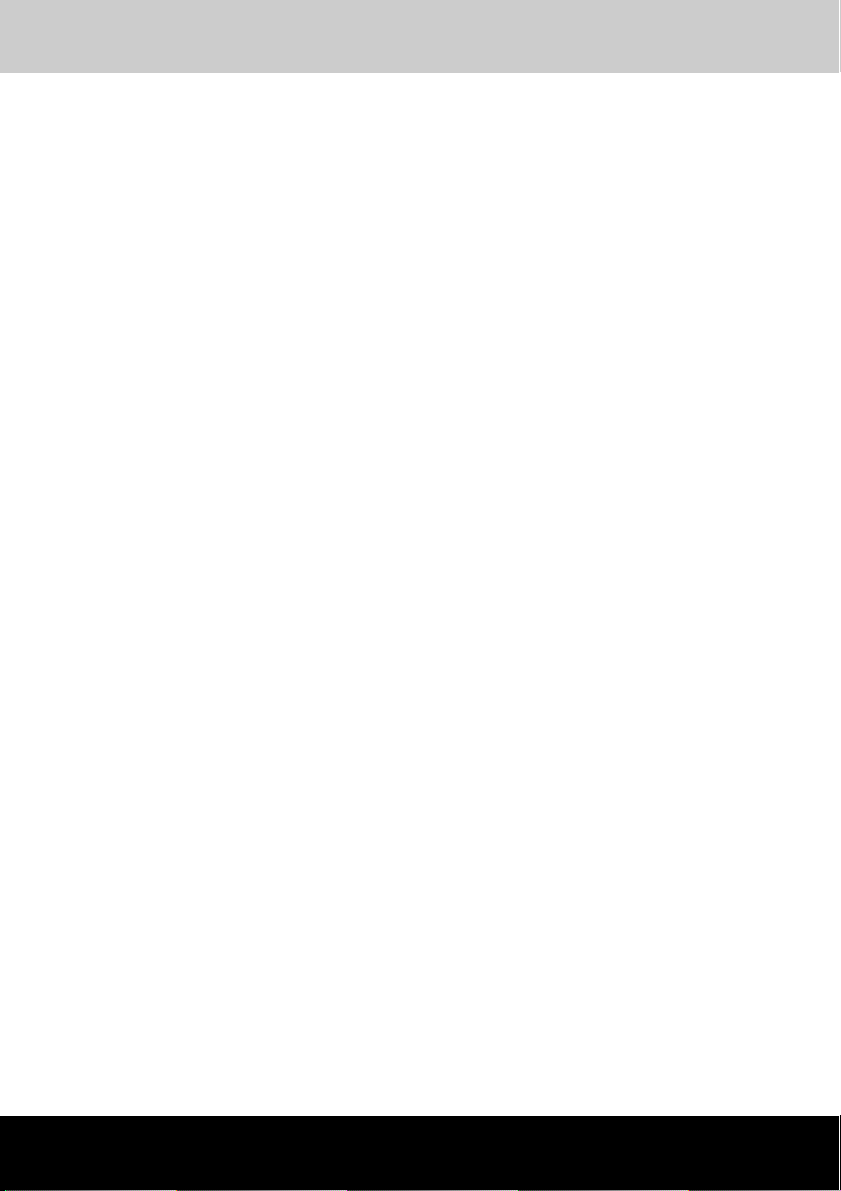
Satellite Serie M30X
TOSHIBA
Satellite Serie M30X
Benutzerhandbuch
Page 2
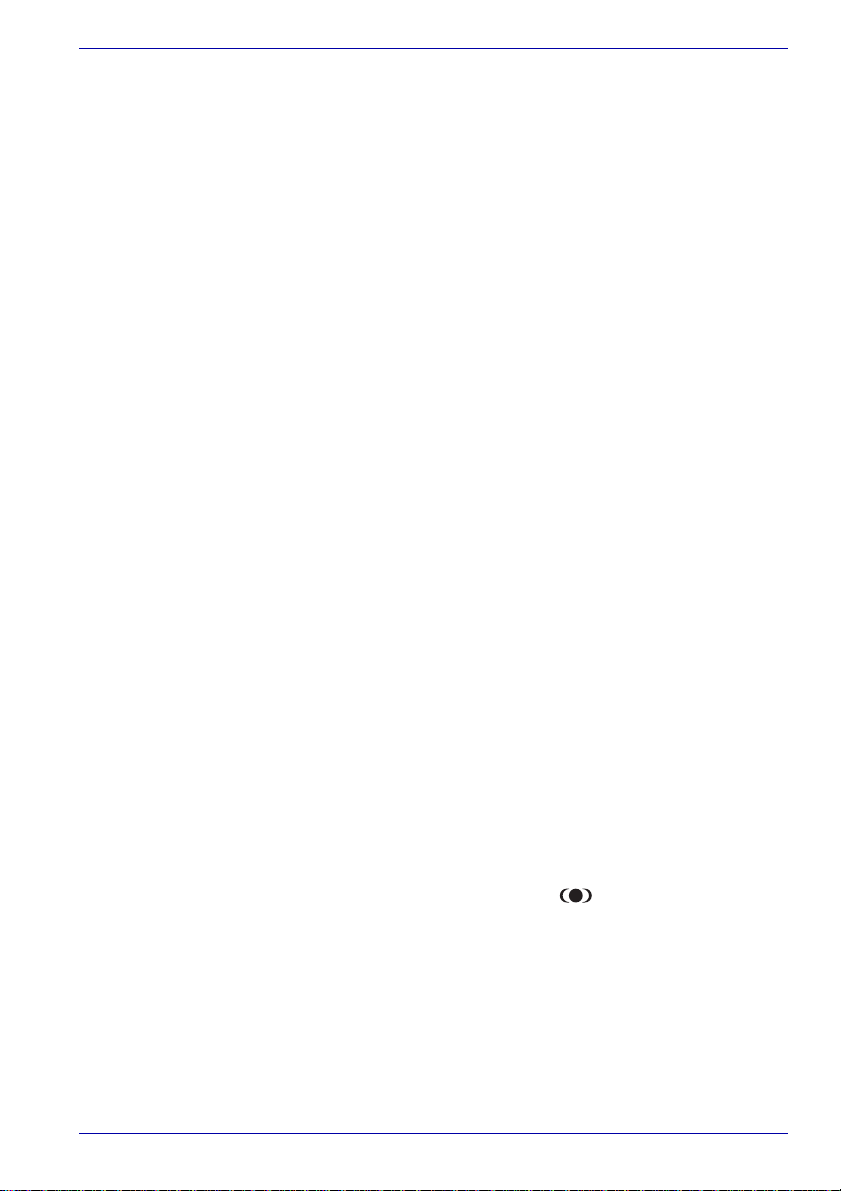
Copyright
© 2004 by TOSHIBA Corporation. Alle Rechte vorbehalten. Jede
Wiedergabe oder Verwertung außerhalb der durch das Copyright erlaubten
Grenzen ist ohne vorherige schriftliche Genehmigung seitens TOSHIBA
unzulässig. Bezüglich der Nutzung der in diesem Handbuch enthaltenen
Informationen wird keine Patenthaftung übernommen.
TOSHIBA Satellite Serie M30X Mobiler Personal Computer
Benutzerhandbuch
Erste Auflage August 2004
Haftungsausschluss
Dieses Handbuch wurde validiert und auf Korrektheit überprüft. Die hierin
enthaltenen Anweisungen und Beschreibungen waren zur Zeit der
Erstellung des Handbuchs für den Satellite Serie M30X Mobilen Personal
Computer korrekt. Nachfolgende Computer und Handbücher können
jedoch ohne vorherige Ankündigung geändert werden. TOSHIBA
übernimmt keine Haftung für Schäden, die direkt oder indirekt durch Fehler,
Auslassungen oder Abweichungen zwischen Computer und Handbuch
verursacht werden.
Marken
IBM ist eine eingetragene Marke und IBM PC, OS/2 und PS/2 sind Marken
der International Business Machines Corporation.
Celeron, Intel, Intel SpeedStep und Pentium sind Marken oder
eingetragene Marken der Intel Corporation oder deren
Tochtergesellschaften in den USA und in anderen Ländern.
MS-DOS, Microsoft, Windows und DirectX sind eingetragene Marken der
Microsoft Corporation.
Centronics ist eine eingetragene Marke der Centronics Data Computer
Corporation. Photo CD ist eine Marke von Eastman Kodak.
Bluetooth ist eine Marke der Eigentümer und wird von TOSHIBA unter
Lizenz verwendet.
i.LINK ist eine Marke der Sony Corporation.
TruSurround XT, TruBass, Dialog Clarity, SRS und das entsprechende
Symbol sind Marken von SRS Labs, Inc.
Die TruSurround XT-Technologie wird unter der Lizenz von SRS Labs, Inc.
verwendet.
In diesem Handbuch können auch andere Marken und eingetragene
Marken als die oben aufgeführten verwendet werden.
Benutzerhandbuch ii
Page 3
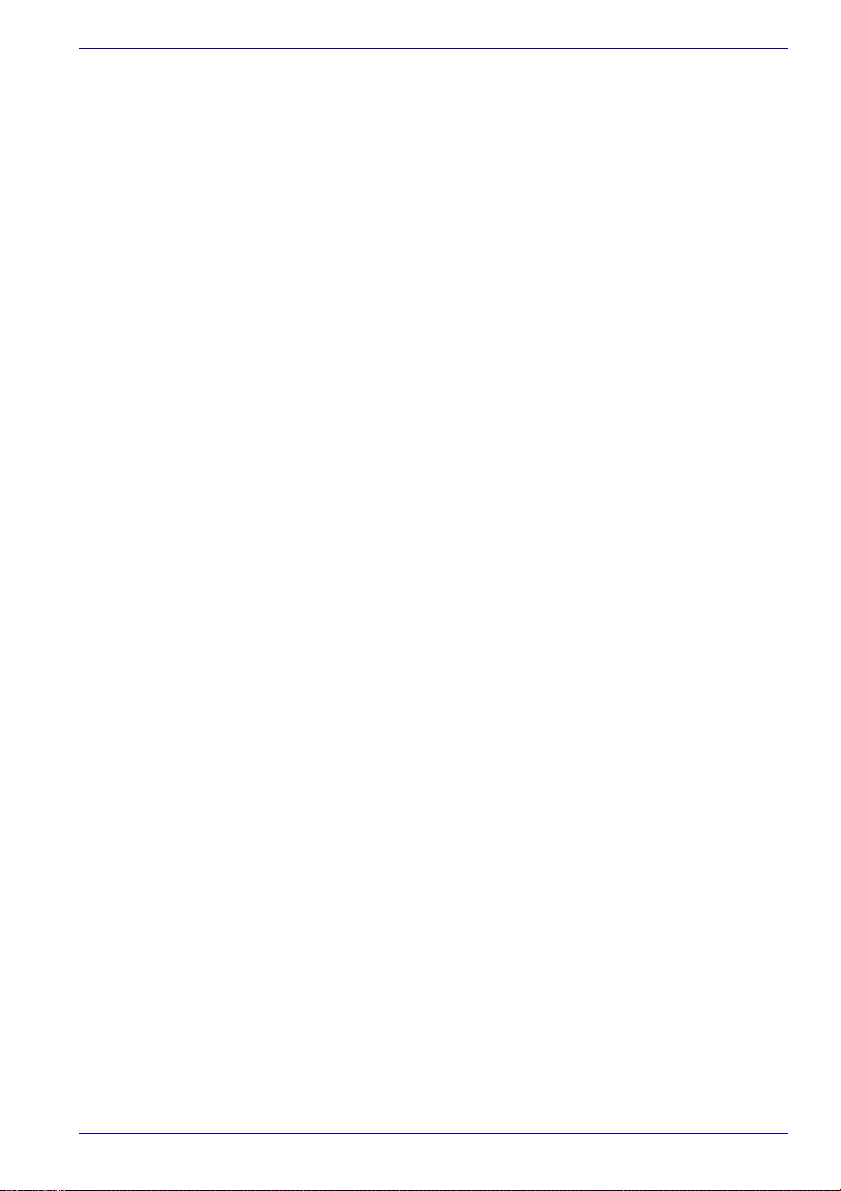
Macrovision-Lizenzhinweise
Dieses Produkt enthält Technologien zum Schutz des Urheberrechts, die
durch Methoden und Ansprüche bestimmter US-Patente und anderer
Rechte auf geistiges Eigentum im Besitz der Macrovision Corporation
sowie weiterer Inhaber geschützt sind. Die Verwendung dieser
Technologien zum Schutz des Urheberrechts muss durch die Macrovision
Corporation autorisiert sein und ist nur für die Verwendung zu privaten
Zwecken und andere eingeschränkte Verwendung gedacht sofern nicht
anders durch die Macrovision Corporation genehmigt. Die
Zurückentwicklung (Reverse Engineering) und die Disassemblierung sind
verboten.
Sicherheitshinweise
Beachten Sie die nachstehenden Sicherheitsrichtlinien, um Verletzungen
und Sachschäden zu vermeiden.
Bei der Verwendung des Computers
Verwenden Sie den tragbaren Computer nicht über einen längeren
Zeitraum, wenn er mit der Unterseite auf Ihren Oberschenkeln steht. Bei
längerem Betrieb kann sich die Unterseite stark erwärmen. Der anhaltende
Hautkontakt mit dem Computer kann zu Unbehagen oder sogar leichten
Verbrennungen führen.
■ Versuchen Sie nicht, den Computer selbst zu reparieren. Halten Sie
sich immer genau an die Installationsanweisungen.
■ Transportieren Sie Akkus nicht in Taschen, Geldbörsen oder ähnlichen
Behältern, in denen Metallgegenstände (zum Beispiel Autoschlüssel)
einen Kurzschluss der Akkuanschlüsse verursachen könnten. Der
dabei entstehende Stromfluss kann zu extrem hohen Temperaturen und
möglicherweise Brandverletzungen oder –schäden führen.
■ Achten Sie darauf, dass keine Gegenstände auf dem Netzkabel des
Netzadapters abgestellt werden und dass keine Stolpergefahr durch
das Netzkabel besteht.
■ Wenn Sie den Computer im Netzbetrieb verwenden oder den Akku
aufladen, achten Sie darauf, dass die Wärme des Netzadapters gut
abgegeben werden kann. Bedecken Sie den Netzadapter nicht mit
Papier oder anderen Materialien; dadurch kann es zu einem
Wärmestau kommen. Verwenden Sie den Netzadapter nicht, wenn er
sich in einer Tasche befindet.
Benutzerhandbuch iii
Page 4
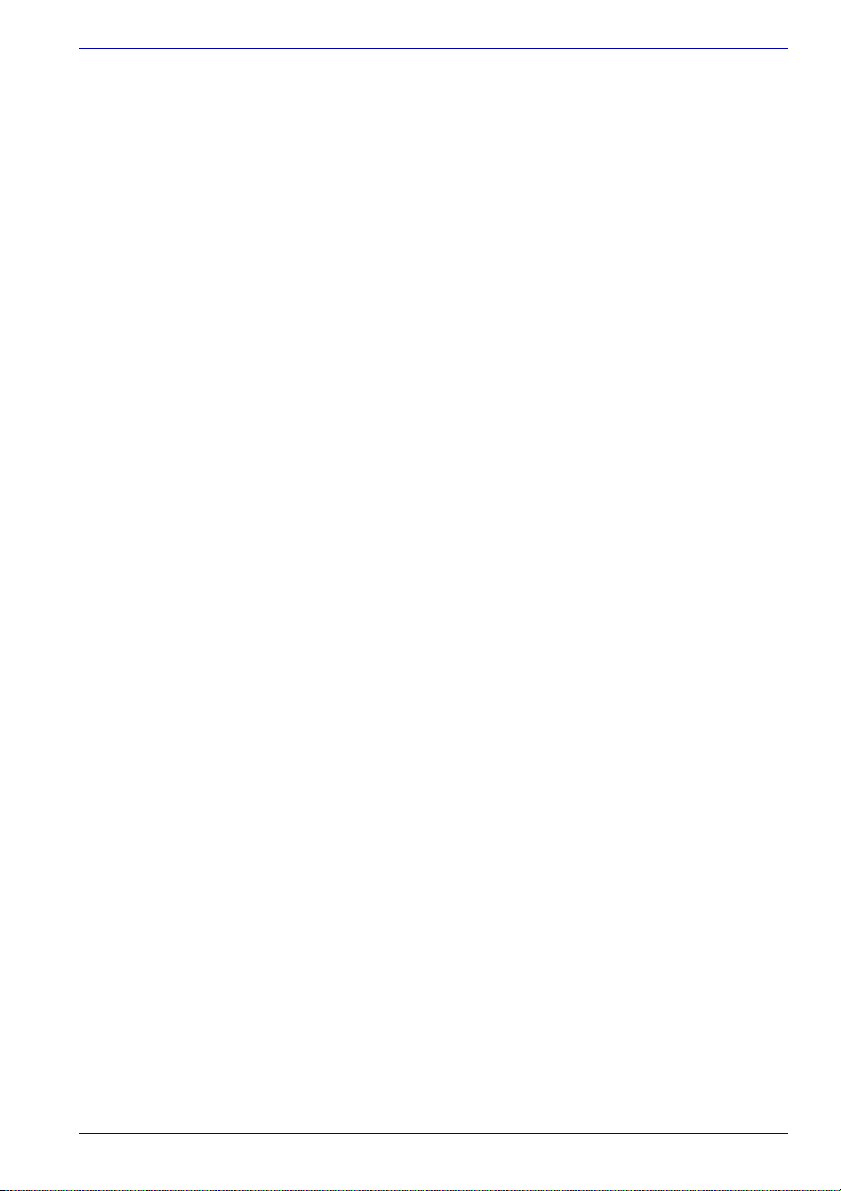
■ Verwenden Sie nur die für die Verwendung mit diesem Computer
empfohlenen Netzadapter und Akkus. Wenn Sie einen anderen
Netzadapter oder Akku verwenden, kann es zu einem Brand oder einer
Explosion kommen.
■ Überprüfen Sie vor dem Anschließen des Computers an eine
Steckdose, ob der Netzadapter für die Netzspannung ausgelegt ist.
115 V/60 Hz in den meisten Teilen Nord- und Südamerikas und in
einigen Ländern in Fernost, zum Beispiel Taiwan.
100 V/50 Hz im östlichen Japan, 100 V/60 Hz im westlichen Japan.
230 V/50 Hz in den meisten Ländern Europas, im Nahen Osten und in
Fernost.
■ Wenn Sie den Netzadapter mit einem Verlängerungskabel verwenden,
achten Sie darauf, dass die Gesamtstromstärke der an das
Verlängerungskabel angeschlossenen Geräte nicht die
Nennstromstärke des Verlängerungskabels übersteigt.
■ Um das Risiko eines elektrischen Schlages zu vermeiden, sollten Sie
während eines Gewitters keine Kabel anschließen oder abtrennen,
Wartungsarbeiten durchführen oder Komponenten ein- oder ausbauen.
■ Stellen Sie den Computer zum Arbeiten auf einer ebenen Oberfläche
ab.
■ Werfen Sie Akkus nie in ein Feuer; sie könnten explodieren.
Erkundigen Sie sich bei den örtlichen Behörden nach der korrekten
Entsorgung.
■ Tragen Sie den Computer auf Reisen als Handgepäck bei sich; geben
Sie ihn nicht als Gepäckstück auf. Sie können den Computer
„durchleuchten“ lassen (zum Beispiel beim Sicherheits-Check am
Flughafen), aber er sollte nie einem Metalldetektor ausgesetzt werden.
Wenn der Computer von Hand gecheckt wird, tragen Sie einen
aufgeladenen Akku bei sich. Möglicherweise werden Sie gebeten, das
Gerät einzuschalten.
Benutzerhandbuch iv
Page 5
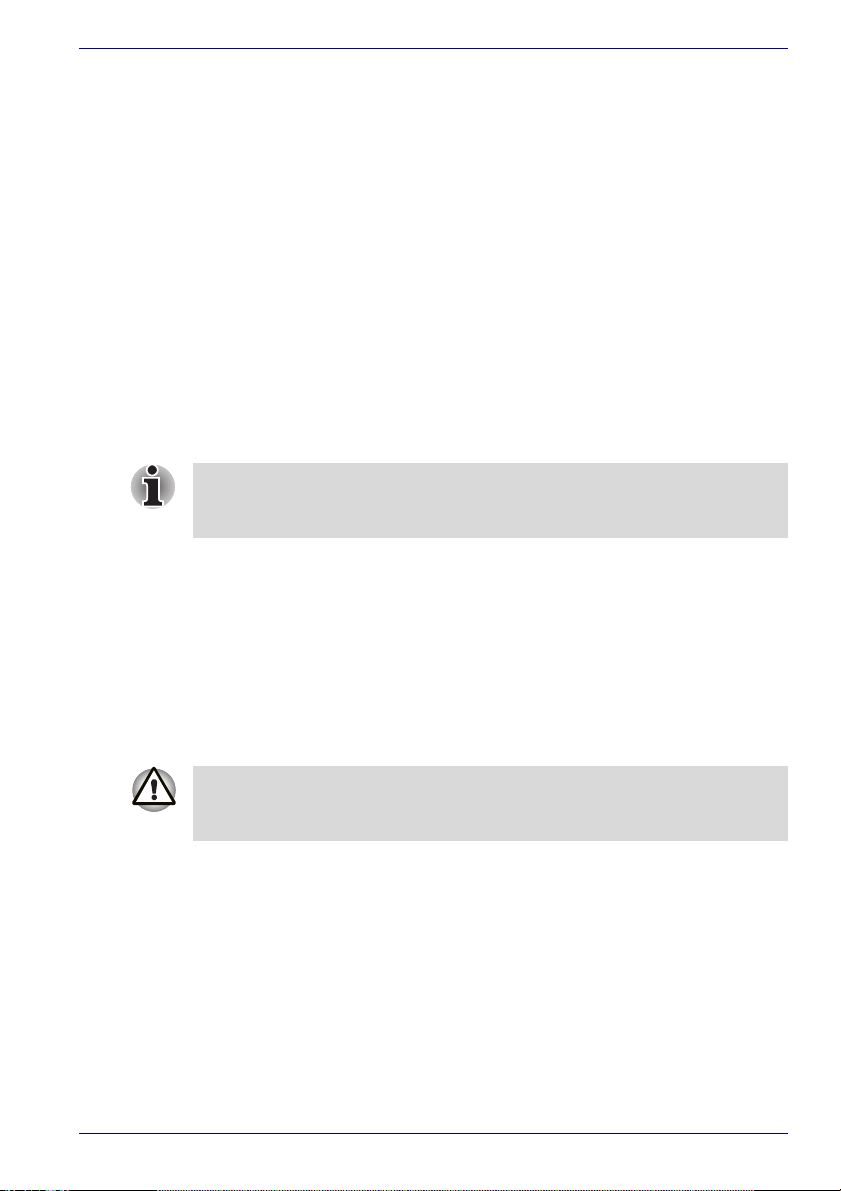
■ Wenn Sie das Festplattenlaufwerk für den Transport aus dem
Computer nehmen, wickeln Sie es in nicht leitendes Material wie zum
Beispiel Baumwollstoff oder Papier ein. Wenn das Laufwerk von Hand
gecheckt wird, seien Sie darauf vorbereitet, dass Sie es in den
Computer installieren müssen. Sie können das Festplattenlaufwerk
„durchleuchten“ lassen (zum Beispiel beim Sicherheits-Check am
Flughafen), aber es sollte nie einem Metalldetektor ausgesetzt werden.
■ Legen Sie den Computer auf Reisen nicht in Aufbewahrungsfächern
ab, in denen er hin- und herrutschen kann. Lassen Sie den Computer
nicht fallen und setzen Sie ihn keinen mechanischen Stößen aus.
■ Schützen Sie den Computer, den Akku und das Festplattenlaufwerk vor
Schmutz, Staub, Krümeln, Flüssigkeiten, extremen Temperaturen und
langer Sonneneinstrahlung.
■ Wenn der Computer plötzlichen starken Änderungen der Temperatur
und/oder Luftfeuchtigkeit ausgesetzt wird (zum Beispiel bei einem
Transport), kann es am oder im Computer zu Kondensation kommen.
Damit der Computer nicht beschädigt wird, lassen Sie die Feuchtigkeit
verdampfen, bevor Sie das Gerät einschalten.
Wenn Sie den Computer aus einer kühlen Umgebung in eine wärmere
bringen oder umgekehrt, warten Sie, bis er sich an die
Umgebungstemperatur angepasst hat, bevor Sie ihn einschalten.
■ Ziehen Sie niemals direkt am Kabel, sondern immer am Stecker.
Ziehen Sie den Stecker gerade aus der Steckdose bzw. aus dem
Anschluss, um die Anschlussstifte nicht zu verbiegen. Achten Sie vor
dem Anschließen eines Kabels darauf, die Anschlüsse oder Stecker
richtig auszurichten.
■ Schalten Sie den Computer vor dem Reinigen aus, ziehen Sie den
Netzstecker ab und nehmen Sie den Akku aus dem Gerät.
■ Gehen Sie vorsichtig mit den Komponenten um. Halten Sie
Komponenten, zum Beispiel Speichermodule, an den Kanten, nicht an
den Anschlussstiften (Pins).
Bei der Verwendung von Telefonanlagen müssen grundlegende
Sicherheitsrichtlinien beachtet werden, um Personen- und Sachschäden
durch Feuer und elektrische Schläge zu vermeiden.
Benutzerhandbuch v
Page 6
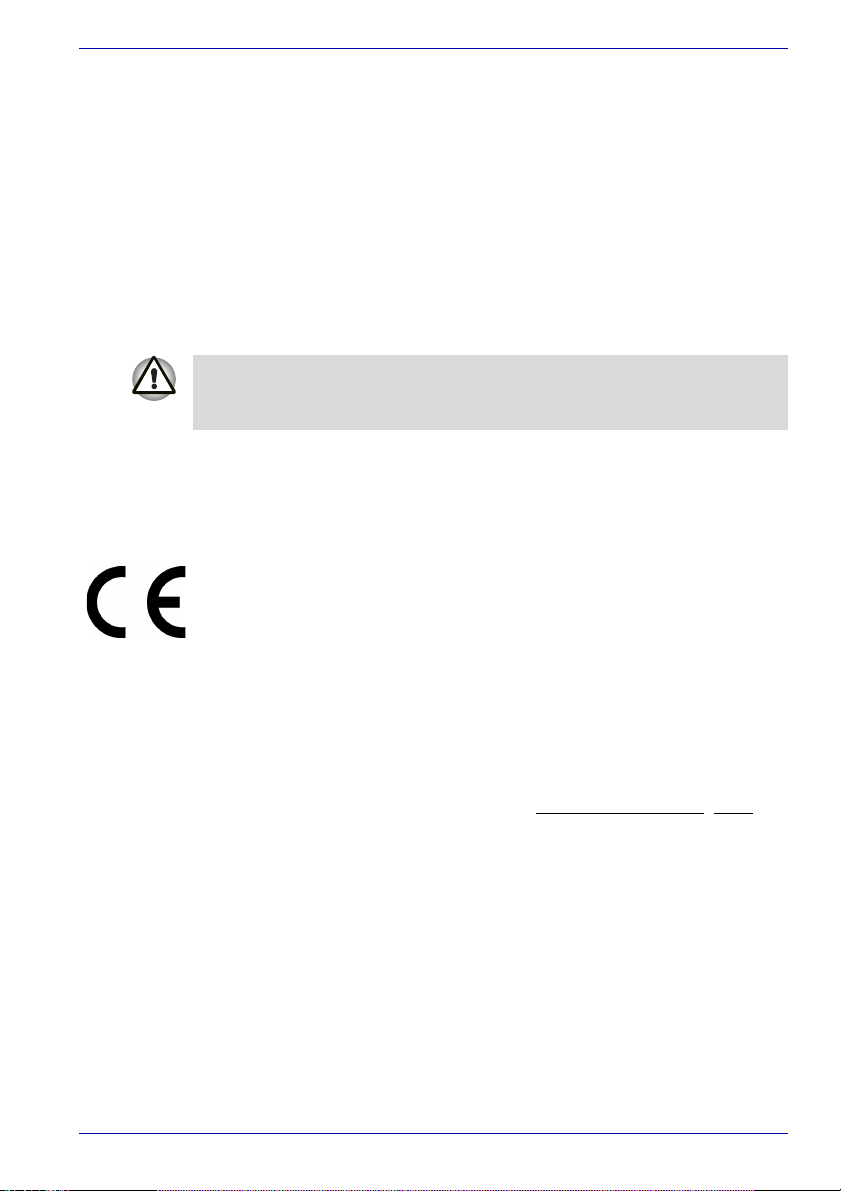
■ Verwenden Sie dieses Produkt nicht in der Nähe von Wasser, zum
Beispiel neben Badewanne, Waschbecken, Spüle oder Waschwanne,
in einem feuchten Kellerraum oder in der Nähe eines Swimmingpools.
■ Verwenden Sie während eines Gewitters nur schnurlose Telefone.
Andernfalls besteht ein geringes Risiko eines elektrischen Schlags
durch Blitzeinschlag.
■ Wenn Sie die Stadtwerke über austretendes Gas benachrichtigen,
verwenden Sie dazu nicht ein Telefon in der Nähe der Gasaustrittstelle.
■ Verwenden Sie nur das in diesem Handbuch beschriebene Netzkabel.
■ Ersetzen Sie den Akku nur durch einen vom Hersteller empfohlenen
identischen oder kompatiblen Akku.
■ Entsorgen Sie Akkus den lokalen Bestimmungen entsprechend.
Verwenden Sie nur den Akku, den Sie mit dem Computer erhalten haben,
oder einen optional erhältlichen Akku. Die Verwendung eines falschen
Akkus kann Ihren Computer beschädigen.
TOSHIBA übernimmt in einem solchen Fall keine Haftung.
Erklärung zur EU-Konformität
TOSHIBA erklärt, dass das Produkt Satellite M30X den folgenden
Standards entspricht:
Ergänzende Informationen: "Dieses Produkt erfüllt die Bestimmungen der
Niederspannungsrichtlinie 73/23/EEC und
der EMV-Richtlinie 89/336/EEC und/oder der
R&TTE-Richtlinie 1999/05/EEC."
Dieses Produkt trägt das CE-Kennzeichen in Übereinstimmung mit den
entsprechenden europäischen Richtlinien. Verantwortlich für die CEKennzeichnung ist die TOSHIBA Europe GmbH, Hammfelddamm 8,
41460 Neuss, Deutschland.
Den vollständigen und offiziellen Text der EU-Konformitätserklärung
finden Sie auf der TOSHIBA-Website unter http://epps.toshiba-te
Internet.
g.com im
Benutzerhandbuch vi
Page 7
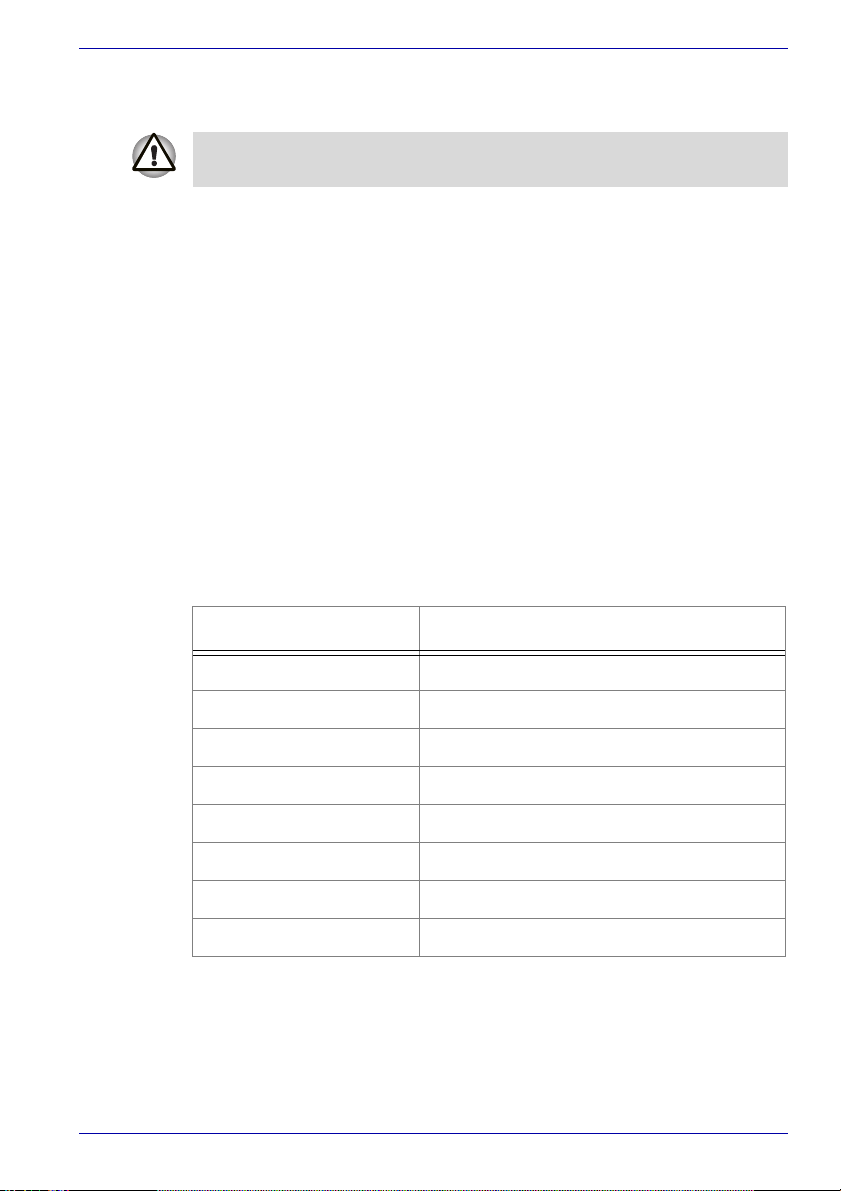
Sicherheitshinweise für optische Laufwerke
■ Beachten Sie bitte unbedingt die internationalen Hinweise am Ende
dieses Abschnitts.
Das in diesem Computer verwendete optische Laufwerk arbeitet mit einem
Lasersystem. Der Klassifizierungsaufkleber mit dem folgenden Text ist auf
dem Laufwerk angebracht.
PRODUKT DER LASERSCHUTZKLASSE 1
LASER KLASSE 1
LUOKAN 1 LASERLAITE
APPAREIL A LASER DE CLASSE 1
KLASS 1 LASER APPARAT
Für Laufwerke mit dem oben abgebildeten Aufkleber zertifiziert der
Hersteller zum Zeitpunkt der Herstellung die Einhaltung der Bestimmungen
für Produkte mit Laser gemäß Artikel 21 des Code of Federal Regulations
der Vereinigten Staaten von Amerika, Department of Health & Human
Services, Food and Drug Administration.
In anderen Ländern ist dieses Laufwerk gemäß der Bestimmungen IEC825
und EN60825 für Produkte der Laserklasse1 zertifiziert.
Dieser Computer ist je nach Modell mit einem der folgenden optischen
Laufwerke ausgestattet.
Hersteller Typ
Matsushita CD-RW/DVD-ROM UJDA760
Matsushita DVD Super Multi UJ-820B
Matsushita DVD Super Multi UJ-831B
TOSHIBA Samsung CD-RW/DVD-ROM SD-R2512
TEAC CD-RW/DVD-ROM DW-224E-B
TEAC DVD Super Multi DV-W24E
Pioneer DVD Dual DVR-K14TBT
HLDS CD-RW/DVD-ROM GCC-4243N
Benutzerhandbuch vii
Page 8
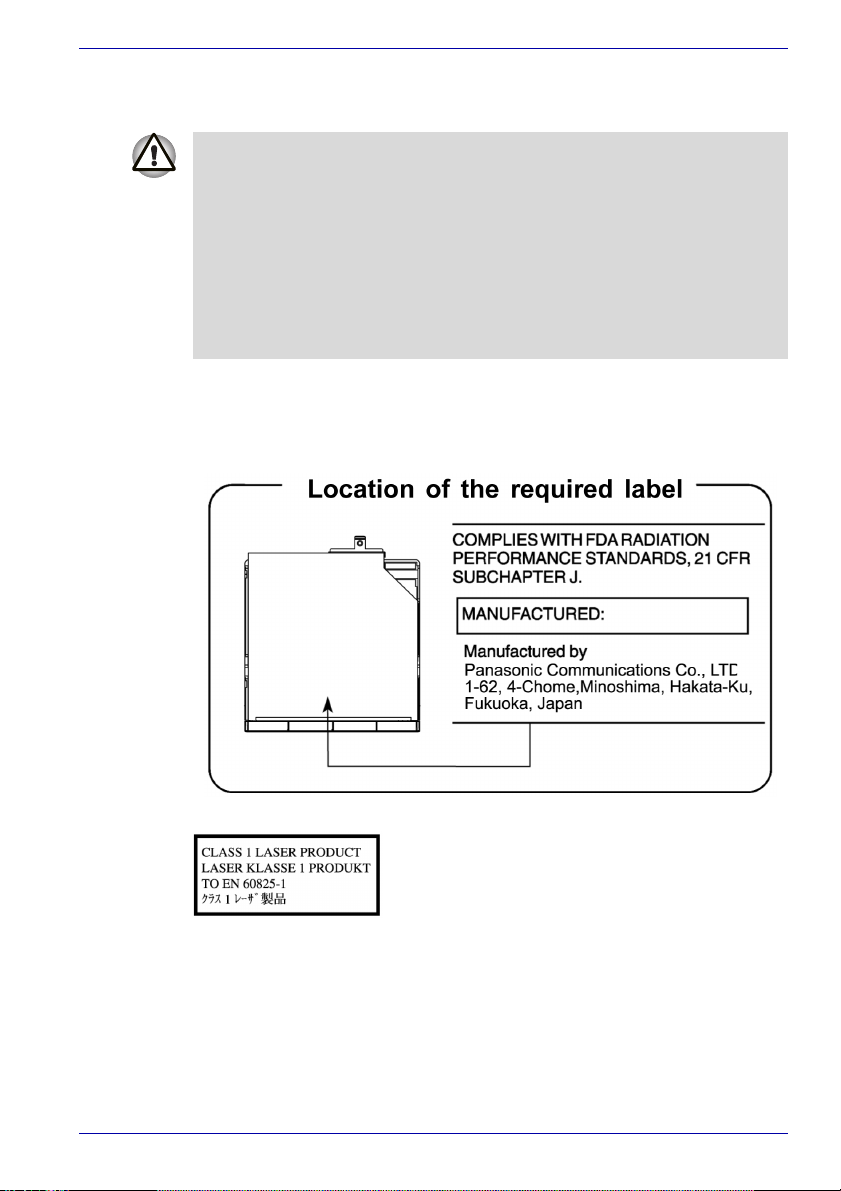
Internationale Sicherheitshinweise
■ Dieses Laufwerk enthält ein Lasersystem. Lesen Sie dieses Handbuch
sorgfältig durch und bewahren Sie es zum Nachschlagen für später
auf. Wenden Sie sich an ein autorisiertes Service-Center, wenn
Wartungsmaßnahmen erforderlich werden.
■ Die Verwendung von Bedienelementen, die Änderung von
Einstellungen und die Durchführung von Schritten, die in diesem
Handbuch nicht angegeben sind, kann zur Freisetzung gefährlicher
Strahlung führen.
■ Versuchen Sie nicht, das Gehäuse zu öffnen, um sich dem Laserstrahl
nicht direkt auszusetzen.
Position für den erforderlichen Aufkleber
Unten ist ein Beispiel abgebildet. Die Position des Aufklebers auf dem
Laufwerk und die Herstellerinformationen variieren.
VORSICHT: Dieses Gerät arbeitet mit einem
Lasersystem und ist als PRODUKT DER
LASERSCHUTZKLASSE 1 eingestuft. Lesen Sie
dieses Handbuch sorgfältig durch und bewahren
Sie es zum Nachschlagen für später auf. Wenden
Sie sich an das nächste autorisierte ServiceCenter, wenn Probleme mit diesem Modell
auftreten. Versuchen Sie nicht, das Gehäuse zu
öffnen, um sich dem Laserstrahl nicht direkt
auszusetzen.
Benutzerhandbuch viii
Page 9
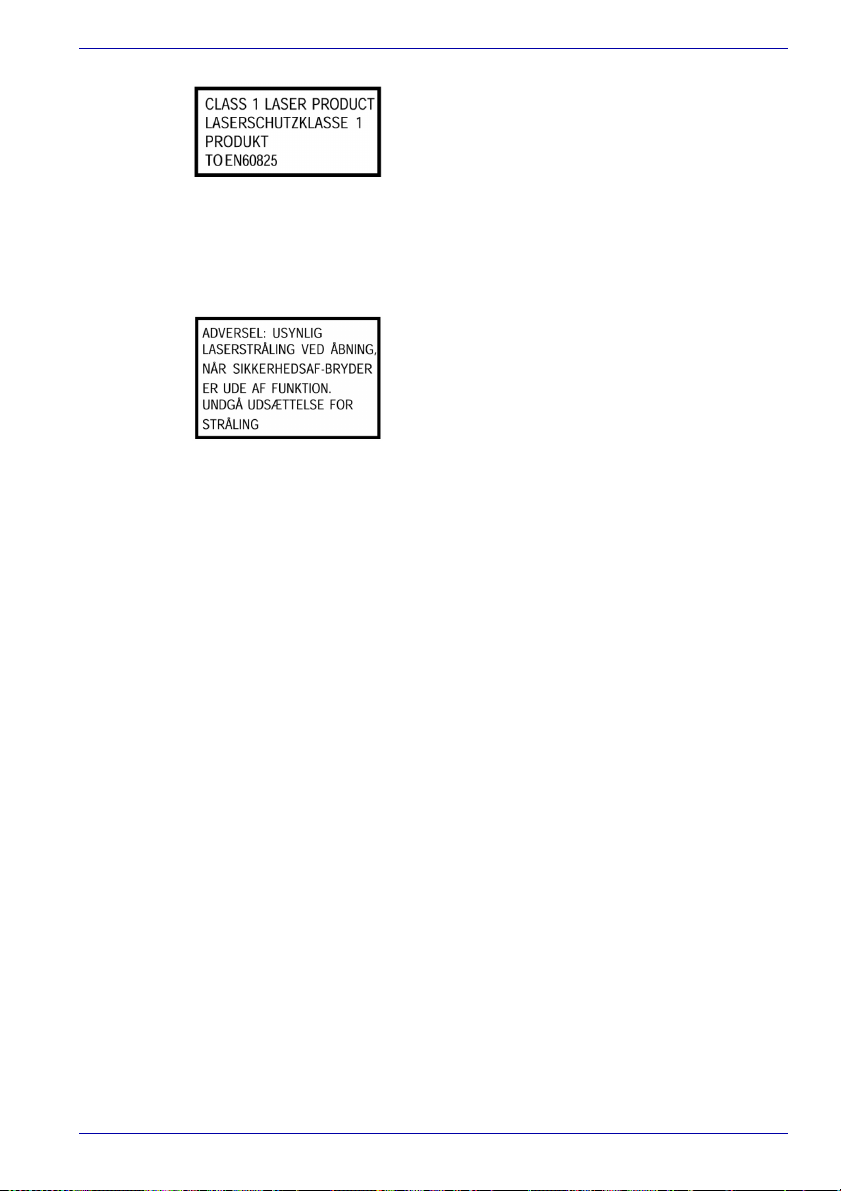
VORSICHT: Dieses Gerät enthält ein LaserSystem und ist als "LASERSCHUTZKLASSE 1
PRODUKT" klassifiziert. Für den richtigen
Gebrauch dieses Modells lesen Sie bitte die
Bedienungsanleitung sorgfältig durch und
bewahren diese bitte als Referenz auf. Falls
Probleme mit diesem Modell auftreten,
benachrichtigen Sie bitte die nächste "autorisierte
Service-Vertretung". Um einen direkten Kontakt
mit dem Laserstrahl zu vermeiden darf das Gerät
nicht geöffnet werden.
ADVARSEL: Denne mærking er anbragt
udvendigt på apparatet og indikerer, at apparatet
arbejder med laserstråler af klasse 1, hviket
betyder, at der anvendes laserstrlier af svageste
klasse, og at man ikke på apparatets yderside
kan bilve udsat for utilladellg kraftig stråling.
APPARATET BOR KUN ÅBNES AF FAGFOLK
MED SÆRLIGT KENDSKAB TIL APPARATER
MED LASERSTRÅLER!
Indvendigt i apparatet er anbragt den her
gengivne advarselsmækning, som advarer imod
at foretage sådanne indgreb i apparatet, at man
kan komme til at udsætte sig for laserstråling.
OBS! Apparaten innehåller laserkomponent som
avger laserstråining överstigande gränsen för
laserklass 1.
VAROITUS. Suojakoteloa si saa avata. Laite
sisältää laserdiodin, joka lähetää näkymätöntä
silmilie vaarallista lasersäteilyä.
CAUTION: USE OF CONTROLS OR
ADJUSTMENTS OR PERFORMANCE OF
PROCEDURES OTHER THAN THOSE
SPECIFIED IN THE OWNER'S MANUAL MAY
RESULT IN HAZARDOUS RADIATION
EXPOSURE.
VORSICHT: DIE VERWENDUNG VON
ANDEREN STEURUNGEN ODER
EINSTELLUNGEN ODER DAS DURCHFÜHREN
VON ANDEREN VORGÄNGEN ALS IN DER
BEDIENUNGSANLEITUNG BESCHRIEBEN
KÖNNEN GEFÄHRLICHE
STRAHLENEXPOSITIONEN ZUR FOLGE
HABEN.
Benutzerhandbuch ix
Page 10
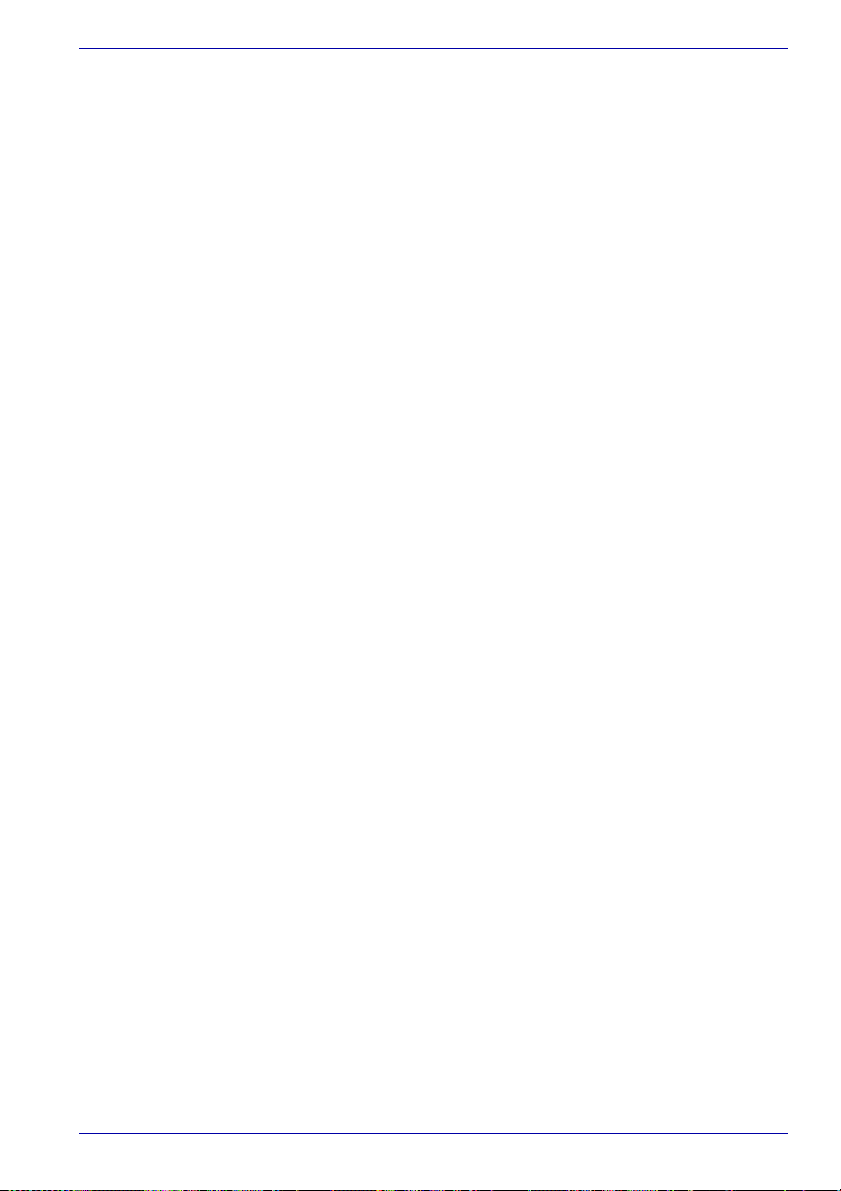
Hinweise zur Verwendung des Modems
Einstufung
Das Gerät entspricht den EU-Richtlinien [Kommissionsbeschluss „CTR21“]
für Endanschlüsse an öffentliche Telefonwählnetze in Europa.
Wegen der Unterschiede zwischen den Telefonnetzen der einzelnen
Länder/Gebiete bedeutet dies jedoch nicht, dass es überall in Betrieb
genommen werden kann.
Wenn Probleme auftreten, sollten Sie sich zunächst an Ihren Händler
wenden.
Netzwerkkompatibilität
Dieses Produkt ist für die Verwendung mit folgenden Netzwerken
konzipiert. Es wurde auch gemäß EG 201 121 getestet und zugelassen.
Deutschland ATAAB AN005,AN006,AN007,AN009,AN010
Griechenland ATAAB AN005,AN006 und GR01,02,03,04
Portugal ATAAB AN001,005,006,007,011 und
Spanien ATAAB AN005,007,012 und ES01
Schweiz ATAAB AN002
Alle anderen Länder/
Gebiete
Für jedes Netzwerk sind andere Einstellungen oder Konfigurationen der
Software erforderlich. Lesen Sie dazu die entsprechenden Abschnitte im
Benutzerhandbuch.
Die Umschaltsignalfunktion (Hookflash) muss in den jeweiligen Ländern/
Gebieten zugelassen sein. Sie wurde nicht auf ihre Übereinstimmung mit
Standards einzelner Länder/Regionen geprüft, daher kann keine Gewähr
für den Betrieb dieser Funktion in den jeweiligen Netzwerken übernommen
werden.
und DE03,04,05,08,09,12,14,17
P03,04,08,10
ATAAB AN003,004
Benutzerhandbuch x
Page 11
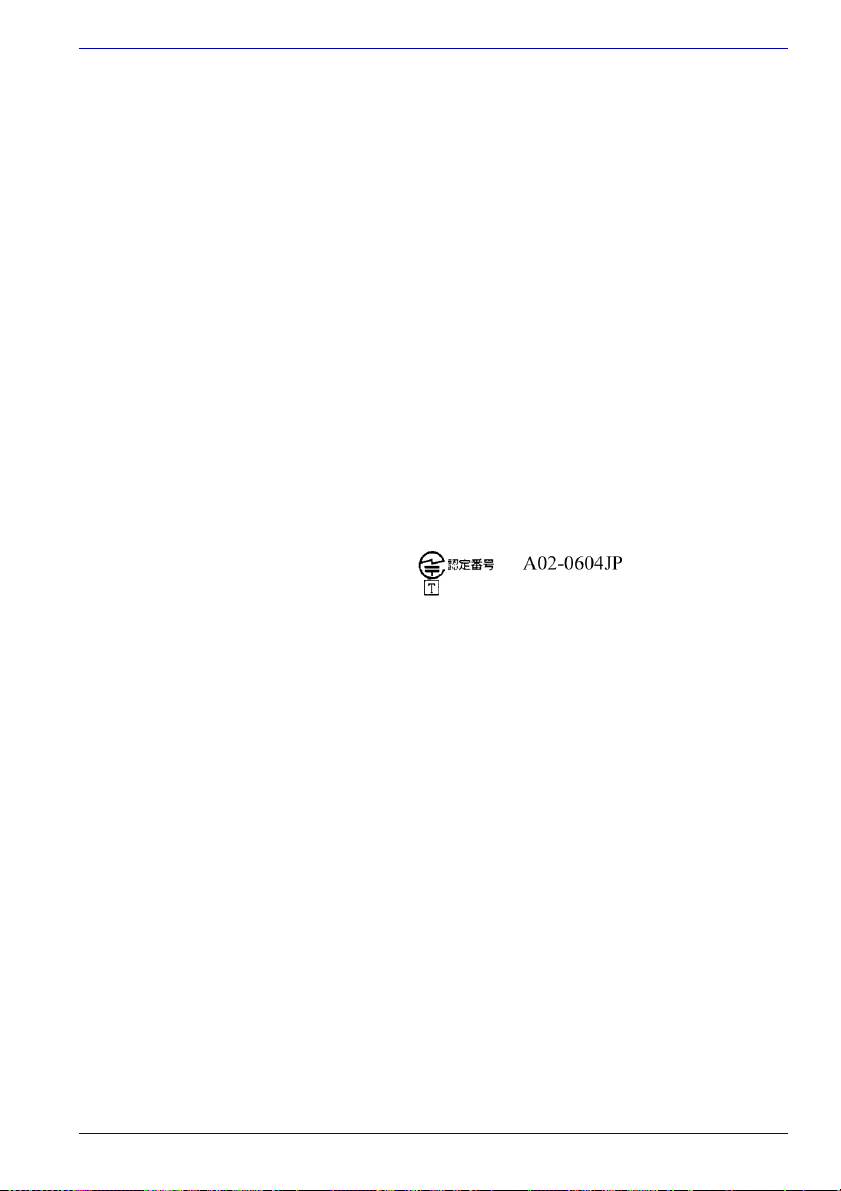
Bestimmungen für Japan
Gebietsauswahl
Wenn Sie den Computer in Japan verwenden, schreiben die technischen
Bestimmungen im Telecommunications Business Law vor, dass Sie Japan
als Gebietsmodus auswählen.
Es ist illegal, das Modem in Japan mit einer anderen Einstellung zu
verwenden.
Wahlwiederholung
Es sind bis zu zwei Wahlwiederholungen möglich. Wenn Sie mehr als zwei
Wahlwiederholungsversuche starten, gibt das Modem die Meldung „Black
Listed“ zurück. Sollte es zu Problemen mit dem Black-Listed-Code
kommen, setzen Sie das Intervall zwischen den Wahlwiederholungen auf 1
Minute oder länger.
Die Bestimmungen der japanischen Telekommunikationsbehörden lassen
bei analogen Telefonen bis zu zwei Wahlwiederholungen zu, diese müssen
jedoch innerhalb einer Zeitspanne von insgesamt 3 Minuten erfolgen.
Das interne Modem ist durch die japanische Zulassungsbehörde für
Telekommunikationseinrichtungen zugelassen.
Gemäß FCC CFR 47, Teil 68:
Wenn Sie das Modem installieren oder verwenden möchten, rufen Sie die
örtliche Telefongesellschaft an und geben Sie die folgenden Informationen
an:
■ Die Telefonnummer des Anschlusses, an den Sie das Modem
anschließen möchten.
■ Die auf dem Gerät befindliche Registrierungsnummer.
Die FCC-Registrierungsnummer des Modems finden Sie entweder auf dem
Gerät, das Sie installieren, oder – falls es bereits installiert ist – auf der
Unterseite des Computers außerhalb des Hauptsystemaufklebers.
■ Die REN (Ringer Equivalence Number) des Modems. Die REN des
Modems finden Sie im Benutzerhandbuch des Computers.
Das Modem wird über eine Standardbuchse mit der Bezeichnung
USOCRJ11C an die Telefonleitung angeschlossen.
Benutzerhandbuch xi
Page 12
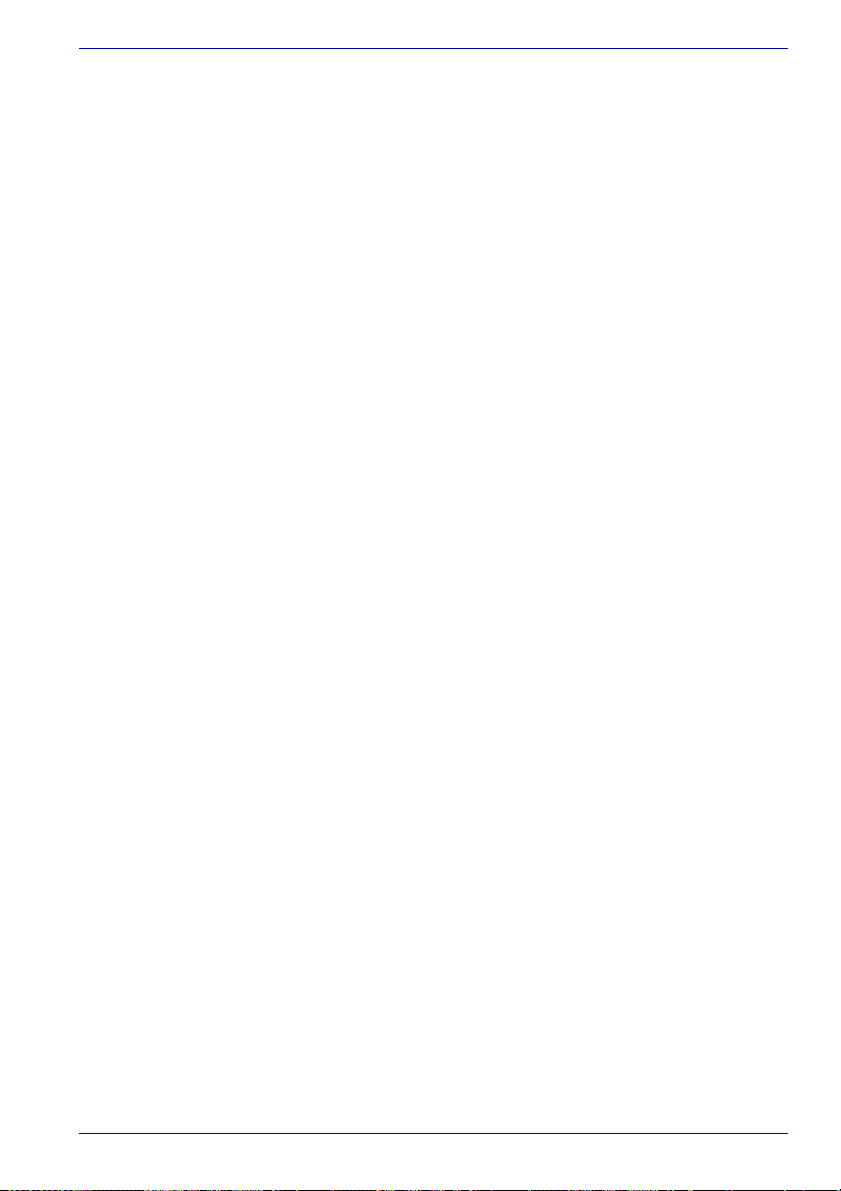
Leistungstyp
Das Modem wurde für die Verwendung mit Telefonleitungen mit
Standardgeräten konzipiert. Die Verbindung mit Münztelefonen der
Telefongesellschaft ist verboten. Die Verbindung zu Flirt- oder PartylineDiensten unterliegt den Bestimmungen der einzelnen Bundesstaaten. Bei
Fragen zu Ihrer Telefonleitung, zum Beispiel, wie viele Geräte Sie daran
anschließen können, wenden Sie sich bitte an Ihre Telefongesellschaft.
Vorgehensweise der Telefongesellschaft
Die Telefongesellschaft ist bemüht, Ihnen den bestmöglichen Service zu
bieten. Dazu kann es gelegentlich erforderlich sein, Änderungen an der
Einrichtung, am Betrieb oder an den Verfahren vorzunehmen. Sollten diese
Änderungen den Service oder den Betrieb Ihrer Geräte beeinträchtigen,
wird die Telefongesellschaft Sie im Voraus schriftlich darüber informieren,
damit Sie Ihrerseits eventuell erforderliche Änderungen vornehmen
können, um den ununterbrochenen Betrieb zu gewährleisten.
Falls Probleme auftreten
Sollten Teile Ihrer Telefonausstattung nicht korrekt funktionieren, trennen
Sie die Geräte unverzüglich von der Telefonleitung, da das Netzwerk
andernfalls beschädigt werden könnte. Sollte die Telefongesellschaft ein
Problem bemerken, kann der Dienst zeitweilig unterbrochen werden. Falls
möglich und erforderlich, werden Sie im Voraus darüber informiert.
Sollte die Ankündigung im Voraus nicht möglich sein, werden Sie so
schnell wie möglich informiert. Mit der Benachrichtigung erhalten Sie die
Gelegenheit, das Problem zu beheben, und Sie werden über mögliche
rechtlicht Schritte Ihrerseits informiert. Falls das Modem repariert werden
muss, sollten die entsprechenden Arbeiten von der TOSHIBA Corporation
oder von einem autorisierten Repräsentanten der TOSHIBA Corporation
durchgeführt werden.
Trennung der Verbindung
Wenn Sie das Modem dauerhaft vom zurzeit verwendeten Anschluss
trennen möchten, informieren Sie bitte die Telefongesellschaft darüber.
Faxkennzeichnung
Gemäß Telephone Consumer Protection Act aus dem Jahr 1991 ist es
ungesetzlich, einen Computer oder ein anderes elektronisches Gerät zum
Senden einer Mitteilung über ein Telefonfaxgerät zu verwenden, es sei
denn, die Mitteilung enthält am oberen oder unteren Rand jeder Seite oder
der ersten Seite der Übertragung deutlich das Datum und die Uhrzeit der
Übertragung sowie die Identität der Firma, der Organisation oder der
Person, die die Mitteilung sendet und die Telefonnummer des sendenden
Geräts oder der Firma, der Organisation oder der Person, die die Mitteilung
sendet. Um das Faxmodem mit diesen Informationen zu programmieren,
sollten Sie die Einrichtung der Faxsoftware vollständig ausführen, bevor
Sie Mitteilungen senden.
Benutzerhandbuch xii
Page 13
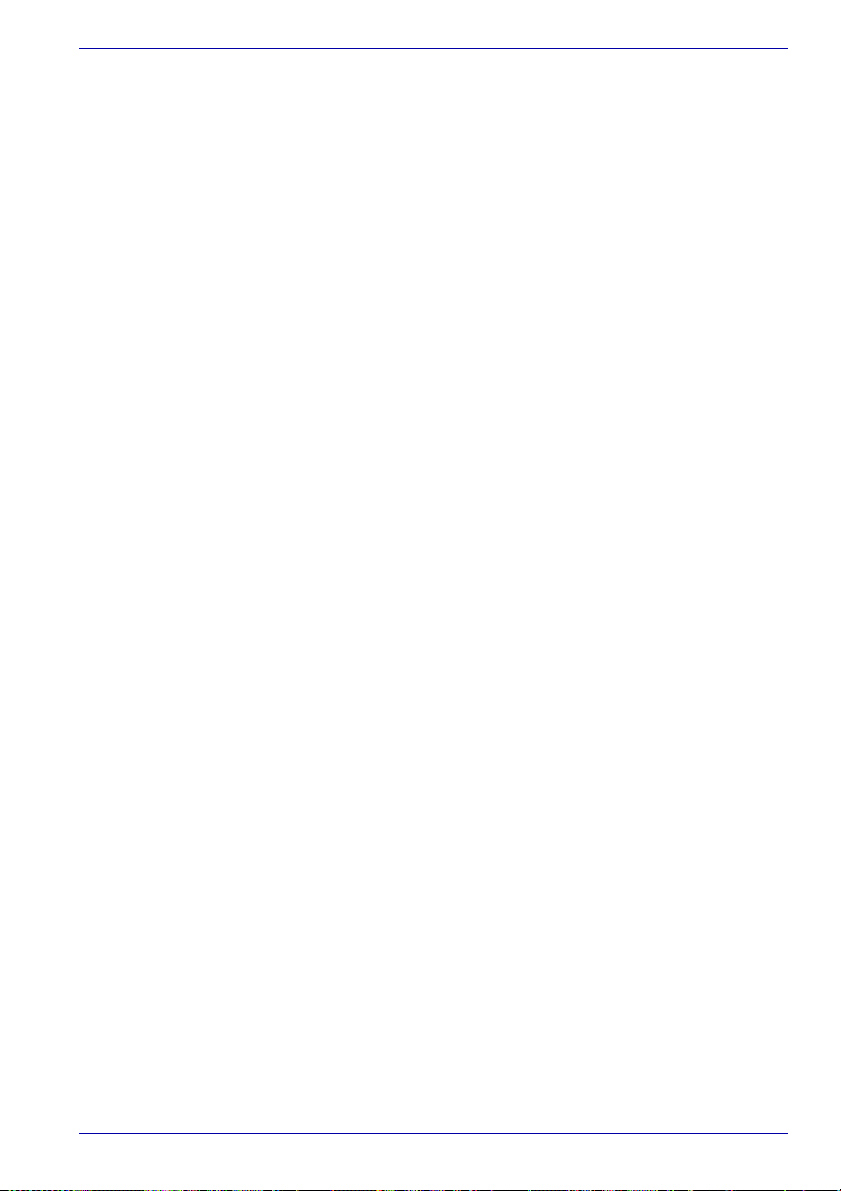
Wichtiger Hinweis
Musik, Video, Computerprogramme und Datenbanken sind durch das
Urheberrecht geschützt. Sofern Sie keine spezielle Genehmigung vom
Eigentümer der Urbeberrechte haben, dürfen Sie urheberrechtlich
geschützte Daten nicht kopieren, verändern, übertragen oder auf andere
Weise darüber verfügen.
Bitte beachten Sie, dass das unerlaubte Kopieren, Verändern oder
Übertragen gegebenenfalls Schadensersatzforderungen und Strafen nach
sich zieht.
Allgemeine Vorsichtsmaßnahmen
TOSHIBA-Computer gewährleisten ein Optimum an Sicherheit, verringern
die gesundheitliche Belastung durch Überanstrengung und minimieren die
Risiken beim mobilen Einsatz der Geräte. Dennoch können Sie durch
Einhaltung einiger Vorsichtsmaßnahmen dazu beitragen, gesundheitliche
Beeinträchtigungen oder Schäden am Computer zu vermeiden.
Lesen Sie deshalb unbedingt die nachfolgenden Hinweise und die mit
„Vorsicht“ markierten Abschnitte im Handbuch.
Verletzungen durch Überlastung
Lesen Sie sorgfältig das Handbuch der Sicherheitsvorkehrungen. Es
enthält Informationen zur Vermeidung von Überlastungserscheinungen an
Ihren Handgelenken durch längere Verwendung der Tastatur. In Kapitel 3,
Erste Schritte finden Sie auch Hinweise zur Einrichtung des Arbeitsplatzes,
zur Körperhaltung und zur Beleuchtung, mit denen sich
Überanstrengungen reduzieren lassen.
Verletzungen durch Wärme
■ Vermeiden Sie längeren Kontakt mit der Unterseite des Computers.
Wenn der Computer für längere Zeit in Betrieb war, kann die Oberfläche
sehr warm werden. Auch wenn Sie die Temperatur nicht als hoch
empfinden, kann es bei längerem Kontakt mit dem PC (wenn Sie ihn
zum Beispiel auf Ihren Oberschenkeln abstellen) zu Hautreizungen
durch Wärmeeinwirkung kommen.
■ Vermeiden Sie nach längerer Verwendung des Computers die
Berührung der Metallplatte an den I/O-Anschlüssen, da diese heiß
werden kann.
■ Auch das Gehäuse des Netzadapters wird bei längerer Verwendung
warm. Dies deutet nicht auf eine Fehlfunktion hin. Ziehen Sie den
Netzadapter ab und lassen Sie ihn abkühlen, bevor Sie ihn
transportieren.
■ Legen Sie den Netzadapter nicht auf hitzeempfindlichem Material ab;
es könnte beschädigt werden.
Benutzerhandbuch xiii
Page 14
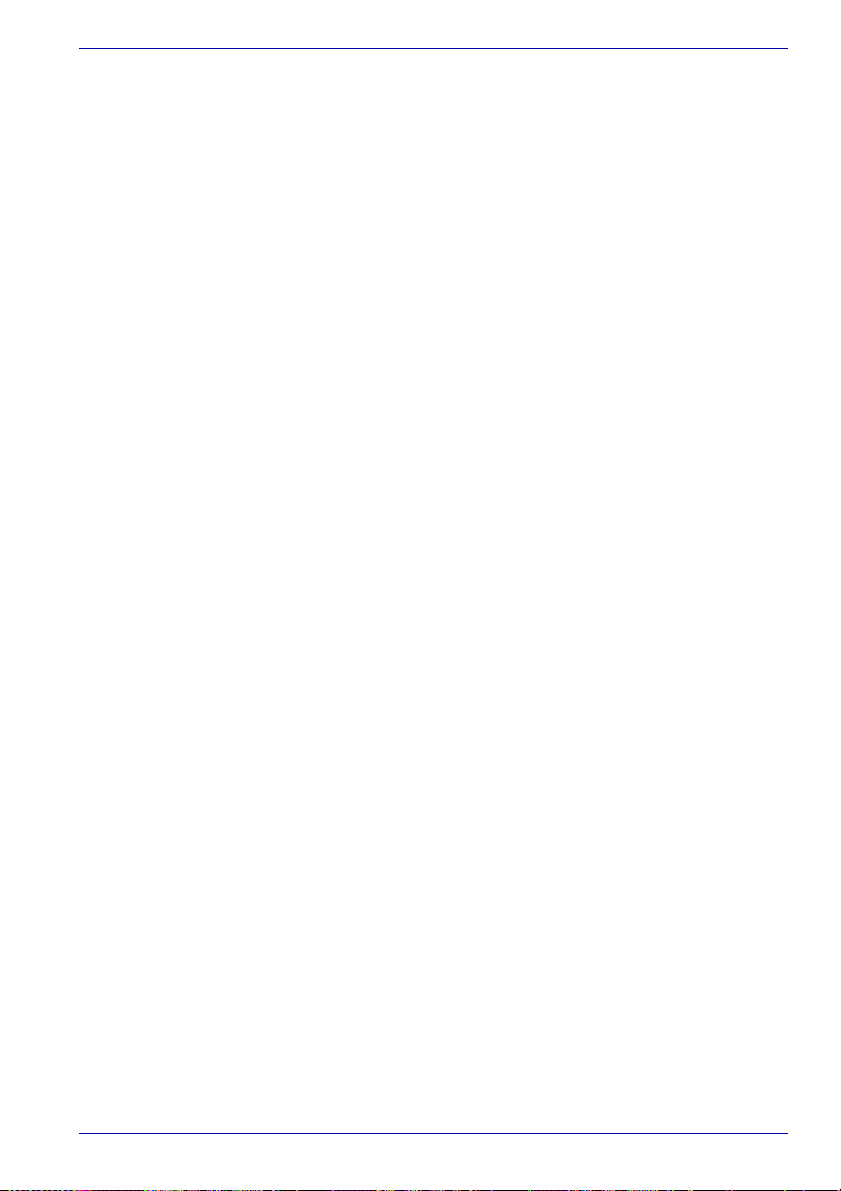
Schäden durch Druck oder Stöße
Setzen Sie den Computer keinem starken Druck aus und lassen Sie keine
Gegenstände auf ihn fallen.
Dadurch könnte der Computer beschädigt werden oder nicht mehr
einwandfrei funktionieren.
Überhitzung von PC-Karten
Einige PC-Karten erwärmen sich bei längerem Gebrauch. Wenn zwei
Karten installiert wurden, können beide heiß werden, auch wenn nur eine
über längere Zeit verwendet wird. Durch die Überhitzung von PC-Karten
kann es zu Fehlern oder Instabilität der PC-Kartenfunktion kommen. Seien
Sie vorsichtig, wenn Sie eine PC-Karte entfernen, die zuvor über längere
Zeit verwendet wurde.
Mobiltelefone
Die Verwendung von Mobiltelefonen kann zu Konflikten mit dem
Audiosystem des PCs führen. Der Betrieb des Computers wird dadurch
nicht beeinträchtigt; es wird jedoch ein Mindestabstand von 30cm zwischen
Computer und Mobiltelefon (in Betrieb) empfohlen.
Hinweise zur Leistung der zentralen Recheneinheit (Central
Processing Unit, CPU)
Die Leistung der CPU des Computers kann unter den folgenden
Bedingungen von den Spezifikationen abweichen:
■ bei Verwendung bestimmter externer Peripherieprodukte
■ beim Betrieb mit Akkuenergie anstelle von Netzstrom
■ bei Verwendung bestimmter Multimedia-, Computergrafik- oder
Videoanwendungen
■ bei Verwendung von Standard-Telefonleitungen oder langsamen
Netzwerkverbindungen
■ bei Verwendung komplexer Design-Software, zum Beispiel CAD-
Programme
■ bei gleichzeitiger Verwendung verschiedener Anwendungen oder
Funktionen
■ bei Verwendung des Computers in Gebieten mit niedrigem Luftdruck
(zum Beispiel über 1000 m über NN)
■ bei Verwendung des Computers bei einer Umgebungstemperatur
außerhalb des empfohlenen Bereichs von 5 ºC bis 30 ºC bzw. über
25 ºC in großer Höhe (alle Temperaturangaben sind Richtwerte und
können je nach Computermodell variieren.)
Die CPU-Leistung kann auch aufgrund der Konfiguration von der
Spezifikation abweichen.
Unter bestimmten Bedingungen schaltet sich der Computer
möglicherweise automatisch ab.
Benutzerhandbuch xiv
Page 15
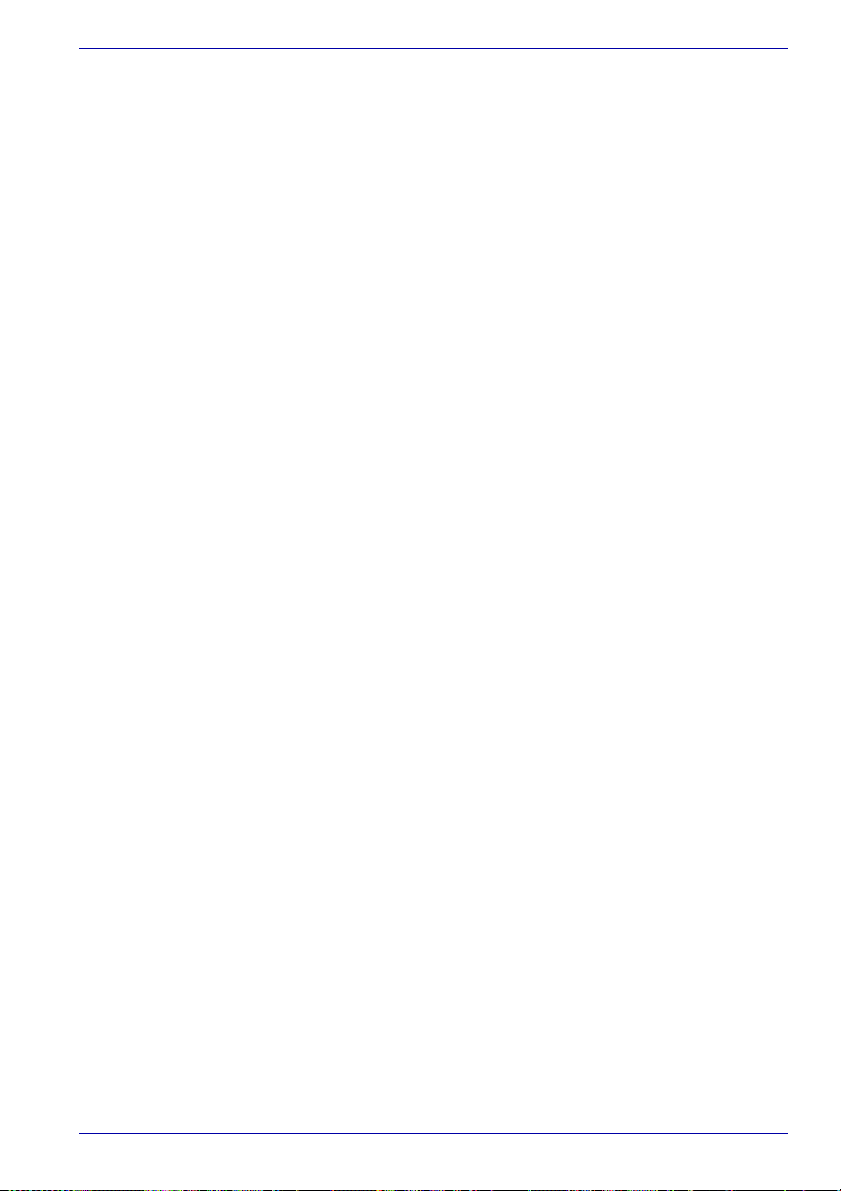
Dieser Vorgang dient zum Schutz vor Datenverlust oder einer
Beschädigung des Geräts, wenn der Computer nicht unter den
empfohlenen Bedingungen verwendet wird.
Um Datenverlust zu vermeiden, sollten Sie in regelmäßigen Abständen
Sicherungskopien (Backups) Ihrer Daten erstellen und auf einem externen
Speichermedium speichern. Die optimale Leistung erzielen Sie, wenn Sie
den Computer unter den empfohlenen Betriebsbedingungen verwenden.
Wenn Sie noch weitere Informationen benötigen, wenden Sie sich an den
technischen Service und Support von Toshiba.
Benutzerhandbuch xv
Page 16
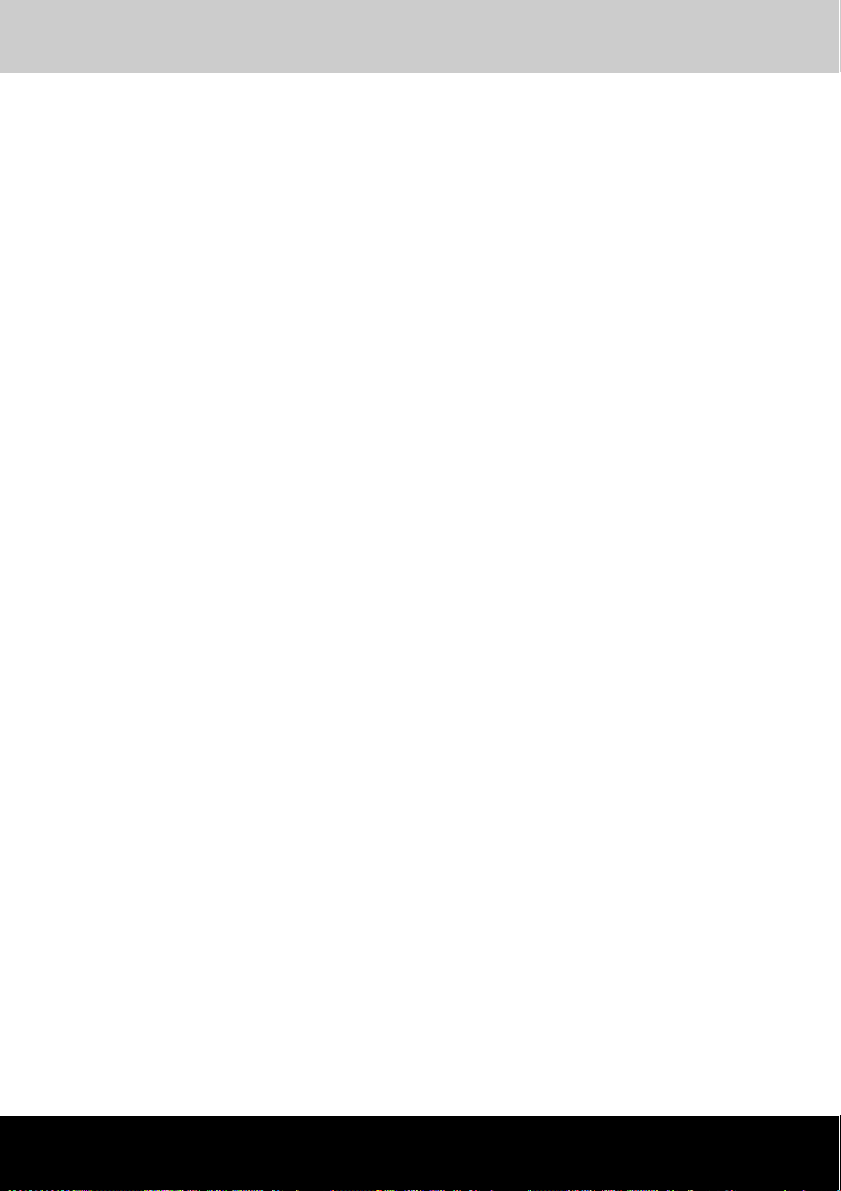
Satellite Serie M30X
Inhaltsverzeichnis
Vorwort...........................................................................................xxii
Inhalt des Handbuchs . . . . . . . . . . . . . . . . . . . . . . . . . . . . . . . . . . . . . xxii
Konventionen . . . . . . . . . . . . . . . . . . . . . . . . . . . . . . . . . . . . . . . . . . . xxiii
Kapitel 1 Einführung
Teileprüfliste . . . . . . . . . . . . . . . . . . . . . . . . . . . . . . . . . . . . . . . . . . . . . 1-1
Hardware . . . . . . . . . . . . . . . . . . . . . . . . . . . . . . . . . . . . . . . . . . . . . 1-1
Software . . . . . . . . . . . . . . . . . . . . . . . . . . . . . . . . . . . . . . . . . . . . . . 1-2
Dokumentation . . . . . . . . . . . . . . . . . . . . . . . . . . . . . . . . . . . . . . . . . 1-2
Merkmale . . . . . . . . . . . . . . . . . . . . . . . . . . . . . . . . . . . . . . . . . . . . . . . . 1-3
Besondere Merkmale . . . . . . . . . . . . . . . . . . . . . . . . . . . . . . . . . . . . . 1-10
Dienstprogramme. . . . . . . . . . . . . . . . . . . . . . . . . . . . . . . . . . . . . . . . 1-12
Zusatzeinrichtungen . . . . . . . . . . . . . . . . . . . . . . . . . . . . . . . . . . . . . 1-14
Kapitel 2 Rund um den Computer
Vorderseite mit geschlossenem Bildschirm . . . . . . . . . . . . . . . . . . . 2-1
Linke Seite. . . . . . . . . . . . . . . . . . . . . . . . . . . . . . . . . . . . . . . . . . . . . . . 2-2
Rechte Seite . . . . . . . . . . . . . . . . . . . . . . . . . . . . . . . . . . . . . . . . . . . . . 2-3
Rückseite. . . . . . . . . . . . . . . . . . . . . . . . . . . . . . . . . . . . . . . . . . . . . . . . 2-5
Unterseite . . . . . . . . . . . . . . . . . . . . . . . . . . . . . . . . . . . . . . . . . . . . . . . 2-6
Vorderseite mit geöffnetem Bildschirm . . . . . . . . . . . . . . . . . . . . . . . 2-7
Systemstatusanzeigen. . . . . . . . . . . . . . . . . . . . . . . . . . . . . . . . . . . . 2-10
Tastaturanzeigen . . . . . . . . . . . . . . . . . . . . . . . . . . . . . . . . . . . . . . . . 2-11
Benutzerhandbuch xvi
Page 17
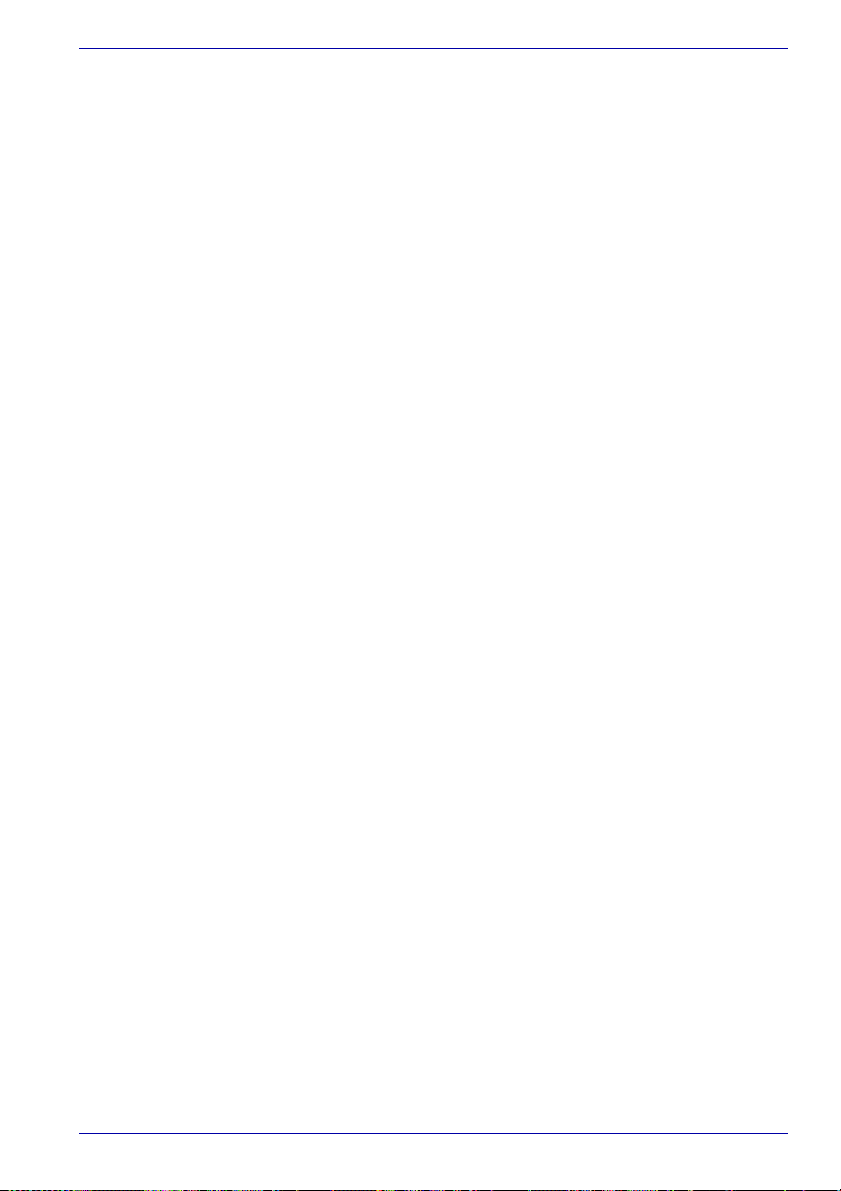
Optisches Laufwerk . . . . . . . . . . . . . . . . . . . . . . . . . . . . . . . . . . . . . . 2-12
Regionalcodes für DVD-Laufwerke und -Medien . . . . . . . . . . . . . . 2-12
Beschreibbare Medien . . . . . . . . . . . . . . . . . . . . . . . . . . . . . . . . . . 2-12
CDs. . . . . . . . . . . . . . . . . . . . . . . . . . . . . . . . . . . . . . . . . . . . . . . . . 2-12
DVDs. . . . . . . . . . . . . . . . . . . . . . . . . . . . . . . . . . . . . . . . . . . . . . . . 2-12
Formate. . . . . . . . . . . . . . . . . . . . . . . . . . . . . . . . . . . . . . . . . . . . . . 2-13
CD-RW/DVD-ROM-Laufwerk . . . . . . . . . . . . . . . . . . . . . . . . . . . . . 2-13
DVD-Super-Multi-Laufwerk mit Unterstützung von
Double-Layer-Discs . . . . . . . . . . . . . . . . . . . . . . . . . . . . . . . . . . . . 2-13
DVD-Super-Multi-Laufwerk . . . . . . . . . . . . . . . . . . . . . . . . . . . . . . . 2-14
Netzadapter . . . . . . . . . . . . . . . . . . . . . . . . . . . . . . . . . . . . . . . . . . 2-14
Kapitel 3 Erste Schritte
Einrichten des Arbeitsplatzes . . . . . . . . . . . . . . . . . . . . . . . . . . . . . . . 3-2
Allgemeine Bedingungen . . . . . . . . . . . . . . . . . . . . . . . . . . . . . . . . . 3-2
Aufstellungsort des Computers. . . . . . . . . . . . . . . . . . . . . . . . . . . . . 3-3
Sitzmöbel und Körperhaltung . . . . . . . . . . . . . . . . . . . . . . . . . . . . . . 3-3
Beleuchtung . . . . . . . . . . . . . . . . . . . . . . . . . . . . . . . . . . . . . . . . . . . 3-4
Arbeitsgewohnheiten . . . . . . . . . . . . . . . . . . . . . . . . . . . . . . . . . . . . 3-4
Anschließen des Netzadapters . . . . . . . . . . . . . . . . . . . . . . . . . . . . . . 3-5
Öffnen des Bildschirms . . . . . . . . . . . . . . . . . . . . . . . . . . . . . . . . . . . . 3-6
Einschalten des Computers . . . . . . . . . . . . . . . . . . . . . . . . . . . . . . . . 3-6
Erstmaliges Starten des Systems. . . . . . . . . . . . . . . . . . . . . . . . . . . . 3-7
Ausschalten des Computers . . . . . . . . . . . . . . . . . . . . . . . . . . . . . . . . 3-8
Beenden-Modus (Bootmodus) . . . . . . . . . . . . . . . . . . . . . . . . . . . . . 3-8
Ruhezustand. . . . . . . . . . . . . . . . . . . . . . . . . . . . . . . . . . . . . . . . . . . 3-8
Standbymodus . . . . . . . . . . . . . . . . . . . . . . . . . . . . . . . . . . . . . . . . 3-10
Neustarten des Computers . . . . . . . . . . . . . . . . . . . . . . . . . . . . . . . . 3-12
Wiederherstellen der vorinstallierten Software . . . . . . . . . . . . . . . . 3-12
System vollständig wiederherstellen . . . . . . . . . . . . . . . . . . . . . . . . 3-12
TOSHIBA Dienstprogramme und Treiber wiederherstellen . . . . . . 3-13
Inhaltsverzeichnis
Kapitel 4 Grundlagen der Bedienung
Verwenden des Touchpads . . . . . . . . . . . . . . . . . . . . . . . . . . . . . . . . . 4-1
Verwenden der optischen Laufwerke . . . . . . . . . . . . . . . . . . . . . . . . . 4-2
Einlegen von Medien . . . . . . . . . . . . . . . . . . . . . . . . . . . . . . . . . . . . 4-3
Entnehmen von Medien . . . . . . . . . . . . . . . . . . . . . . . . . . . . . . . . . . 4-5
Programmierbare Taste . . . . . . . . . . . . . . . . . . . . . . . . . . . . . . . . . . . . 4-6
CD/DVD/Audio-Steuerungstasten . . . . . . . . . . . . . . . . . . . . . . . . . . . . 4-7
Beschreiben von CDs im CD-RW/DVD-ROM-Laufwerk. . . . . . . . . . . 4-7
Wichtiger Hinweis . . . . . . . . . . . . . . . . . . . . . . . . . . . . . . . . . . . . . . . 4-7
Haftungsausschluss . . . . . . . . . . . . . . . . . . . . . . . . . . . . . . . . . . . . . 4-7
Vor dem Aufzeichnen . . . . . . . . . . . . . . . . . . . . . . . . . . . . . . . . . . . . 4-8
Schreibvorgang. . . . . . . . . . . . . . . . . . . . . . . . . . . . . . . . . . . . . . . . . 4-9
Benutzerhandbuch xvii
Page 18
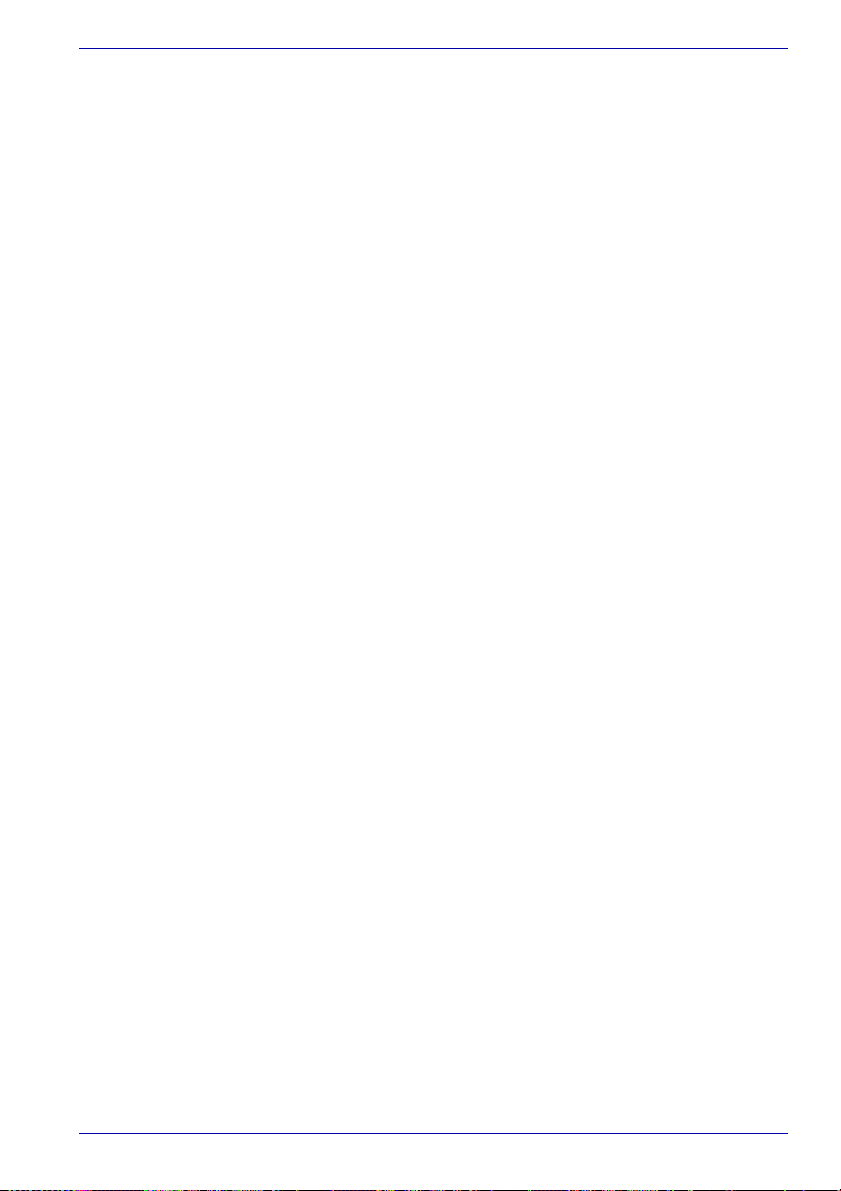
Inhaltsverzeichnis
Beschreiben von CDs/DVDs im DVD-Super-Multi-Laufwerk
oder im DVD-Super-Multi-Laufwerk mit Unterstützung
von Double-Layer-Discs . . . . . . . . . . . . . . . . . . . . . . . . . . . . . . . . . . 4-10
Wichtiger Hinweis . . . . . . . . . . . . . . . . . . . . . . . . . . . . . . . . . . . . . . 4-10
Haftungsausschluss . . . . . . . . . . . . . . . . . . . . . . . . . . . . . . . . . . . . 4-10
Vor dem Aufzeichnen . . . . . . . . . . . . . . . . . . . . . . . . . . . . . . . . . . . .4-11
Schreibvorgang. . . . . . . . . . . . . . . . . . . . . . . . . . . . . . . . . . . . . . . . 4-13
RecordNow! Basic für TOSHIBA . . . . . . . . . . . . . . . . . . . . . . . . . . 4-14
Datenüberprüfung . . . . . . . . . . . . . . . . . . . . . . . . . . . . . . . . . . . . . . 4-15
DLA für TOSHIBA. . . . . . . . . . . . . . . . . . . . . . . . . . . . . . . . . . . . . . 4-15
Videos . . . . . . . . . . . . . . . . . . . . . . . . . . . . . . . . . . . . . . . . . . . . . . . 4-16
Bei der Verwendung von WinDVD Creator Platinum:. . . . . . . . . . . 4-16
Erstellen von DVD-Videos . . . . . . . . . . . . . . . . . . . . . . . . . . . . . . . 4-16
Weitere Informationen zu InterVideo WinDVD Creator. . . . . . . . . . 4-17
Wichtige Informationen . . . . . . . . . . . . . . . . . . . . . . . . . . . . . . . . . . 4-17
Umgang mit Datenträgern. . . . . . . . . . . . . . . . . . . . . . . . . . . . . . . . 4-19
Disketten . . . . . . . . . . . . . . . . . . . . . . . . . . . . . . . . . . . . . . . . . . . . . 4-20
Verwenden des internen Modems. . . . . . . . . . . . . . . . . . . . . . . . . . . 4-20
WICHTIGE SICHERHEITSHINWEISE. . . . . . . . . . . . . . . . . . . . . . 4-21
Gebietsauswahl . . . . . . . . . . . . . . . . . . . . . . . . . . . . . . . . . . . . . . . 4-21
Menü „Eigenschaften“. . . . . . . . . . . . . . . . . . . . . . . . . . . . . . . . . . . 4-22
Einstellung . . . . . . . . . . . . . . . . . . . . . . . . . . . . . . . . . . . . . . . . . . . 4-22
Modemauswahl. . . . . . . . . . . . . . . . . . . . . . . . . . . . . . . . . . . . . . . . 4-22
Wahlparameter . . . . . . . . . . . . . . . . . . . . . . . . . . . . . . . . . . . . . . . . 4-23
Modemkabel anschließen . . . . . . . . . . . . . . . . . . . . . . . . . . . . . . . . 4-23
Modem von der Telefonleitung trennen. . . . . . . . . . . . . . . . . . . . . . 4-23
LAN . . . . . . . . . . . . . . . . . . . . . . . . . . . . . . . . . . . . . . . . . . . . . . . . . . . 4-24
LAN-Kabel anschließen . . . . . . . . . . . . . . . . . . . . . . . . . . . . . . . . . 4-24
LAN-Kabel abtrennen . . . . . . . . . . . . . . . . . . . . . . . . . . . . . . . . . . . 4-25
Wireless LAN . . . . . . . . . . . . . . . . . . . . . . . . . . . . . . . . . . . . . . . . . . . 4-25
Sicherheit . . . . . . . . . . . . . . . . . . . . . . . . . . . . . . . . . . . . . . . . . . . . 4-25
Schalter für drahtlose Kommunikation . . . . . . . . . . . . . . . . . . . . . . 4-26
LED für drahtlose Kommunikation . . . . . . . . . . . . . . . . . . . . . . . . . 4-26
TV-Ausgang. . . . . . . . . . . . . . . . . . . . . . . . . . . . . . . . . . . . . . . . . . . . . 4-26
Mehrere Bildschirme einrichten . . . . . . . . . . . . . . . . . . . . . . . . . . . . 4-27
Reinigung des Computers. . . . . . . . . . . . . . . . . . . . . . . . . . . . . . . . . 4-28
Transport des Computers . . . . . . . . . . . . . . . . . . . . . . . . . . . . . . . . . 4-28
Benutzerhandbuch xviii
Page 19
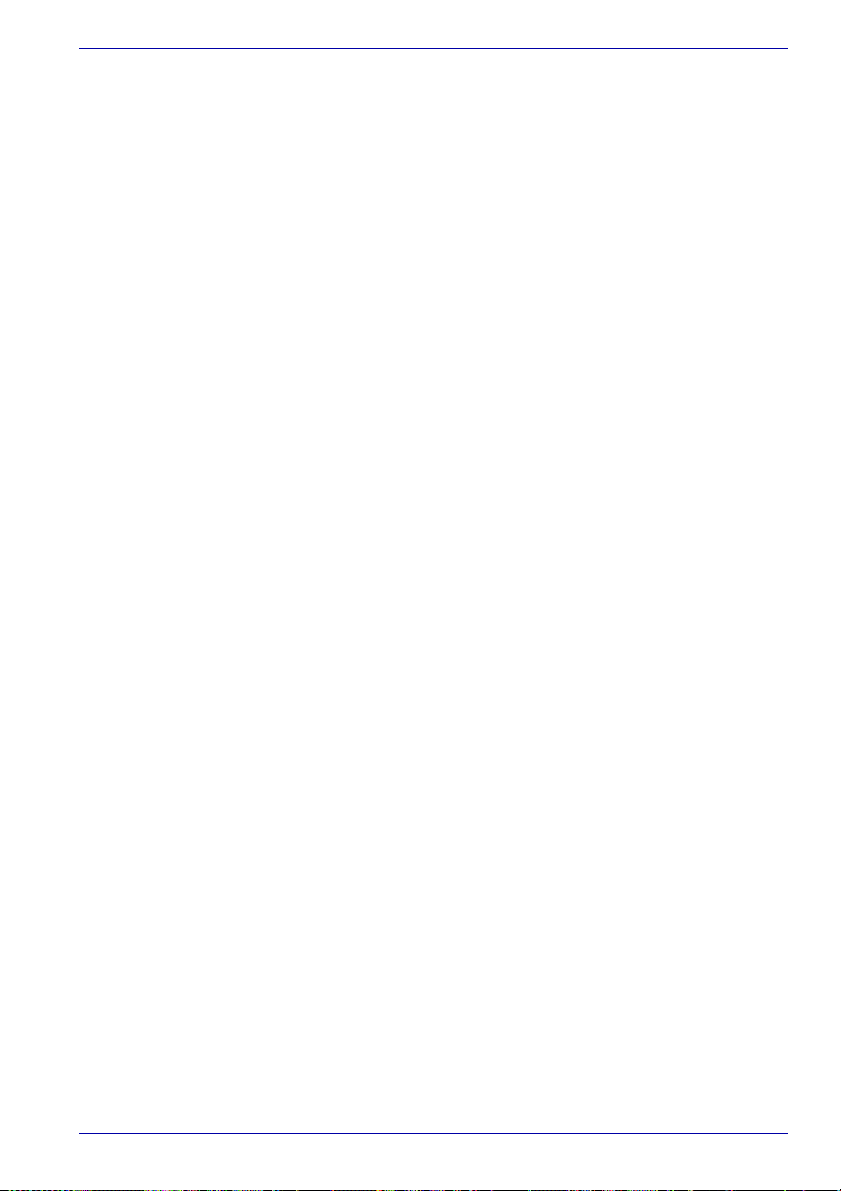
Inhaltsverzeichnis
Kapitel 5
Tastatur
Zeichentasten . . . . . . . . . . . . . . . . . . . . . . . . . . . . . . . . . . . . . . . . . . . . 5-1
Funktionstasten F1 bis F12 . . . . . . . . . . . . . . . . . . . . . . . . . . . . . . . . . 5-2
Softkeys: Fn in Kombination mit anderen Tasten . . . . . . . . . . . . . . . 5-2
Emulationstasten . . . . . . . . . . . . . . . . . . . . . . . . . . . . . . . . . . . . . . . 5-2
Hotkeys . . . . . . . . . . . . . . . . . . . . . . . . . . . . . . . . . . . . . . . . . . . . . . . . . 5-3
Windows-Tasten . . . . . . . . . . . . . . . . . . . . . . . . . . . . . . . . . . . . . . . . . . 5-5
Integrierte numerische Tastatur . . . . . . . . . . . . . . . . . . . . . . . . . . . . . 5-5
Integrierte numerische Tastatur aktivieren . . . . . . . . . . . . . . . . . . . . 5-5
Kurzzeitig die normale Tastatur verwenden (Overlay ein) . . . . . . . . 5-6
Kurzzeitig die integrierte numerische Tastatur verwenden
(Overlay aus) . . . . . . . . . . . . . . . . . . . . . . . . . . . . . . . . . . . . . . . . . . 5-7
Kurzzeitig die Modi ändern . . . . . . . . . . . . . . . . . . . . . . . . . . . . . . . . 5-7
Erzeugen von ASCII-Zeichen. . . . . . . . . . . . . . . . . . . . . . . . . . . . . . . . 5-7
Kapitel 6 Stromversorgung und Startmodi
Stromversorgungsbedingungen. . . . . . . . . . . . . . . . . . . . . . . . . . . . . 6-1
Stromversorgung:LEDs . . . . . . . . . . . . . . . . . . . . . . . . . . . . . . . . . . . . 6-2
LED „Akku“ . . . . . . . . . . . . . . . . . . . . . . . . . . . . . . . . . . . . . . . . . . . . 6-2
LED DC IN . . . . . . . . . . . . . . . . . . . . . . . . . . . . . . . . . . . . . . . . . . . . 6-3
LED Power . . . . . . . . . . . . . . . . . . . . . . . . . . . . . . . . . . . . . . . . . . . . 6-3
Akkutypen . . . . . . . . . . . . . . . . . . . . . . . . . . . . . . . . . . . . . . . . . . . . . . . 6-3
Hauptakku. . . . . . . . . . . . . . . . . . . . . . . . . . . . . . . . . . . . . . . . . . . . . 6-3
RTC-Akku . . . . . . . . . . . . . . . . . . . . . . . . . . . . . . . . . . . . . . . . . . . . . 6-4
Pflege und Gebrauch des Akkus . . . . . . . . . . . . . . . . . . . . . . . . . . . . 6-5
Sicherheitsmaßnahmen . . . . . . . . . . . . . . . . . . . . . . . . . . . . . . . . . . 6-5
Akkus aufladen . . . . . . . . . . . . . . . . . . . . . . . . . . . . . . . . . . . . . . . . . 6-8
Akkukapazität überwachen . . . . . . . . . . . . . . . . . . . . . . . . . . . . . . . . 6-9
Akkubetriebszeit maximieren . . . . . . . . . . . . . . . . . . . . . . . . . . . . . 6-10
Aufrechterhaltung von Daten im Standby) . . . . . . . . . . . . . . . . . . . 6-10
Akkulebensdauer verlängern . . . . . . . . . . . . . . . . . . . . . . . . . . . . . 6-10
Ersetzen des Akkus . . . . . . . . . . . . . . . . . . . . . . . . . . . . . . . . . . . . . . 6-11
Akku entfernen . . . . . . . . . . . . . . . . . . . . . . . . . . . . . . . . . . . . . . . . .6-11
Akku installieren . . . . . . . . . . . . . . . . . . . . . . . . . . . . . . . . . . . . . . . 6-12
Startmodi. . . . . . . . . . . . . . . . . . . . . . . . . . . . . . . . . . . . . . . . . . . . . . . 6-13
LCD-gesteuerte Ein-/Ausschaltung . . . . . . . . . . . . . . . . . . . . . . . . . 6-13
Automatische Aktivierung des Standby oder Ruhezustands. . . . . 6-13
Benutzerhandbuch xix
Page 20
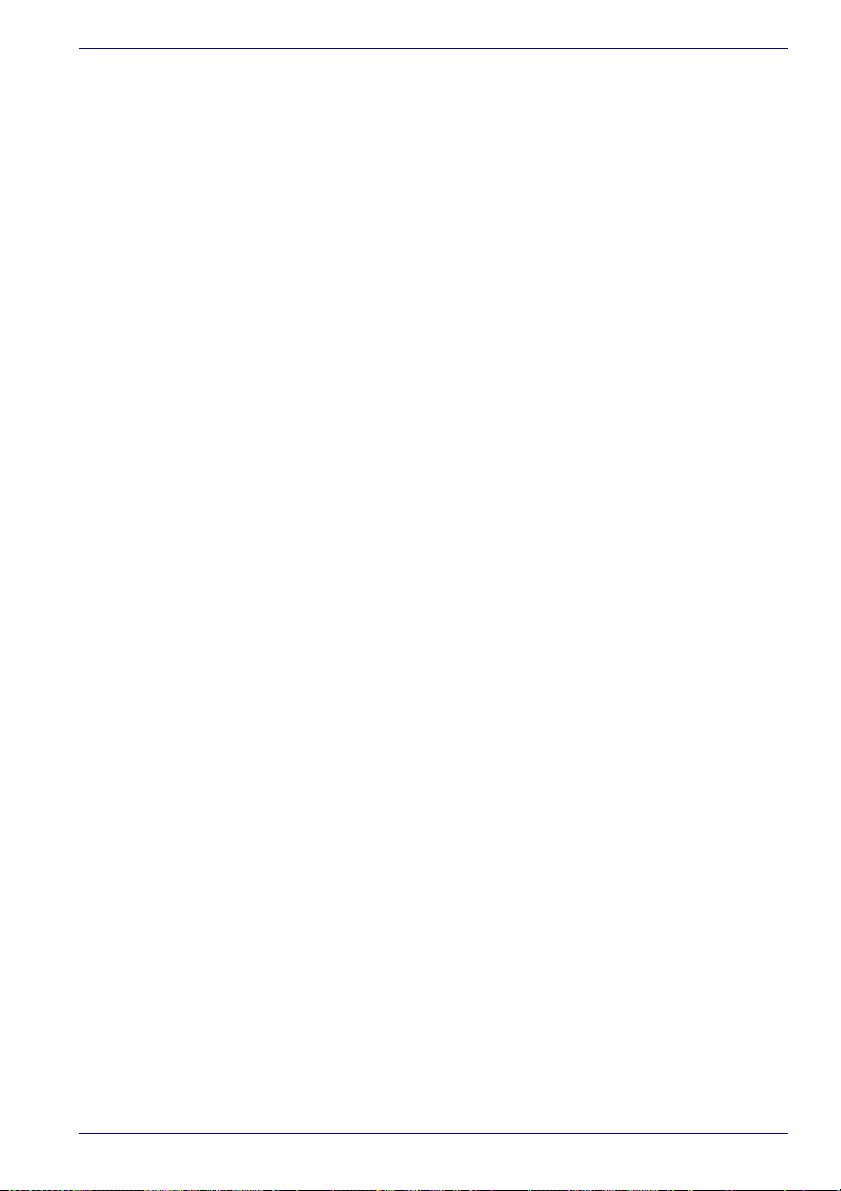
Inhaltsverzeichnis
Kapitel 7
Zusatzeinrichtungen
PC-Karten . . . . . . . . . . . . . . . . . . . . . . . . . . . . . . . . . . . . . . . . . . . . . . . 7-2
PC-Karte installieren . . . . . . . . . . . . . . . . . . . . . . . . . . . . . . . . . . . . . 7-2
PC-Karte entfernen . . . . . . . . . . . . . . . . . . . . . . . . . . . . . . . . . . . . . . 7-3
SD/MMC/SM/MS/MS Pro/xD-Speicherkarten . . . . . . . . . . . . . . . . . . . 7-4
Speicherkarten installieren . . . . . . . . . . . . . . . . . . . . . . . . . . . . . . . . 7-5
Speicherkarte entfernen . . . . . . . . . . . . . . . . . . . . . . . . . . . . . . . . . . 7-6
Umgang mit Speicherkarten . . . . . . . . . . . . . . . . . . . . . . . . . . . . . . . 7-7
Speichererweiterung . . . . . . . . . . . . . . . . . . . . . . . . . . . . . . . . . . . . . . 7-7
Speichermodule installieren . . . . . . . . . . . . . . . . . . . . . . . . . . . . . . . 7-8
Speichermodule entfernen . . . . . . . . . . . . . . . . . . . . . . . . . . . . . . . . 7-9
Zusätzlicher Akku. . . . . . . . . . . . . . . . . . . . . . . . . . . . . . . . . . . . . . . . 7-10
Zusätzlicher Netzadapter . . . . . . . . . . . . . . . . . . . . . . . . . . . . . . . . . . 7-11
Paralleler Drucker (nur für Modelle mit parallelem Anschluss) . . . 7-11
Externer Monitor. . . . . . . . . . . . . . . . . . . . . . . . . . . . . . . . . . . . . . . . . 7-12
Fernsehgerät. . . . . . . . . . . . . . . . . . . . . . . . . . . . . . . . . . . . . . . . . . . . 7-12
i.LINK (IEEE1394) (nur Modelle mit i.LINK-Anschluss). . . . . . . . . . 7-14
Vorsichtsmaßnahmen . . . . . . . . . . . . . . . . . . . . . . . . . . . . . . . . . . . 7-15
Gerät anschließen. . . . . . . . . . . . . . . . . . . . . . . . . . . . . . . . . . . . . . 7-15
i.LINK-Kabel abtrennen. . . . . . . . . . . . . . . . . . . . . . . . . . . . . . . . . . 7-15
Sicherheitsschloss. . . . . . . . . . . . . . . . . . . . . . . . . . . . . . . . . . . . . . . 7-16
Kapitel 8 Fehlerbehebung
Vorgehen bei der Problemlösung . . . . . . . . . . . . . . . . . . . . . . . . . . . . 8-1
Erste Überprüfung im Fehlerfall . . . . . . . . . . . . . . . . . . . . . . . . . . . . 8-2
Problem analysieren . . . . . . . . . . . . . . . . . . . . . . . . . . . . . . . . . . . . . 8-2
Hardware und System-Checkliste. . . . . . . . . . . . . . . . . . . . . . . . . . . . 8-3
Systemstart . . . . . . . . . . . . . . . . . . . . . . . . . . . . . . . . . . . . . . . . . . . . 8-4
Selbsttest . . . . . . . . . . . . . . . . . . . . . . . . . . . . . . . . . . . . . . . . . . . . . 8-4
Stromversorgung. . . . . . . . . . . . . . . . . . . . . . . . . . . . . . . . . . . . . . . . 8-5
Tastatur . . . . . . . . . . . . . . . . . . . . . . . . . . . . . . . . . . . . . . . . . . . . . . . 8-7
LCD. . . . . . . . . . . . . . . . . . . . . . . . . . . . . . . . . . . . . . . . . . . . . . . . . . 8-7
Festplattenlaufwerk. . . . . . . . . . . . . . . . . . . . . . . . . . . . . . . . . . . . . . 8-8
Combo-Laufwerk. . . . . . . . . . . . . . . . . . . . . . . . . . . . . . . . . . . . . . . . 8-9
DVD-Super-Multi-Laufwerk . . . . . . . . . . . . . . . . . . . . . . . . . . . . . . . .8-11
USB-Diskettenlaufwerk (optional) . . . . . . . . . . . . . . . . . . . . . . . . . . 8-12
Audiosystem . . . . . . . . . . . . . . . . . . . . . . . . . . . . . . . . . . . . . . . . . . 8-13
Drucker . . . . . . . . . . . . . . . . . . . . . . . . . . . . . . . . . . . . . . . . . . . . . . 8-13
PC-Karten . . . . . . . . . . . . . . . . . . . . . . . . . . . . . . . . . . . . . . . . . . . . 8-14
Speicherkarten . . . . . . . . . . . . . . . . . . . . . . . . . . . . . . . . . . . . . . . . 8-14
Zeigegerät. . . . . . . . . . . . . . . . . . . . . . . . . . . . . . . . . . . . . . . . . . . . 8-15
USB. . . . . . . . . . . . . . . . . . . . . . . . . . . . . . . . . . . . . . . . . . . . . . . . . 8-17
Standby/Ruhezustand. . . . . . . . . . . . . . . . . . . . . . . . . . . . . . . . . . . 8-17
RTC (Echtzeituhr) . . . . . . . . . . . . . . . . . . . . . . . . . . . . . . . . . . . . . . 8-17
Benutzerhandbuch xx
Page 21
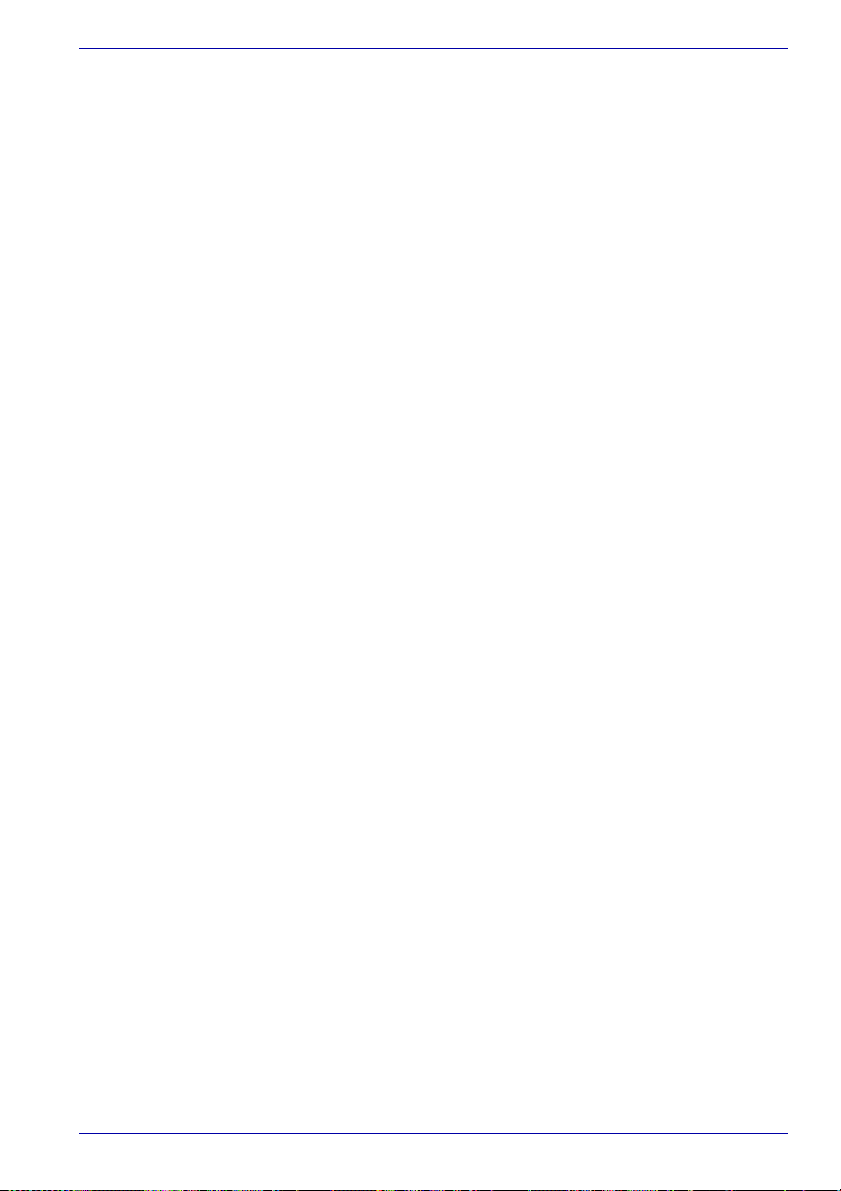
Speichererweiterung . . . . . . . . . . . . . . . . . . . . . . . . . . . . . . . . . . . . 8-18
Modem . . . . . . . . . . . . . . . . . . . . . . . . . . . . . . . . . . . . . . . . . . . . . . 8-18
LAN. . . . . . . . . . . . . . . . . . . . . . . . . . . . . . . . . . . . . . . . . . . . . . . . . 8-19
Wireless LAN . . . . . . . . . . . . . . . . . . . . . . . . . . . . . . . . . . . . . . . . . 8-19
Monitor . . . . . . . . . . . . . . . . . . . . . . . . . . . . . . . . . . . . . . . . . . . . . . 8-20
i.LINK (IEEE1394). . . . . . . . . . . . . . . . . . . . . . . . . . . . . . . . . . . . . . 8-20
Unterstützung von TOSHIBA. . . . . . . . . . . . . . . . . . . . . . . . . . . . . . . 8-21
Bevor Sie anrufen . . . . . . . . . . . . . . . . . . . . . . . . . . . . . . . . . . . . . . 8-21
Unterstützung von TOSHIBA . . . . . . . . . . . . . . . . . . . . . . . . . . . . . 8-21
Anhang A Technische Daten
Anhang B Anzeigemodi
Anhang C Netzkabelstecker
Anhang D Falls Ihr Computer gestohlen wird
Glossar
Inhaltsverzeichnis
Benutzerhandbuch xxi
Page 22
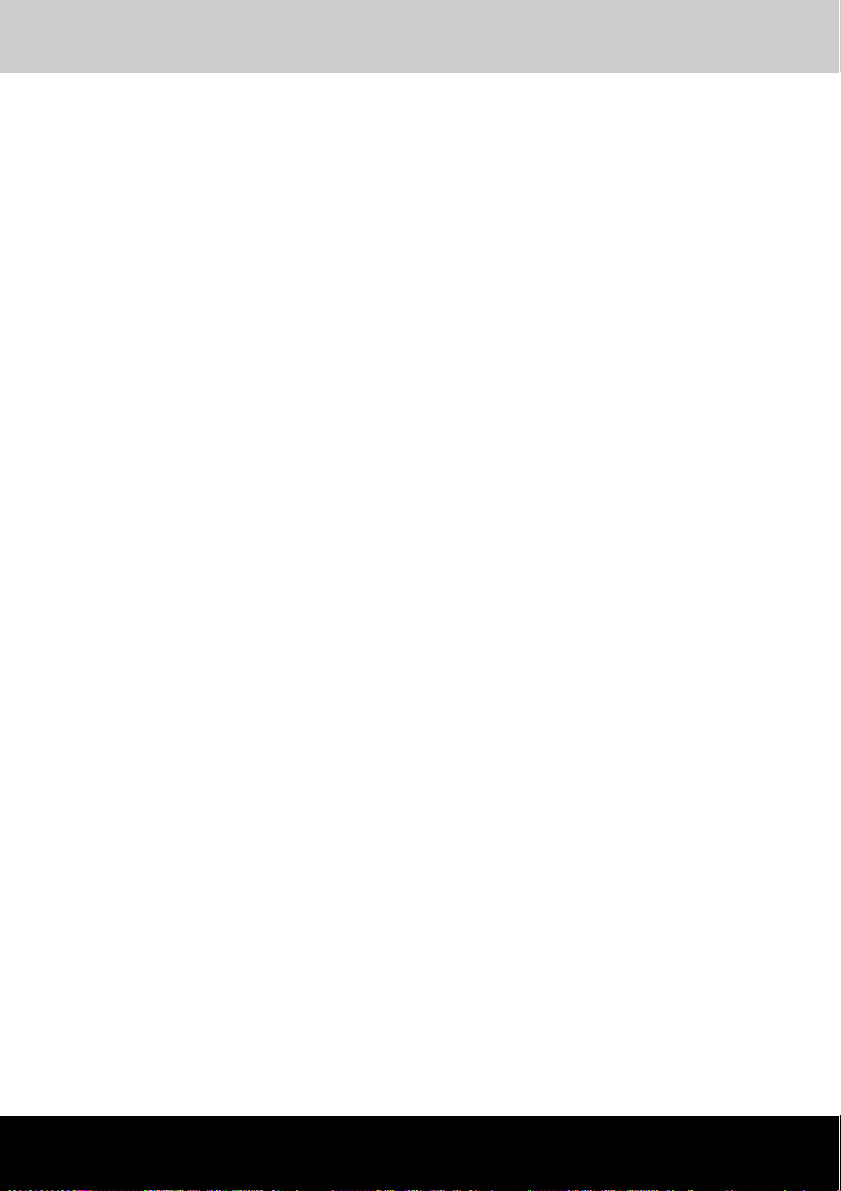
Satellite Serie M30X
Vorwort
Mit dem Kauf eines Satellite M30X-Computers haben Sie eine gute
Entscheidung getroffen. Dieser leistungsstarke Notebook-Computer wird
Sie jahrelang verlässlich bei der Arbeit unterstützen und bietet dabei
hervorragende Erweiterungsmöglichkeiten sowie Multimediafähigkeit.
In diesem Handbuch wird beschrieben, wie Sie Ihren Satellite M30XComputer einrichten und verwenden. Außerdem enthält es ausführliche
Informationen zur Konfiguration des Computers, zu Grundlagen der
Bedienung und zur Pflege des Computers sowie zum Einsatz von
Zusatzgeräten und zur Fehlersuche und -behebung.
Sind Sie mit der Verwendung von Computern im Allgemeinen oder
Notebooks im Besonderen noch unerfahren, lesen Sie zuerst die Kapitel
Einführung und Rund um den Computer, um sich mit den Merkmalen, den
Bestandteilen und dem Zubehör des Computers vertraut zu machen. Im
Kapitel Erste Schritte finden Sie dann Schritt-für-Schritt-Anweisungen zum
Einrichten des Computers.
Sind Sie bereits ein erfahrener Computerbenutzer, lesen Sie dieses
Vorwort weiter, um sich über den Aufbau des Handbuchs zu informieren,
und blättern Sie es dann kurz durch. Achten Sie besonders auf den
Abschnitt Besondere Merkmale in der Einführung, um die speziellen
Funktionen dieses Computers kennen zu lernen.
Inhalt des Handbuchs
Dieses Handbuch enthält acht Kapitel, vier Anhänge und ein Glossar.
Kapitel 1, Einführung stellt einen Überblick über die besonderen Merkmale,
Dienstprogramme und Optionen des Computers dar.
In Kapitel 2, Rund um den Computer werden die Bestandteile des
Computers und deren Funktion beschrieben.
Kapitel 3, Erste Schritte enthält einen kurzen Überblick über die erste
Verwendung des Computers und gibt Hinweise zur Sicherheit und
Gestaltung des Arbeitsplatzes. Lesen Sie unbedingt die Abschnitte zum
Einrichten des Betriebssystems und zum Wiederherstellen der
vorinstallierten Software.
Benutzerhandbuch xxii
Page 23
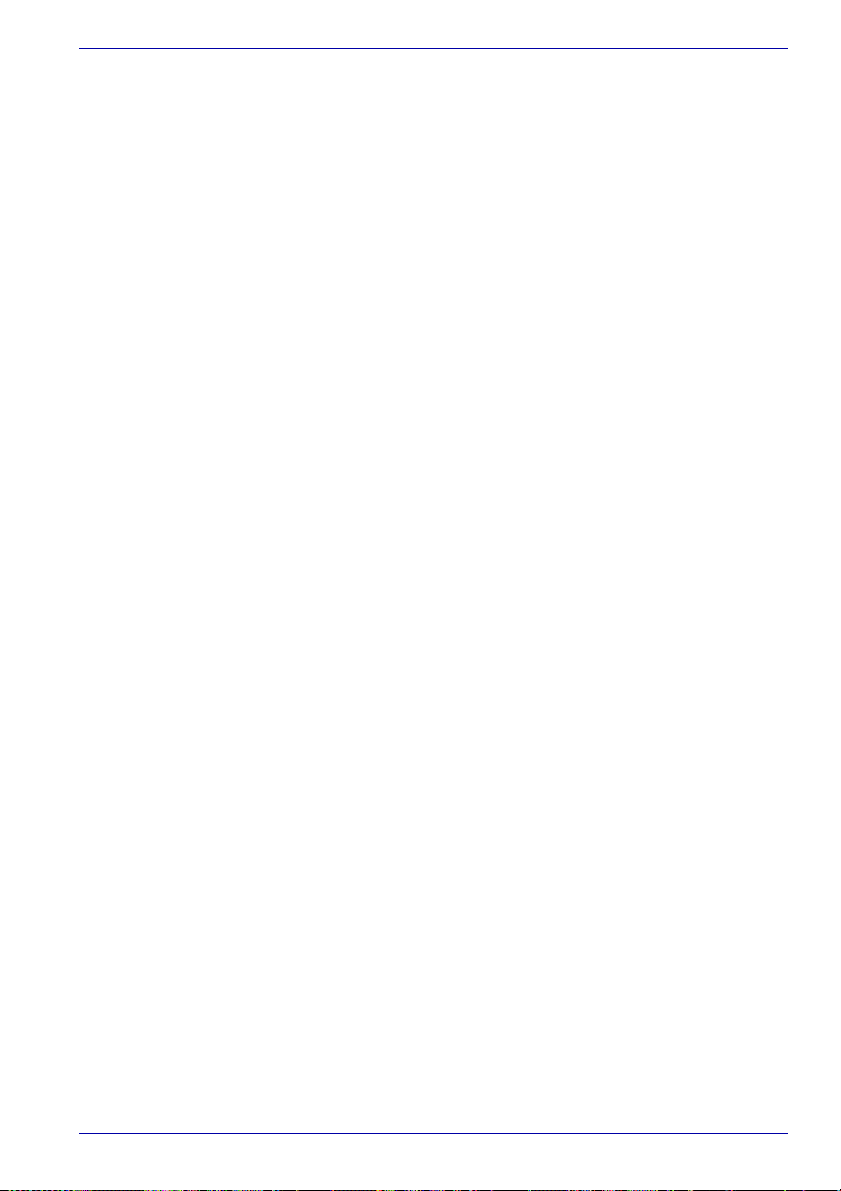
Kapitel 4, Grundlagen der Bedienung enthält Informationen zur
Verwendung der folgenden Geräte und Einrichtungen: Touchpad, optische
Laufwerke, programmierbare Taste, CD/DVD/Audio-Steuerungstasten,
internes Modem, LAN und Wireless LAN.
Hier finden Sie auch Hinweise zum Umgang mit CDs/DVDs und Disketten
sowie zur Pflege des Computers.
Kapitel 5, Ta st at ur enthält eine Beschreibung der besonderen
Tastaturfunktionen, darunter die integrierte numerische Tastatur und
Hotkeys.
Kapitel 6, Stromversorgung und Startmodi enthält Informationen zur
Stromversorgung des Computers.
In Kapitel 7, Zusatzeinrichtungen wird die zusätzlich erhältliche Hardware
aufgeführt.
Kapitel 8, Fehlerbehebung enthält Informationen zur Durchführung von
Diagnosetests und über Maßnahmen zum Beheben von eventuell
auftretenden Schwierigkeiten.
In den Anhängen finden Sie die technischen Daten des Computers.
Im Glossar werden allgemeine Computerbegriffe definiert und die im Text
verwendeten Akronyme aufgeführt.
Konventionen
In diesem Handbuch werden die folgenden Formate zum Beschreiben,
Kennzeichnen und Hervorheben von Begriffen und Bedienverfahren
verwendet.
Akronyme
Abkürzungen werden eingeführt, indem der betreffende Begriff beim ersten
Auftreten ausgeschrieben und die Abkürzung, die oft auf dem
entsprechenden englischen Ausdruck beruht, in Klammern gesetzt wird.
Beispiel: Nur-Lese-Speicher (Read Only Memory, ROM). Akronyme
werden auch im Glossar aufgeführt.
Symbole
Symbole kennzeichnen Anschlüsse, Regler und andere Teile des
Computers. In der LED-Leiste weisen Symbole auf die Komponente hin, zu
der sie Informationen geben.
Tasten
Die Tasten der Tastatur werden im Text zum Beschreiben vieler
Computeroperationen verwendet. Die Beschriftung der Tasten, wie sie auf
der Tastatur erscheint, wird durch eine besondere Schrift dargestellt.
Beispiel: Enter bezeichnet die Enter-Taste (Eingabetaste).
Benutzerhandbuch xxiii
Page 24

Tastaturbedienung
Bei manchen Operationen müssen Sie zwei oder mehr Tasten gleichzeitig
drücken. Solche Bedienschritte werden durch die Tastenbeschriftungen,
verbunden durch Pluszeichen (+), dargestellt. Beispiel: Ctrl + Cbedeutet,
dass Sie die Taste Ctrl gedrückt halten und dann zur gleichen Zeit C
drücken müssen. Wenn drei Tasten benutzt werden, halten Sie die beiden
ersten gedrückt und drücken dann die dritte.
DISKCOPY A: B: Wenn Sie für einen Vorgang auf ein Symbol
klicken oder Text eingeben müssen, wird der
Name des Symbols oder der einzugebende Text
in der nebenstehenden Schriftart
wiedergegeben.
Anzeige
ABC
Namen von Fenstern oder Symbolen sowie Text,
der vom Computer ausgegeben und auf dem
Bildschirm angezeigt wird, wird in der links
dargestellten Schrift wiedergegeben.
Besondere Hinweise
Wichtige Informationen werden in diesem Handbuch auf zwei Arten
dargestellt. Sie erscheinen jeweils wie unten abgebildet.
Passen Sie auf! „Vorsicht“ zeigt Ihnen an, dass unsachgemäßer Gebrauch
der Geräte oder Nichtbefolgung von Anweisungen zu Datenverlust oder
Schäden am Gerät führen kann.
Bitte beachten. Ein Hinweis ist eine Anmerkung oder ein Ratschlag zur
optimalen Nutzung der Geräte.
Benutzerhandbuch xxiv
Page 25
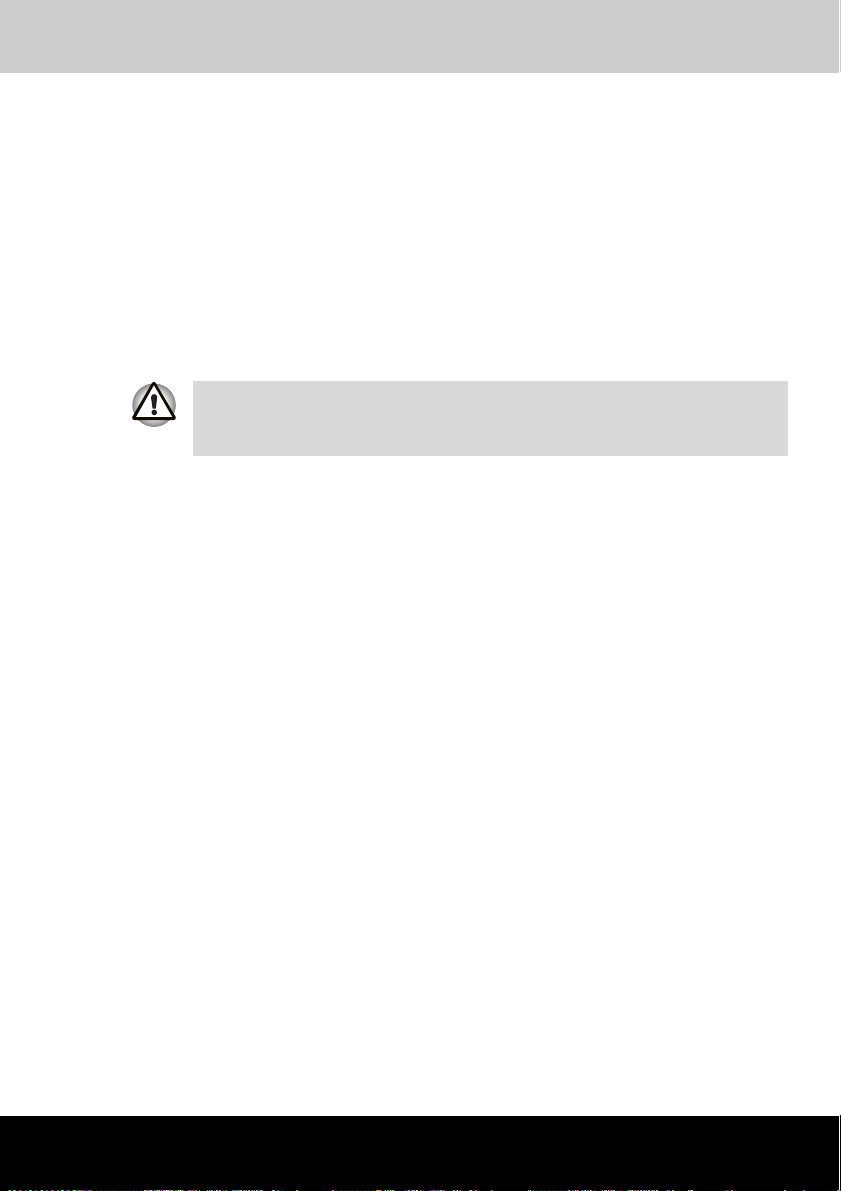
Satellite Serie M30X
Einführung
Dieses Kapitel enthält eine Geräteprüfliste und eine Beschreibung der
besonderen Merkmale, der Optionen und des Zubehörs des Computers.
Einige der Einrichtungen, die in diesem Handbuch beschrieben werden,
funktionieren eventuell nicht korrekt, wenn Sie ein Betriebssystem
verwenden, das nicht von TOSHIBA vorinstalliert wurde.
Teileprüfliste
Packen Sie den Computer vorsichtig aus. Bewahren Sie den Karton und
das Verpackungsmaterial für die spätere Verwendung auf. Überprüfen Sie,
ob Sie die folgenden Teile erhalten haben:
Hardware
■ Satellite Serie M30X mobiler Personal Computer
■ Universeller Netzadapter und Netzkabel
Kapitel 1
Benutzerhandbuch 1-1
Page 26
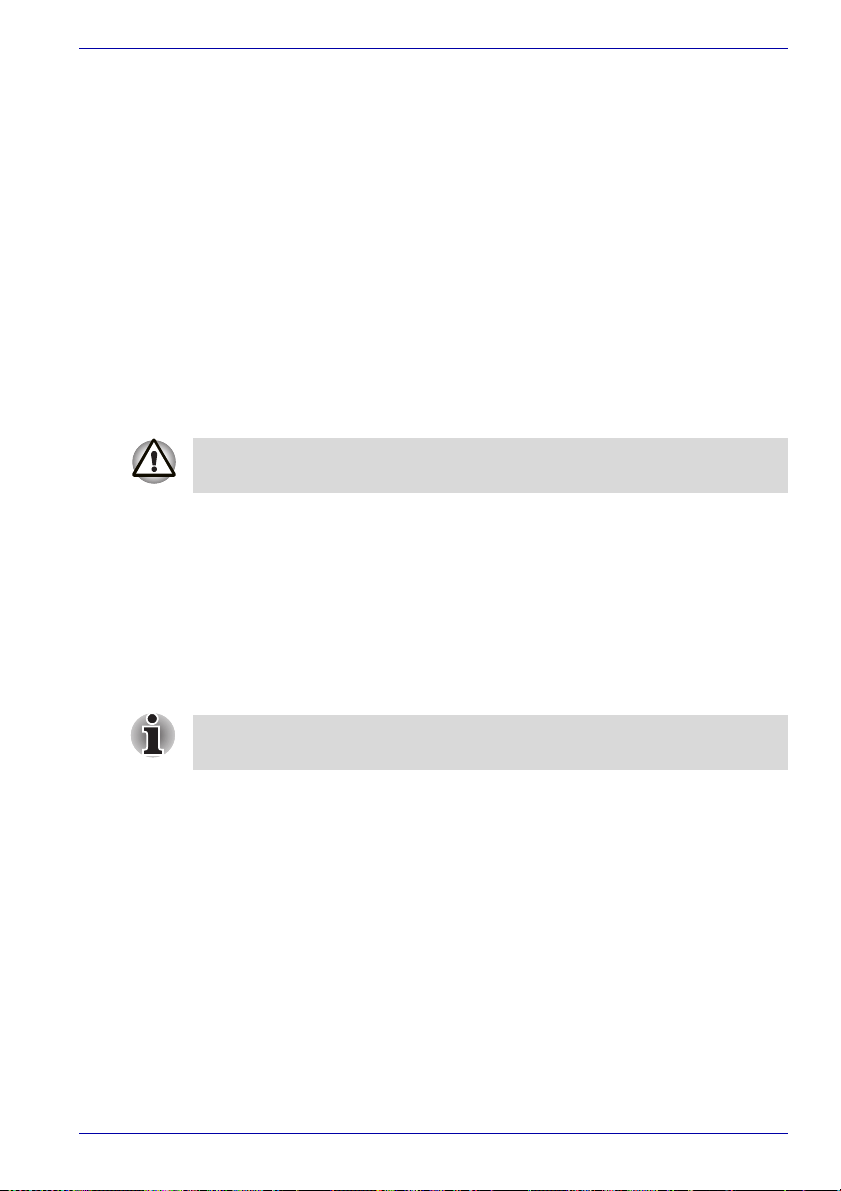
Software
■ Die folgende Software ist auf dem Festplattenlaufwerk vorinstalliert:
■ Microsoft
■ TOSHIBA-Dienstprogramme
■ Grafiktreiber
■ Touchpad-Treiber
■ Audiotreiber
■ Verschiedene Treiber (je nach Konfiguration des erworbenen
Modells können diese Treiber für Modem, LAN, Speichermedien,
Wireless LAN, Steckplatz für verschiedene digitale Medien und/oder
Infrarot umfassen)
■ Online-Benutzerhandbuch
■ Product Recovery-Medium
■ TOSHIBA Tools & Dienstprogramme CD-ROM
Das System ist möglicherweise nicht voll funktionsfähig, wenn Sie andere
Treiber als die von TOSHIBA vorinstallierten und vertriebenen verwenden.
®
Windows® XP
Dokumentation
■ Dokumentation zum Computer:
■ Satellite Serie M30X Personal Computer Benutzerhandbuch
■ Satellite Serie M30X Kurzanleitung
■ Microsoft® Windows XP Erste Schritte
■ Handbuch der Sicherheitsvorkehrungen
■ Garantie-Informationen
Einführung
Sollte etwas fehlen oder beschädigt sein, wenden Sie sich bitte umgehend
an Ihren Händler.
Benutzerhandbuch 1-2
Page 27
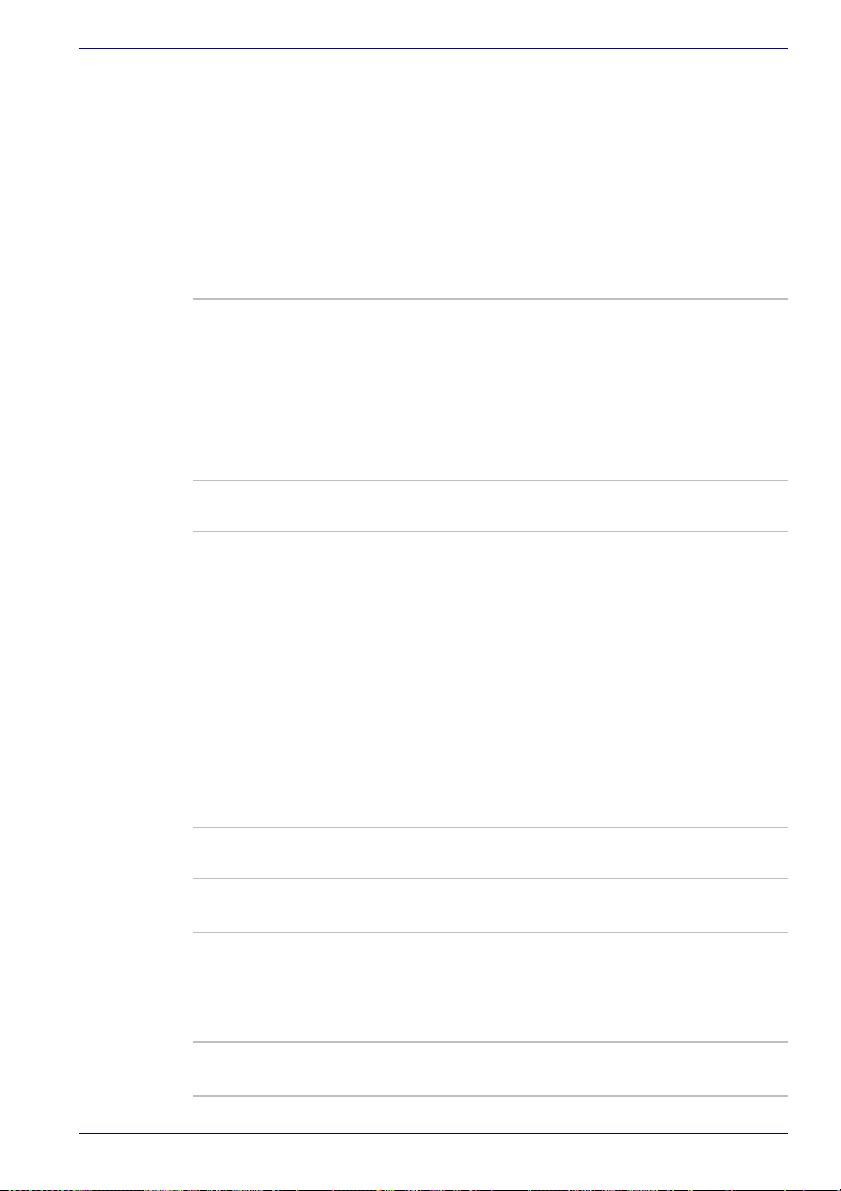
Merkmale
Die kompakte Größe, das geringe Gewicht, der niedrige Energieverbrauch
und die hohe Zuverlässigkeit der Computer der Serie Satellite M30X
wurden durch den Einsatz der erweiterten hohen Integrationsdichte (Large
Scale Integration, LSI) und der komplementären MetalloxidhalbleiterTechnologie (Complementary Metal-Oxide Semiconductor, CMOS) erzielt.
Der Computer verfügt über die folgenden Merkmale und Vorteile:
Prozessor
Chipsatz
Einführung
Intel® Pentium® M Prozessor 1,5/1,6/1,7 GHz
oder
Intel® Pentium® M Prozessor 705/715/725/735/
745/755
Micro FCPGA Package CPU
Zu einem späteren Zeitpunkt sind
möglicherweise weitere Prozessoren erhältlich.
ATI MOBILITY™ RADEON™ 9700
ENE KB910 für Tastaturcontroller,
Akkuverwaltungseinheit und RTC
ENE CB1410 für Card Bus-PCMCIA-Controller
(je nach Modell)
ENE CB714 für PC-Kartencontroller mit Multiple
Digital Media Card Slot (Steckplatz für
verschiedene digitale Medien) (je nach Modell)
ALC250 für AC97 CODEC
VIA VT6301S für IEEE 1394-Controller
Realtek RTL8100CL für LAN
SMSC LPC47N217 für PIO- und FIR-Controller
Speicher
Sockel Maximaler Systemspeicher bis zu 2 GB (mit zwei
L2-Cache
Video-RAM Extern 64/128MB VGA DDR RAM for ATI
Benutzerhandbuch 1-3
1GB SO-DIMM-Modulen)
®
1 MB L2-Cache (Intel
1,5/1,6/1,7 GHz)
2 MB L2-Cache (Intel®Pentium® M Prozessor
705/715/725/735/745/755
MOBILITY™ RADEON™ 9700
Pentium® M Prozessor
Page 28
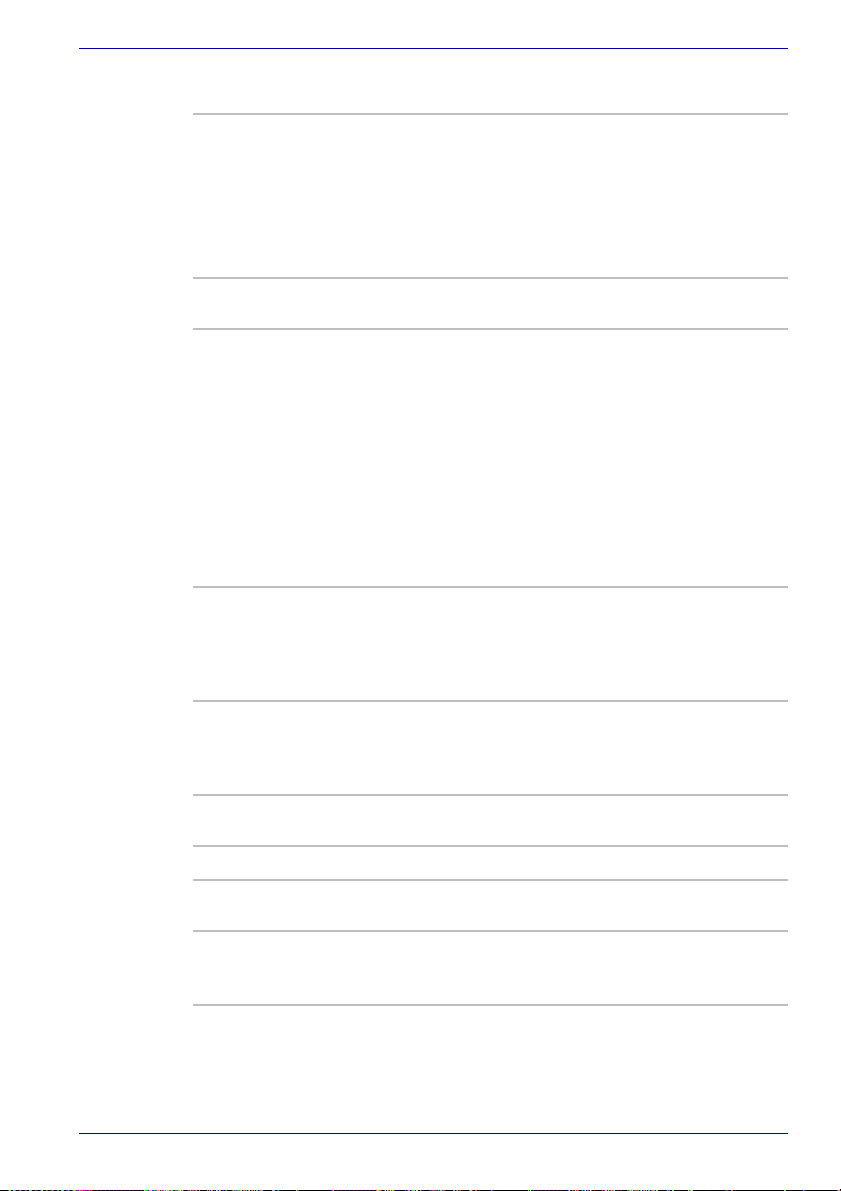
BIOS
Stromversorgung
Einführung
512 KB Flash ROM für System-BIOS
Standby/Ruhezustand in RAM/auf Festplatte
Passwortschutz (System)
Verschiedene Hotkeys für die Systemsteuerung
Aktualisierbar
Vollständige ACPI 1.0b-Funktionalität
Akku 8-Zellen-Lithium-Ionen-Akku mit 14,8 V*4300
RTC-Akku Der Computer verfügt über einen eingebauten
Netzadapter Der universelle Netzadapter versorgt das System
mAh Kapazität
Ladezeit bis zur vollen Kapazität bei
eingeschaltetem System ca. 12 Stunden oder
länger.
Ladezeit bis zur vollen Kapazität bei
ausgeschaltetem System ca. 4 Stunden.
Entladung im Standbymodus ca. 1,5 Tage (8Zellen-Akku)
Es dauert ca. 1 Monat bis der Hauptakku im
ausgeschaltetem Zustand entladen ist.
Akku für die Versorgung der internen Echtzeituhr
(Real Time Clock, RTC) und des Kalenders.
Ohne externe Stromzufuhr bleibt die Ladung des
RTC-Akkus durchschnittlich 1 Monat erhalten.
mit Strom und lädt bei Bedarf die Akkus auf. Er
ist mit einem abziehbaren Netzkabel
ausgestattet.
Diskettenlaufwerke (optional)
Externes USB-Diskettenlaufwerk
Touchpad
In die Handballenauflage ist ein Touchpad mit
Klicktasten zur Steuerung des Bildschirmzeigers
integriert.
Benutzerhandbuch 1-4
Page 29
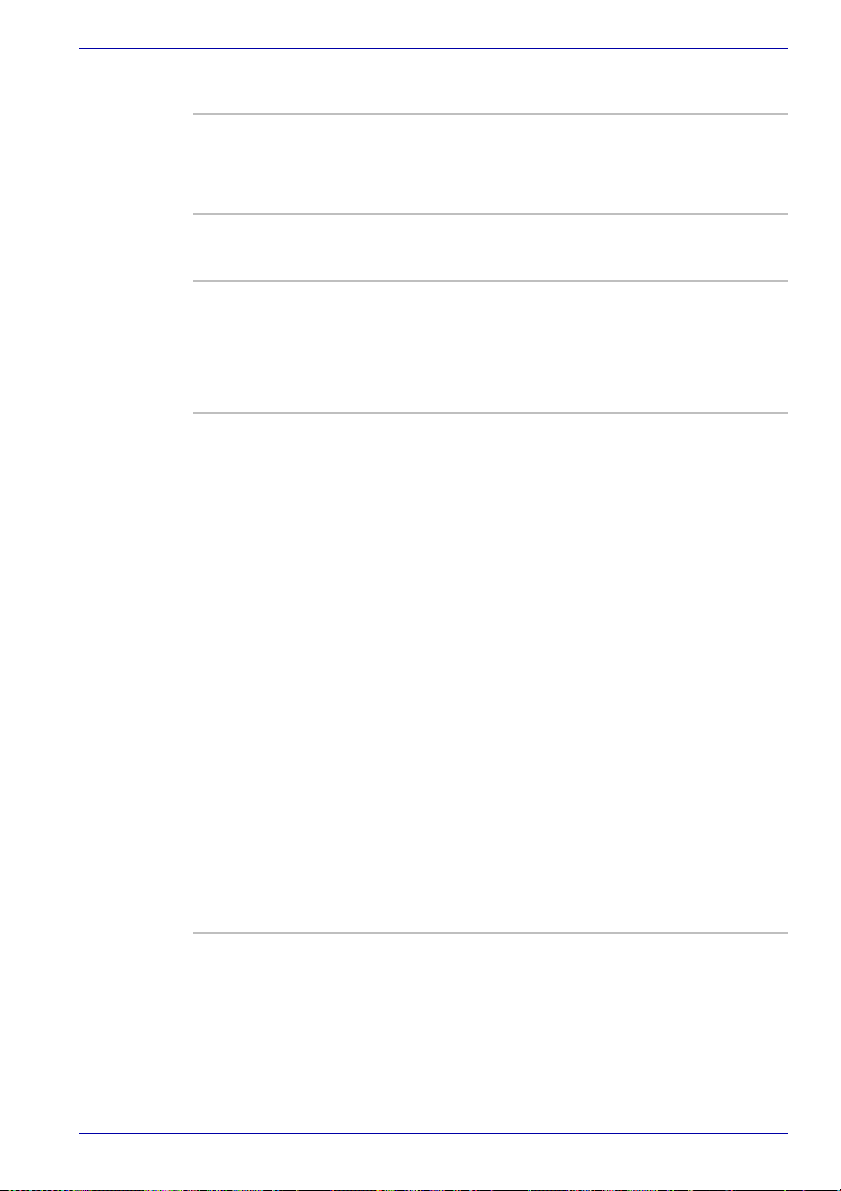
Anzeige
Laufwerke
Einführung
15,0" TFT-Bildschirm, 16 Mio. Farben, Auflösung
1024 x 768 Pixel XGA.
15,4" TFT-Bildschirm, 16 Mio. Farben, Auflösung
1280 x 800 Pixel WSXGA.
Fest eingebautes
Festplattenlaufwerk
CD-RW/DVD-ROMLaufwerk
Festplattenlaufwerk mit einer Kapazität von 40,
60 oder 80 GB
Bus Master IDE
9,5 mm / 2,5" HDD
Ultra DMA 100
Einige Modelle sind mit einem CD-RW/DVDROM-Kombo-Laufwerkmodul ausgestattet, mit
dem Sie Daten auf (wieder)beschreibbare CDs
aufzeichnen (brennen) und CDs/DVDs mit 12
oder 8 cm Durchmesser ohne Adapter
verwenden können. DVD-ROM-Discs werden mit
maximal 8facher, CD-ROM-Discs mit maximal
24facher Geschwindigkeit gelesen. CD-Rs und
CD-RWs werden mit maximal 24-facher
Geschwindigkeit beschrieben. Dieses Laufwerk
unterstützt folgende Formate:
■ DVD-ROM
■ DVD-Video
■ DVD-R
■ DVD-RW
■ CD-DA
■ CD-Text
■ DVD-RAM
■ Photo CD (Single/Multi-Session)
■ CD-ROM Mode1, Mode2
■ CD-ROM XA Mode 2 (Form1, Form2)
■ Enhanced CD (CD-EXTRA)
Benutzerhandbuch 1-5
Page 30
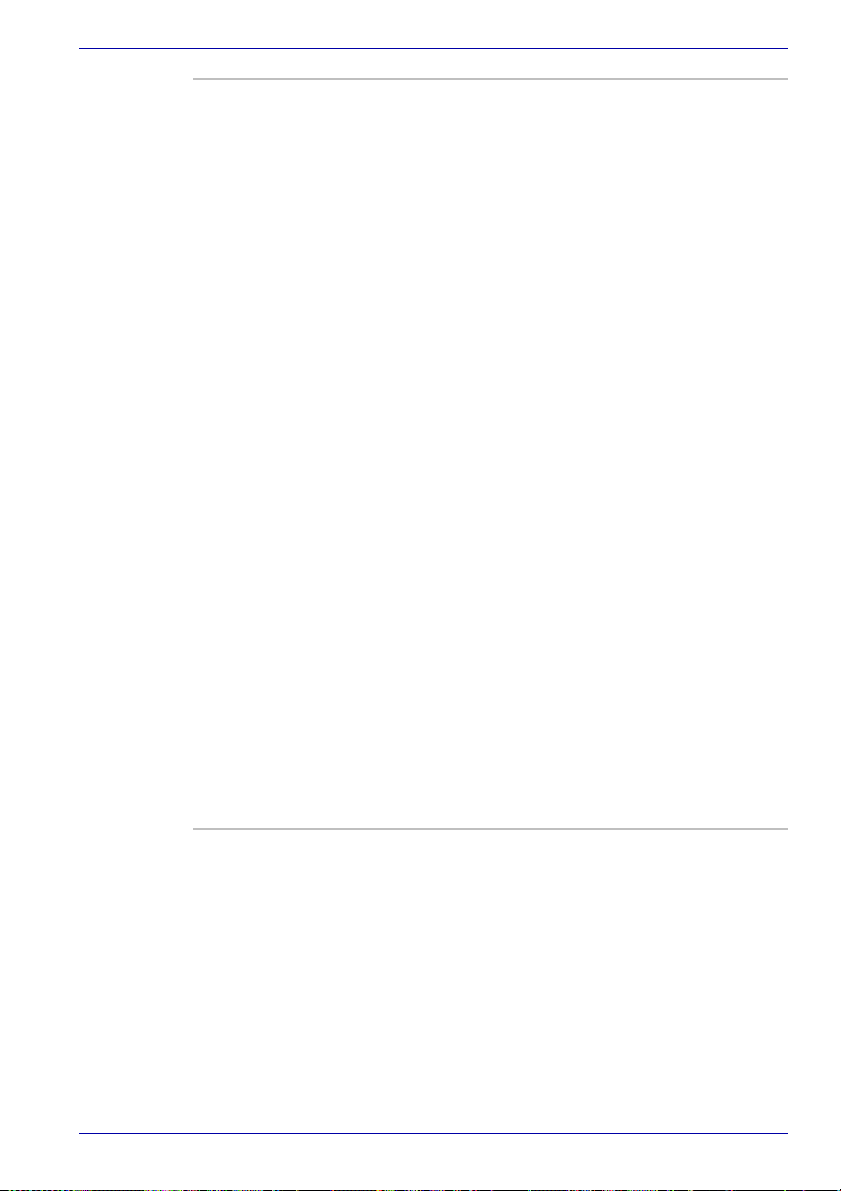
Einführung
DVD-Super-MultiLaufwerk mit
Unterstützung von
Double-Layer-Discs
Einige Modelle sind mit einem DVD-Super-MultiLaufwerkmodul ausgestattet, mit dem Sie Daten
auf (wieder)beschreibbare CDs/DVDs
aufzeichnen (brennen) und CDs/DVDs mit 12
oder 8 cm Durchmesser ohne Adapter
verwenden können. DVD-ROM-Discs werden mit
maximal 8facher, CD-ROM-Discs mit maximal
24facher Geschwindigkeit gelesen. Die
Geschwindigkeit beim Beschreiben ist für CD-RDiscs maximal 24fach, für CD-RW-Discs
maximal 8fach, für DVD-R-Discs maximal 8fach,
für DVD-RW-Discs maximal 4fach, für DVDRAM-Discs maximal 3fach, für DVD+RW-Discs
maximal 4fach und für DVD+R-Discs maximal
8fach. Dieses Laufwerk unterstützt folgende
Formate:
■ DVD-ROM
■ DVD-Video
■ DVD-R
■ DVD-RW
■ DVD+R
■ DVD+RW
■ DVD-RAM
■ DVD+R (Double Layer)
■ CD-R
■ CD-RW
■ CD-DA
■ CD-Text
■ Photo CD (Single/Multi-Session)
■ CD-ROM Mode1, Mode2
■ CD-ROMXA Mode2 (Form1, Form2)
■ Enhanced CD (CD-EXTRA)
Benutzerhandbuch 1-6
Page 31

Einführung
DVD-Super-MultiLaufwerk
Einige Modelle sind mit einem DVD-Super-MultiLaufwerkmodul ausgestattet, mit dem Sie Daten
auf (wieder)beschreibbare CDs/DVDs
aufzeichnen (brennen) und CDs/DVDs mit 12
oder 8 cm Durchmesser ohne Adapter
verwenden können. DVD-ROM-Discs werden mit
maximal 8facher, CD-ROM-Discs mit maximal
24facher Geschwindigkeit gelesen. Die
Geschwindigkeit beim Beschreiben ist für CD-RDiscs maximal 16fach, für CD-RW-Discs
maximal 8fach, für DVD-R-Discs maximal 4fach,
für DVD-RW- und DVD-RAM-Discs maximal
2fach und für DVD+R/+RW-Discs maximal 2,4fach. Dieses Laufwerk unterstützt folgende
Formate:
■ DVD-ROM
■ DVD-Video
■ DVD-R
■ DVD-RW
■ DVD+R
■ DVD+RW
■ CD-R
■ CD-RW
■ CD-DA
■ CD-Text
■ DVD-RAM
■ Photo CD (Single/Multi-Session)
■ CD-ROM Mode1, Mode2
■ CD-ROMXA Mode2 (Form1, Form2)
■ Enhanced CD (CD-EXTRA)
Die Computer dieser Serie können mit mehreren Typen optischer
Laufwerke konfiguriert werden. Informieren Sie sich bei Ihrem Händler
über Einzelheiten. Nähere Informationen zur Verwendung des optischen
Laufwerks finden Sie in Kapitel 4, Grundlagen der Bedienung.
Benutzerhandbuch 1-7
Page 32

Steckplätze
PC-Karten Ein Kartensteckplatz Typ II
Card Bus-Karte
PC Card 8.0-kompatibel, unterstützt 3-V- und 5-
V-Karten
Multiple Digital
Media Card (SD/
MMC/SM/MS/MS Pro/
xD)
Über diesen Steckplatz lassen sich Daten auf
einfache Weise von Geräten, die FlashSpeicherkarten verwenden, übertragen. Dazu
gehören zum Beispiel Digitalkameras und
Personal Digital Assistants (PDAs).
Anschlüsse (konfigurationsabhängig)
Externer Monitor 15-poliger, analoger VGA-Anschluss mit
Unterstützung für VESA DDC2B-kompatible
Funktionen
Universal Serial Bus
(USB)
i.LINK (IEEE1394) Dieser Anschluss ermöglicht die
Der Computer verfügt über drei USBAnschlüsse, die USB 2.0 entsprechen. Dieser
Standard ermöglicht die 40-mal schnellere
Datenübertragung als der Standard USB 1.1, der
von diesem Computer ebenfalls unterstützt wird.
USB-Ports können Daten mit niedriger, voller und
hoher Geschwindigkeit übertragen.
Datenübertragung mit hoher Geschwindigkeit
direkt von externen Geräten wie zum Beispiel
digitalen Videokameras.
Einführung
Infrarot Der serielle Infrarotanschluss ist mit den
TV-Ausgang Der 4-polige S-Videoanschluss ist mit den
Paralleler Anschluss Ein 25-poliger paralleler Anschluss, EPP/EPC-
Benutzerhandbuch 1-8
Standards der Infrared Data Association
(IrDA 1.1) kompatibel.
Fernsehnormen PAL und NTSC kompatibel und
unterstützt den Kopierschutz Macrovision 7.02.
kompatibel
Page 33

Multimedia
Einführung
Audiosystem Das Audiosystem ist mit Windows Sound System
CDDirektwiedergabe
Kopfhörerbuchse Standardmäßige Kopfhörerbuchse mit 3,5 mm
Mikrofonbuchse An die standardmäßige Mini-Mikrofonbuchse mit
kompatibel und beinhaltet eingebaute
Lautsprecher sowie Buchsen für ein externes
Mikrofon und für Kopfhörer.
Mit diesen Tasten lässt sich das fest eingebaute
optische Laufwerk als CD-Player verwenden,
ohne dass der Computer eingeschaltet sein
muss. Wenn das System eingeschaltet ist,
können Sie mit diesen Tasten auch den DVD
Video Player oder die Wiedergabe von MP3Dateien steuern.
Durchmesser.
einem Durchmesser von 3,5 mm können Sie ein
Monomikrofon anschließen
Kommunikation
Modem Das interne Modem ermöglicht die Daten- und
Faxkommunikation. Je nach Gebiet wird V.90
oder V.92 unterstützt. Die Geschwindigkeit der
Daten- bzw. Faxübertragung ist von der Qualität
der analogen Telefonleitung abhängig. Das
Modem wird über eine Modembuchse mit der
Telefonleitung verbunden.
LAN Der Computer unterstützt Ethernet-LANs (10
Wireless LAN Einige Computer dieser Serie sind mit einer
Mbit/s, 10BASE-T) und Fast Ethernet-LANs (100
Mbit/s, 100BASE-TX).
Wireless LAN-Mini-PCI-Karte ausgestattet, die
mit anderen LAN-Systemen kompatibel ist, die
Wireless LAN-Module gemäß 802.11b/g
unterstützen. Die Frequenzkanalauswahl und
das Roaming über mehrere Kanäle werden
ebenfalls unterstützt.
Sicherheit
Passwortschutz beim Booten
Passwortschutz auf zwei Ebenen
Benutzerhandbuch 1-9
Page 34

Schlitz für ein Sicherheitsschloss
Besondere Merkmale
Die folgenden Merkmale gibt es entweder nur bei TOSHIBA-Computern,
oder es sind Funktionen, die den Umgang mit dem Computer erleichtern.
Hotkeys Diese Tastenkombinationen ermöglichen die
Automatische
Bildschirmabschaltung
Einführung
Diese Vorrichtung dient zur Anbringung einer
optionalen Seilsicherung, mit der der Computer
am Schreibtisch oder an einem anderen
schweren Gegenstand befestigt werden kann.
schnelle Änderung der Systemkonfiguration
direkt über die Tastatur, ohne dass ein
Systemkonfigurationsprogramm ausgeführt
werden muss.
Mit dieser Funktion wird die Stromversorgung
des eingebauten Bildschirms unterbrochen,
wenn über einen festgelegten Zeitraum keine
Eingabe über die Tastatur oder das Zeigegerät
erfolgt. Die Stromversorgung wird
wiederhergestellt, wenn eine beliebige Taste
gedrückt oder das Zeigegerät bewegt wird. Den
Zeitraum können Sie in der TOSHIBA
Energieverwaltung festlegen.
Automatische
Festplattenabschaltung
Automatischer
Standby/
Ruhezustand
Integrierte
numerische Tastatur
Benutzerhandbuch 1-10
Mit dieser Funktion wird die Stromversorgung
des Festplattenlaufwerks unterbrochen, wenn
über einen festgelegten Zeitraum nicht darauf
zugegriffen wurde. Die Stromversorgung wird
wiederhergestellt, wenn auf die Festplatte
zugegriffen wird. Den Zeitraum können Sie in der
TOSHIBA Energieverwaltung festlegen.
Mit dieser Funktion wird das System automatisch
in den Standbymodus oder Ruhezustand
versetzt, wenn über einen festgelegten Zeitraum
keine Eingabe oder Hardwarezugriff erfolgt. In
der TOSHIBA Energieverwaltung können Sie
den Zeitraum festlegen und zwischen Standby
und Ruhezustand wählen.
Eine numerische Tastatur mit zehn Tasten ist in
die Tastatur integriert. Informationen zur
Verwendung der integrierten numerischen
Tastatur (Overlay) finden Sie in Kapitel 5,
Tastatur.
Page 35

Einführung
Einschaltpasswort Es stehen zwei Ebenen der Passwortsicherheit
zur Verfügung: Supervisor und Benutzer. Auf
diese Weise können Sie den unberechtigten
Zugriff auf den Computer verhindern.
Energiesparmodus Mit dieser Funktion lässt sich Akkuenergie
sparen. Diese Einstellung können Sie in der
TOSHIBA Energieverwaltung festlegen.
Sofortsperre Über einen Hotkey kann der Bildschirm
dunkelgeschaltet werden, damit Unbefugte
keinen Einblick in Ihre Daten bekommen.
LCD-gesteuerte Ein-/
Ausschaltung
Diese Funktion schaltet die Stromzufuhr zum
Computer ab, wenn der Bildschirm zugeklappt
wird, und wieder ein, wenn der Bildschirm
aufgeklappt wird. Diese Einstellung können Sie
in der TOSHIBA Energieverwaltung festlegen.
Automatischer
Ruhezustand bei
Entladung des
Akkus
Sobald der Akku so weit entladen ist, dass der
Computer nicht weiterbetrieben werden kann,
wird automatisch der Ruhezustand (Hibernation)
aktiviert und das System heruntergefahren.
Diese Einstellung können Sie in der TOSHIBA
Energieverwaltung festlegen.
Ruhezustand Wenn diese Funktion aktiviert ist, können Sie den
Computer ausschalten, ohne die geöffneten
Anwendungen schließen zu müssen. Der Inhalt
des Arbeitsspeichers wird auf der Festplatte
gespeichert. Nach dem nächsten Einschalten
können Sie Ihre Arbeit dort fortsetzen, wo Sie sie
unterbrochen haben. Lesen Sie dazu den
Abschnitt über das Ausschalten des Computers
in Kapitel 3, Erste Schritte.
Standbymodus Im Standby bleibt der Computer zwar
eingeschaltet, die CPU und alle anderen Geräte
befinden sich aber in einem „Schlafmodus“.
Wenn sich der Computer im Standbymodus
befindet, blinkt die LED Power gelb. Der
Standbymodus wird unabhängig von der
Ruhezustand-Einstellung aktiviert. Lesen Sie
dazu den Abschnitt über das Ausschalten des
Computers in Kapitel 3, Erste Schritte.
Benutzerhandbuch 1-11
Page 36

■ Speichern Sie Ihre Daten, bevor Sie den Standbymodus aktivieren.
■ Bauen Sie keine Speichermodule ein oder aus, wenn sich der
Computer im Standbymodus befindet. Der Computer oder das Modul
könnte beschädigt werden.
■ Nehmen Sie den Akku nicht aus dem Computer, während der
Standbymodus aktiviert ist. Die Daten im Arbeitsspeicher gehen verloren.
Dienstprogramme
In diesem Abschnitt werden die vorinstallierten Dienstprogramme
beschrieben. Hinweise zur Verwendung der einzelnen Programme finden
Sie in den jeweiligen Onlinehandbüchern, Hilfedateien oder ReadmeDateien.
Einführung
TOSHIBA
Energieverwaltung
TOSHIBA Console TOSHIBA Console ist eine grafische
DVD Player Mit dem Programm DVD Video Player lassen
ConfigFree ConfigFree besteht aus mehreren Utilities für die
TOSHIBA Touchpad
Ein/Aus-Utility
Es gibt zwei Arten, die Windows XPSystemsteuerung anzuzeigen. Die
Standardansicht ist die Kategorieansicht. Die
TOSHIBA Energieverwaltung finden Sie unter
dem Eintrag Leistung und Wartung.
Benutzeroberfläche für den schnellen Zugriff auf
Hilfe und Dienste.
sich DVD-Videos abspielen. Die Steuerungen auf
dem Bildschirm ähneln denen eines DVDPlayers. Klicken Sie auf Start, zeigen Sie auf
Alle Programme, dann auf InterVideo
WinDVD5 und klicken Sie auf InterVideo
WinDVD5.
unkomplizierte Steuerung von
Kommunikationsgeräten und
Netzwerkverbindungen. Außerdem ermöglicht
dieses Programm die Analyse von
Kommunikationsproblemen und das Erstellen
von Profilen für den einfachen Wechsel von
Standorten Netzwerken.
Sie starten ConfigFree, indem Sie auf Start, Alle
Programme, TOSHIBA, Netzwerkumgebung
und ConfigFree klicken.
Mit Fn + F9 aktivieren oder deaktivieren Sie
unter Windows die Touchpad-Funktion. Wenn
Sie diese Hotkeys betätigen, wird die aktuelle
Einstellung geändert und als Symbol angezeigt.
Benutzerhandbuch 1-12
Page 37

Einführung
RecordNow! Basic
für TOSHIBA
CDs/DVDs lassen sich in verschiedenen
Formaten erstellen, darunter auch Audio-CDs,
die in einem normalen Stereo CD Player
abgespielt werden können, und Daten-CDs/
DVDs für die Speicherung von Dateien und
Software von Ihrer Festplatte. Diese Software
kann auf allen Modellen mit einem optischen
Medienlaufwerk verwendet werden, mit dem CDs
oder DVDs erstellt werden können.
DLA für TOSHIBA DLA (Drive Letter Access) ist die
Paketschreibsoftware, die das Schreiben von
Dateien und/oder Ordnern auf DVD+RW, DVDRW oder CD-RW über einen
Laufwerkbuchstaben wie eine Diskette oder
anderer Wechseldatenträger ermöglicht.
TOSHIBA Touch and
Launch
Dieses Tool ermöglicht das Ausführen
verschiedener Aufgaben mit dem Touchpad. Es
ist für die folgenden Vorgänge nützlich:
■ Öffnen einer Datei auf dem Desktop, deren
Symbol durch ein Fenster verdeckt wird
■ Öffnen einer Seite aus dem Favoriten-Menü
in Internet Explorer
■ Anzeigen einer Liste der zurzeit geöffneten
Fenster und Wechseln des aktiven Fensters
Außerdem können Sie durch Anpassen der
Einstellungen die folgenden Funktionen nutzen:
■ eine Datei in einem vordefinierten Ordner
öffnen
■ häufig verwendete und registrierte
Anwendungen starten
TOSHIBA Zooming
Utility
Mit diesem Dienstprogramm können Sie
Symbole auf dem Desktop oder im
Anwendungsfenster vergrößern oder verkleinern.
Benutzerhandbuch 1-13
Page 38

Zusatzeinrichtungen
Sie können den Computer noch leistungsfähiger und komfortabler in der
Bedienung machen, wenn Sie ihn mit optional erhältlichem Zubehör
ausstatten. Es gibt die folgenden Zusatzeinrichtungen:
Einführung
Speichermodule Es können maximal zwei Speichermodule in den
Verwenden Sie nur PC2700-kompatible DDR-Speichermodule. Fragen Sie
Ihren TOSHIBA-Händler nach Einzelheiten.
Akku Zusätzliche Akkus sind bei Ihrem TOSHIBA-
Netzadapter Wenn Sie den Computer häufig an zwei Orten
USBDiskettenlaufwerkpaket
Computer installiert werden.
Fachhändler erhältlich. Verwenden Sie sie als
Reserveakkus, um die netzunabhängige
Betriebszeit des Computers zu verlängern.
benutzen, zum Beispiel zu Hause und im Büro,
haben Sie weniger zu tragen, wenn Sie an
beiden Orten einen Netzadapter bereithalten.
Ermöglicht das Anschließen eines
Diskettenlaufwerks über den USB-Port.
Benutzerhandbuch 1-14
Page 39

Satellite Serie M30X
Kapitel 2
Rund um den Computer
In diesem Kapitel werden die einzelnen Bestandteile des Computers kurz
vorgestellt. Machen Sie sich mit diesen Elementen vertraut, bevor Sie den
Computer in Betrieb nehmen.
Die Gehäuse von Notebooks sind häufig so konstruiert, dass alle innerhalb
einer Produktserie möglichen Konfigurationen darin untergebracht werden
können. Das Modell, für das Sie sich entschieden haben, verfügt
möglicherweise nicht über alle Funktionen und Spezifikationen, für die sich
Symbole oder Schalter und Tasten am Gehäuse befinden, falls Sie diese
Funktionen nicht erworben haben.
Vorderseite mit geschlossenem Bildschirm
Diese Abbildung zeigt die Vorderseite des Computers mit geschlossenem
Bildschirm.
DC IN-LED Power-LED Akku-LED LCD-Verriegelung
Vorderseite des Computers mit geschlossenem Bildschirm
DC IN-LED Die LED DC-IN (Gleichstromeingang) leuchtet,
Power-LED Die LED Power blinkt gelb, wenn sich das
Benutzerhandbuch 2-1
wenn der Computer über den Netzadapter mit
Strom versorgt wird.
System im Standbymodus befindet. Wenn der
Computer ausgeschaltet oder im Ruhezustand
ist, leuchtet die LED nicht. Im normalen
Betriebsmodus leuchtet die LED grün.
Page 40

Akku-LED Die LED Akku zeigt den aktuellen Ladezustand
LCD-Verriegelung Diese Verriegelung sichert den Bildschirm, wenn
Linke Seite
Diese Abbildung zeigt die linke Seite des Computers.
Optisches Laufwerk Der Computer ist mit einem optischen Laufwerk
Rund um den Computer
des Akkus an. Sie leuchtet grün, wenn der Akku
vollständig aufgeladen ist. Beim Aufladen des
Akkus über den Netzadapter leuchtet sie gelb.
Wenn die LED gelb blinkt, verfügt der Akku nur
noch über wenig Energie.
er geschlossen ist. Zum Entsichern schieben Sie
die Verriegelung zur Seite.
Festplattenlaufwerk Optisches Laufwerk
Die linke Seite des Computers
für die Verwendung von Disks mit einem
Durchmesser von 12 oder 8 cm ohne Adapter
ausgestattet. Im Abschnitt Laufwerke weiter
unten in diesem Kapitel sind die technischen
Daten der einzelnen Laufwerke aufgeführt, und
in Kapitel 4, Grundlagen der Bedienung finden
Sie Informationen zur Verwendung des
Laufwerks sowie zum Umgang mit Datenträgern.
Die Zugriffs-LED des optischen Laufwerks
leuchtet, wenn der Computer auf das Laufwerk
zugreift.
Benutzerhandbuch 2-2
Page 41

Rechte Seite
Diese Abbildung zeigt die rechte Seite des Computers.
Lautstärkeregler
Kopfhörer-
buchse
Mikrofon-
buchse
PC-
Kartensteckplatz
Rund um den Computer
Kartensteckplatz für
verschiedene digitale
Medien
Schalter für
drahtlose
Kommunikation
USB-Anschluss
(Universal Serial
Bus)
Die rechte Seite des Computers
i.Link (IEEE1394)-
Anschluss
Infrarot-
anschluss
* Nicht alle Modelle sind mit einem Infrarotanschluss, einem
Kartensteckplatz für verschiedene digitale Medien und/oder einem Schalter
für drahtlose Kommunikation ausgestattet.
Lautstärkeregler Mit diesem Regler können Sie die Lautstärke der
Stereolautsprecher oder des Kopfhörers
einstellen.
Kopfhörerbuchse An die Kopfhörerbuchse können Sie einen
Stereokopfhörer oder ein anderes Gerät für die
Audioausgabe, zum Beispiel externe
Lautsprecher, anschließen. Wenn Sie einen
Kopfhörer oder ein anderes Gerät an diese
Buchse anschließen, sind die internen
Lautsprecher des Computers automatisch
deaktiviert.
Mikrofonbuchse An die Standard-Minimikrofonbuchse mit einem
Durchmesser von 3,5 mm können Sie einen
Ministecker für die Audioeingabe über ein
Monomikrofon anschließen.
PC-Kartensteckplatz Der PC-Kartensteckplatz nimmt eine PC-Karte,
Typ II (5 mm) auf. Sie können beliebige dem
Industriestandard entsprechende PC-Karten
installieren, zum Beispiel einen SCSI-Adapter,
einen Ethernet-Adapter oder eine FlashSpeicherkarte.
Benutzerhandbuch 2-3
Page 42

Rund um den Computer
Kartensteckplatz für
verschiedene
digitale Medien
Über diesen Steckplatz lassen sich Daten auf
einfache Weise von Geräten, die FlashSpeicherkarten verwenden, übertragen. Dazu
gehören zum Beispiel Digitalkameras und
Personal Digital Assistants (PDAs). Sie können
5 verschiedenen Arten von Speichermedien (SD/
MMC/SM/MS Pro/xD) in diesen Steckplatz
einsetzen.
Infrarotanschluss Dieser Anschluss entspricht den Fast InfraRed
(FIR)-Standards der Infrared Data Association
(IrDA). Er ermöglicht die kabellose
Datenübertragung mit 4 Mbit/s mit IrDA 1.1kompatiblen Geräten. Nicht alle Modelle dieser
Serie sind mit dieser Funktion ausgestattet.
Schalter für
drahtlose
Kommunikation
Mit dem Schalter für die drahtlose
Kommunikation wird der Sender/Empfänger für
Funknetze eingeschaltet. Die LED für drahtlose
Kommunikation neben dem Schalter leuchtet,
wenn die drahtlose Kommunikation aktiviert ist.
USB-Anschluss
(Universal Serial
Bus)
Der USB-Anschluss (USB 2.0 und 1.1)
ermöglicht den Anschluss von USB-Geräten
(zum Beispiel Tastatur, Maus, Festplatte,
Scanner, Drucker).
i .LINK (IEEE1394)Anschluss
Für den Anschluss von externen Geräten, zum
Beispiel digitalen Videokameras, zur
Datenübertragung mit hoher Geschwindigkeit. Je
nach Konfiguration ist diese Funktion
möglicherweise nicht verfügbar.
Benutzerhandbuch 2-4
Page 43

Rückseite
Diese Abbildung zeigt die Rückseite des Computers.
Sicherheitsschloss Anschluss für
externen Monitor
Paralleler
Anschluss
Rund um den Computer
Modembuchse
Gleichstromeingang
(DC IN) 19 V
TV-Ausgang USB-Anschluss
Die Rückseite des Computers
(Universal Serial Bus)
LAN-Buchse
* Nicht alle Modelle sind mit einem parallelen Anschluss ausgestattet.
Schlitz für ein
Sicherheitsschloss
Dieser Schlitz dient zur Befestigung einer
optional erhältlichen Seilsicherung. Mit der
Seilsicherung befestigen Sie den Computer am
Schreibtisch oder an einem anderen großen
Gegenstand, um die Diebstahlgefahr zu
vermindern.
Gleichstromeingang
(DC IN) 19 V
Anschluss für einen
externen Monitor
An den Gleichstromeingang (DC IN) wird der
Netzadapter angeschlossen.
Über diesen 15-poligen Anschluss können Sie
einen externen Monitor an den Computer
anschließen.
TV-Ausgang An diesen Anschluss können Sie ein 4-poliges S-
Videokabel für die Ausgabe von NTSC- oder
PAL-Signalen anschließen.
Paralleler Anschluss An diesen Centronics-kompatiblen 25-poligen
Anschluss können Sie einen parallelen Drucker
oder ein anderes paralleles Gerät anschließen.
Der Anschluss unterstützt den Standard
Enhanced Capability Port (ECP).
USB-Anschluss
(Universal Serial
Bus)
Der USB-Anschluss (USB 2.0 und 1.1)
ermöglicht den Anschluss von USB-Geräten
(zum Beispiel Tastatur, Maus, Festplatte,
Scanner, Drucker).
Modembuchse Über die Modembuchse und ein Modemkabel
wird das Modem direkt mit einer Telefonleitung
verbunden.
Benutzerhandbuch 2-5
Page 44

LAN-Buchse Über diese Buchse können Sie die Verbindung
Unterseite
Diese Abbildung zeigt die Unterseite des Computers. Schließen Sie den
Bildschirm, bevor Sie den Computer herumdrehen.
Rund um den Computer
zu einem LAN herstellen. Der Adapter unterstützt
Ethernet-LANs (10 Mbit/s, 10BASE-T) und Fast
Ethernet-LANs (100 Mbit/s, 100BASE-TX).
Akku Akkufreigabe
Sockel für Speichererweiterung Akkusicherung
Die Unterseite des Computers
Akku Dieser Akku versorgt den Computer mit Strom,
wenn der Netzadapter nicht angeschlossen ist.
Nähere Informationen zum Akku finden Sie in
Kapitel 6, Stromversorgung und Startmodi.
Sockel für
Speichererweiterung
In diesen Sockel können Sie ein Speichermodul
installieren, um den Arbeitsspeicher des
Computers zu vergrößern. Nähere Informationen
finden Sie im Abschnitt zur Speichererweiterung
in Kapitel 7, Zusatzeinrichtungen.
Akkusicherung Wenn Sie diese Verriegelung in die gesicherte
Position verschieben, kann der Akku auch dann
nicht gelöst werden, wenn Sie die Akkufreigabe
entsichern.
Akkufreigabe Schieben Sie diese Freigabe zur Seite, um den
Akku zu entfernen.
Benutzerhandbuch 2-6
Page 45

Vorderseite mit geöffnetem Bildschirm
Diese Abbildung zeigt die Vorderseite des Computers mit geöffnetem
Bildschirm. Zum Öffnen des Bildschirms schieben Sie die LCDVerriegelung auf der Vorderseite des Computers zur Seite und klappen den
Bildschirm nach oben. Stellen Sie einen angenehmen Neigungswinkel ein.
Bildschirm Tastaturanzeigen Touchpad Touchpad-
Rund um den Computer
Klicktasten
Vorheriger Titel/ Zurück
Nächster Titel/ Schnellvorlauf
Stopp
Wiedergabe/Pause
Programmierbare Taste
Ein/Aus-Taste
Die Vorderseite mit geöffnetem Bildschirm
Benutzerhandbuch 2-7
Lautsprecher
Page 46

Rund um den Computer
Touchpad Dieses Zeigegerät in der Mitte der
Handballenauflage dient zur Steuerung des
Bildschirmzeigers. Nähere Informationen finden
Sie im Abschnitt Verwenden des Touchpads in
Kapitel 4, Grundlagen der Bedienung.
TouchpadKlicktasten
Mit den vor dem Touchpad gelegenen Tasten
können Sie Menüeinträge auswählen oder Text
und Grafik bearbeiten, nachdem Sie das
gewünschte Objekt mit dem Bildschirmzeiger
markiert haben.
Ein/Aus-Taste Drücken Sie auf diese Taste, um den Computer
ein- oder auszuschalten. Wenn das System
eingeschaltet ist, leuchtet die Power-LED blau.
Wiedergabe/Pause Mit dieser Taste starten Sie die Wiedergabe einer
Audio-CD, einer Video-DVD oder einer digitalen
Audiodatei. Diese Taste wird auch als PauseTaste verwendet. Nähere Informationen finden
Sie in Kapitel 4, Grundlagen der Bedienung.
Stopp Beendet die Wiedergabe der CD; DVD oder
Audiodatei. Nähere Informationen finden Sie in
Kapitel 4, Grundlagen der Bedienung.
Nächster Titel/
Schnellvorlauf
Geht zum nächsten Titel vor. Wenn diese Taste
während der Wiedergabe gedrückt gehalten
wird, wird ein Schnellvorlauf durchgeführt.
Nähere Informationen finden Sie in Kapitel 4,
Grundlagen der Bedienung.
Vorheriger Titel/
Zurück
Geht zum vorherigen Titel zurück. Wenn diese
Taste während der Wiedergabe gedrückt
gehalten wird, wird ein Schnellrücklauf
durchgeführt. Nähere Informationen finden Sie in
Kapitel 4, Grundlagen der Bedienung.
Wenn im Windows Media Player die zufällige Auswahl von Titeln (Random
oder Shuffle) ausgewählt wurde, gehen Sie mit Vorwärts springen oder
Zurück springen zu einem zufällig ausgewählten Titel.
Benutzerhandbuch 2-8
Page 47

Rund um den Computer
Programmierbare
Taste
Wenn das System ausgeschaltet ist, starten Sie
mit dieser Tasten den CD-Wiedergabemodus.
Drücken Sie erneut auf die Taste, um die CDWiedergabe zu beenden.
Bei eingeschaltetem System rufen Sie mit dieser
Taste das Programm auf, das Sie im
Hilfsprogramm für die programmierbare Taste
definiert haben (Die Standardeinstellung ist
Windows Media Player.)
Bildschirm Das LCD zeigt kontrastreichen Text und Grafiken
bei einer Auflösung von bis zu 2048 x 1536
Pixeln an. Nähere Informationen finden Sie in
Anhang B, Anzeigemodi. Wenn der Computer
über den Akku mit Strom versorgt wird, ist die
Bildschirmanzeige etwas dunkler als bei
Netzbetrieb. Die geringere Helligkeit ist
beabsichtigt, um Akkuenergie zu sparen.
Um die Lebensdauer des Bildschirms zu verlängern, sollten Sie einen
Bildschirmschoner aktivieren, wenn Sie die Arbeit am Computer für kurze
Zeit unterbrechen.
Linker und rechter
Dies sind die Lautsprecher des Computers.
Lautsprecher
Benutzerhandbuch 2-9
Page 48

Systemstatusanzeigen
Die folgenden Abbildungen zeigen die System- und Tastatur-LEDs, die Sie
über bestimmte Vorgänge im Computer informieren.
LED des
Festplattenlaufwerks
LED für CD-
Wiedergabemodus
Rund um den Computer
LED des
Festplattenlaufwerks
Die LED des Festplattenlaufwerks zeigt an, dass
der Computer auf das Festplattenlaufwerk
zugreift. Jedes Mal, wenn der Computer ein
Programm ausführt, eine Datei öffnet oder
wegen einer anderen Funktion auf die Festplatte
zugreift, leuchtet diese LED.
LED für CDWiedergabemodus
Benutzerhandbuch 2-10
Diese LED leuchtet, wenn der CDWiedergabemodus auf dem System aktiv ist.
Page 49

Tastaturanzeigen
Rund um den Computer
Caps
Lock
Cursormodus Numerischer
Modus
Caps Lock
Cursormodus Wenn die LED Cursormodus grün leuchtet,
können Sie die integrierte numerische Tastatur
(hellgrau beschriftete Tasten) zur Steuerung des
Cursors verwenden. Nähere Informationen
finden Sie im Abschnitt Integrierte numerische
Tastatur in Kapitel 5, Tas ta tu r.
Numerischer Modus Wenn die LED Numerischer Modus grün
leuchtet, können Sie die integrierte numerische
Tastatur (hellgrau beschriftete Tasten) zur
Eingabe von Zahlen verwenden. Nähere
Informationen finden Sie im Abschnitt Integrierte
numerische Tastatur in Kapitel 5, Tastatur.
Caps Lock Die LED Caps Lock leuchtet, wenn Sie die
Caps
Lock
Feststelltaste betätigen. Wenn diese Taste
aktiviert ist, werden mit den Buchstabentasten
der Tastatur Großbuchstaben erzeugt.
Benutzerhandbuch 2-11
Page 50

Optisches Laufwerk
Der Computer ist entweder mit einem CD-RW/DVD-ROM-Kombo-Laufwerk
oder einem DVD-Super-Multi-Laufwerk ausgestattet, die beide einen
ATAPI-Schnittstellen-Controller verwenden. Wenn der Computer auf eine
DVD/CD zugreift, leuchtet eine LED auf dem Laufwerk.
Regionalcodes für DVD-Laufwerke und -Medien
Sowohl das CD-RW/DVD-ROM-Laufwerk als auch das DVD-Super-MultiLaufwerk und die von diesen verwendeten Aufzeichnungsmedien werden
entsprechend den Standards für sechs Vertriebsregionen hergestellt.
Achten Sie beim Kauf von Film-DVDs darauf, dass sie für das Laufwerk
geeignet sind, da sie sonst nicht abgespielt werden können.
Code Region
1 Kanada, USA
2 Japan, Europa, Südafrika, Nahost
3 Südostasien, Ostasien
Rund um den Computer
4 Australien, Neuseeland, Pazifische Inseln,
5 Russland, Indischer Subkontinent, Afrika,
6 China
Mittelamerika, Südamerika, Karibik
Nordkorea, Mongolei
Beschreibbare Medien
In diesem Abschnitt werden die verschiedenen Typen von beschreibbaren
CD/DVD-Medien aufgeführt. Anhand der Spezifikationen des Laufwerks
sehen Sie, welche Medientypen beschrieben werden können. Sie können
CDs mit der Software Record Now! Brennen. Nähere Informationen finden
Sie in Kapitel 4, Grundlagen der Bedienung.
CDs
■ CD-Rs lassen sich nur einmal beschreiben. Die aufgezeichneten Daten
lassen sich nicht löschen oder ändern.
■ CD-RWs lassen sich mehrmals beschreiben. Verwenden Sie Multi-
Speed-CD-RW-Medien (1-, 2- oder 4-fache Geschwindigkeit), HighSpeed-CD-RW-Medien (4- bis 10-fache Geschwindigkeit) oder UltraSpeed-CD-RW-Medien mit 24-facher Geschwindigkeit.
DVDs
■ DVD-R- und DVD+R-Discs lassen sich nur einmal beschreiben. Die
aufgezeichneten Daten lassen sich nicht löschen oder ändern.
■ DVD-RW-, DVD+RW- und DVD-RAM-Discs lassen sich mehrmals
beschreiben.
Benutzerhandbuch 2-12
Page 51

Rund um den Computer
Formate
Die Laufwerke unterstützen die folgenden Formate:
■ DVD-ROM
■ CD-DA
■ Photo CD™ (Single/Multi-
Session)
■ CD-ROM XA Mode 2 (Form1,
Form2)
■ DVD-Video
■ CD-Text
■ CD-ROM Mode 1, Mode 2
■ Enhanced CD (CD-EXTRA)
CD-RW/DVD-ROM-Laufwerk
Im CD-RW/DVD-ROM-Laufwerkmodul können Sie Daten auf
wiederbeschreibbare CDs (Rohlinge) aufzeichnen (brennen) und CDs/
DVDs mit 12 oder 8 cm Durchmesser ohne Adapter verwenden.
Die Lesegeschwindigkeit ist in der Mitte des Datenträgers niedriger und
am äußeren Rand höher.
DVD lesen 8fach (maximal)
CD lesen 24fach (maximal)
CD-R schreiben 24fach (maximal)
CD-RW schreiben 24fach (maximal, Ultraspeed-Medien)
DVD-Super-Multi-Laufwerk mit Unterstützung von DoubleLayer-Discs
Im DVD-Super-Multi-Laufwerkmodul können Sie Daten auf
(wieder)beschreibbare CDs/DVDs aufzeichnen (brennen) und CDs/DVDs
mit 12 oder 8 cm Durchmesser ohne Adapter verwenden.
Die Lesegeschwindigkeit ist in der Mitte des Datenträgers niedriger und
am äußeren Rand höher.
DVD lesen 8fach (maximal)
DVD-R schreiben 8fach (maximal)
DVD-RW schreiben 4fach (maximal)
DVD+R schreiben 8-fach (maximal)
DVD+RW schreiben 4-fach (maximal)
DVD-RAM schreiben 3fach (maximal)
CD lesen 24fach (maximal)
CD-R schreiben 24fach (maximal)
CD-RW schreiben 10fach (maximal, Ultraspeed-Medien)
DVD+R (DL) schreiben 2,4-fach (maximal)
Benutzerhandbuch 2-13
Page 52

Rund um den Computer
DVD-Super-Multi-Laufwerk
Im DVD-Super-Multi-Laufwerkmodul können Sie Daten auf
(wieder)beschreibbare CDs/DVDs aufzeichnen (brennen) und CDs/DVDs
mit 12 oder 8 cm Durchmesser ohne Adapter verwenden.
Die Lesegeschwindigkeit ist in der Mitte des Datenträgers niedriger und
am äußeren Rand höher.
DVD lesen 8fach (maximal)
DVD-R schreiben 4fach (maximal)
DVD-RW schreiben 2fach (maximal)
DVD+R schreiben 2,4-fach (maximal)
DVD+RW schreiben 2,4-fach (maximal)
DVD-RAM schreiben 2fach (maximal)
CD lesen 24fach (maximal)
CD-R schreiben 16fach (maximal)
CD-RW schreiben 8-fach (maximal, Highspeed-Medien)
Netzadapter
Der Netzadapter wandelt Wechselstrom in Gleichstrom um und verringert
die an den Computer gelieferte Spannung. Er kann sich automatisch auf
eine beliebige Netzspannung zwischen 100 und 240 Volt und auf eine
beliebige Netzfrequenz zwischen 50 und 60 Hertz einstellen; dadurch kann
der Computer praktisch überall auf der Welt eingesetzt werden.
Zum Neuaufladen des Akkus schließen Sie einfach den Netzadapter an
eine Steckdose und an den Computer an. Nähere Informationen finden Sie
in Kapitel 3, Erste Schritte.
Der Netzadapter
Die Verwendung eines falschen Adapters kann Ihren Computer
beschädigen. TOSHIBA übernimmt in einem solchen Fall keine Haftung.
Der Nennstrom des Computers beträgt 19 Volts Gleichstrom.
Verwenden Sie nur den mit dem Computer gelieferten Netzadapter oder
einen von TOSHIBA zertifizierten Netzadapter.
Benutzerhandbuch 2-14
Page 53

Satellite Serie M30X
Erste Schritte
In diesem Kapitel finden Sie grundlegende Informationen, die Sie
benötigen, um die Arbeit mit Ihrem Computer beginnen zu können. Das
Kapitel behandelt folgende Themen:
■ Einrichten des Arbeitsplatzes – für Ihre Gesundheit und Sicherheit
Lesen Sie auch das Handbuch der Sicherheitsvorkehrungen, das Sie mit
dem Computer erhalten haben. In diesem Handbuch wird die
Produkthaftung erläutert.
■ Anschließen des Netzadapters
■ Öffnen des Bildschirms
■ Einschalten des Computers
■ Erstmaliges Starten des Systems
■ Ausschalten des Computers
■ Neustarten des Computers
■ Wiederherstellen der vorinstallierten Software
Kapitel 3
Lesen Sie auf jeden Fall den Abschnitt Erstmaliges Starten des Systems,
in dem beschrieben wird, was Sie nach dem ersten Einschalten des
Computers tun müssen.
Benutzerhandbuch 3-1
Page 54

Einrichten des Arbeitsplatzes
Die Einrichtung eines komfortablen Arbeitsplatzes ist sowohl für Sie als
auch für Ihren Computer wichtig. Eine schlechte Arbeitsumgebung oder
ungünstige Arbeitsgewohnheiten können Schmerzen oder ernste
gesundheitliche Schäden aufgrund von Dauerbelastungen Ihrer Hände und
Gelenke verursachen. Auch für den Betrieb des Computers ist eine
geeignete Umgebung erforderlich. Dieser Abschnitt behandelt dazu die
folgenden Themen:
■ Allgemeine Bedingungen
■ Standort von Computer und Peripheriegeräten
■ Sitzmöbel und Körperhaltung
■ Beleuchtung
■ Arbeitsgewohnheiten
Allgemeine Bedingungen
Eine Umgebung, in der Sie sich wohl fühlen, ist im Allgemeinen auch für
den Computer geeignet. Lesen Sie sich dennoch folgende Punkte durch,
um sicherzugehen, dass Ihr Arbeitsplatz eine günstige Umgebung darstellt.
■ Sorgen Sie dafür, dass um den Computer herum genügend Platz für
eine ausreichende Belüftung des Geräts vorhanden ist.
■ Achten Sie darauf, dass das Netzkabel an eine leicht zugängliche
Steckdose in der Nähe des Computers angeschlossen ist.
■ Die Umgebungstemperatur sollte zwischen 5 und 35° C betragen und
die Luftfeuchtigkeit zwischen 20 und 80 % liegen.
■ Meiden Sie Orte, an denen es zu raschen oder extremen Änderungen
der Temperatur oder Luftfeuchtigkeit kommen kann.
■ Schützen Sie den Computer vor Staub und Feuchtigkeit und setzen Sie
ihn keiner direkten Sonnenstrahlung aus.
■ Halten Sie den Computer fern von Wärmequellen wie z. B.
Elektroheizgeräten.
■ Benutzen Sie den Computer nicht in der Nähe von Flüssigkeiten oder
ätzenden Chemikalien.
■ Einige Komponenten des Computers, darunter auch Datenträger,
können durch Magneten beschädigt werden. Stellen Sie den Computer
nicht in der Nähe magnetischer Gegenstände ab und bringen Sie keine
magnetischen Gegenstände in die Nähe des Computers. Bedenken Sie
dabei auch, dass zum Beispiel Stereolautsprecher bei der Verwendung
starke Magnetfelder erzeugen. Seien Sie auch vorsichtig mit
Metallgegenständen, zum Beispiel Armbänder, die unbeabsichtigt
magnetisiert wurden.
■ Verwenden Sie den Computer nicht in der Nähe eines Mobiltelefons.
■ Lassen Sie genug Platz für die Luftzirkulation. Achten Sie darauf, dass
die Lüftungsschlitze nicht durch Gegenstände blockiert oder zugestellt
sind.
Erste Schritte
Benutzerhandbuch 3-2
Page 55

Aufstellungsort des Computers
Stellen Sie den Computer und die Peripheriegeräte so auf, dass
angenehme Haltung und Sicherheit gewährleistet sind.
■ Stellen Sie den Computer auf einer ebenen Fläche und in komfortabler
Höhe und Entfernung auf. Der Bildschirm sollte nicht höher sein als in
Augenhöhe, um eine Überanstrengung der Augen zu vermeiden.
■ Stellen Sie den Computer so auf, dass er sich beim Arbeiten direkt vor
Ihnen befindet und achten Sie darauf, dass für die Verwendung anderer
Geräte genügend Platz vorhanden ist.
■ Lassen Sie hinter dem Computer genügend Platz, um den Bildschirm in
einen angenehmen Winkel stellen zu können. Der Bildschirm sollte so
geneigt werden, dass die Anzeige nicht spiegelt und möglichst gut
sichtbar ist.
■ Wenn Sie einen Papierhalter verwenden, stellen Sie ihn in gleicher
Höhe und Entfernung wie den Bildschirm auf.
Sitzmöbel und Körperhaltung
Die Höhe Ihres Stuhls im Verhältnis zu Computer und Tastatur sowie seine
Stützfunktion sind entscheidende Faktoren bei der Vermeidung von
Überanstrengungen bei der Arbeit. Lesen Sie dazu die folgenden Tipps
und orientieren Sie sich an der Abbildung.
Erste Schritte
90
1
Körperhaltung und Aufstellung des Computers
■ Stellen Sie Ihren Stuhl so ein, dass sich die Tastatur in Ellbogenhöhe
oder etwas tiefer befindet. Eine entspannte Haltung der Schultern
macht das Schreiben angenehmer.
■ Ihre Knie sollten eine etwas höhere Position einnehmen als Ihre Hüften.
Verwenden Sie gegebenenfalls eine Fußstütze (1), um die Knie zu erhöhen
und dadurch den Druck auf die Unterseite Ihrer Schenkel zu verringern.
■ Stellen Sie die Stuhllehne so ein, dass sie die untere Kurve Ihrer
Wirbelsäule stützt.
■ Sitzen Sie aufrecht, damit Ihre Knie, Hüften und Ellbogen beim Arbeiten
in etwa 90°-Winkel bilden. Lehnen Sie sich nicht zu weit nach vorn oder
hinten.
Benutzerhandbuch 3-3
Page 56

Beleuchtung
Durch die richtige Beleuchtung lässt sich die Lesbarkeit der Anzeige
verbessern und eine Überanstrengung der Augen vermeiden.
■ Stellen Sie den Computer so auf, dass Sonnenlicht oder helles
Lampenlicht nicht vom Bildschirm reflektiert wird. Getönte
Fensterscheiben, Jalousien oder sonstige Verdunkelungen vermindern
die Spiegelung des Sonnenlichts.
■ Stellen Sie den Computer nicht vor eine helle Lichtquelle, die Ihnen
direkt in die Augen scheinen könnte.
■ Verwenden Sie an Ihrem Arbeitsplatz möglichst eine diffuse, indirekte
Lichtquelle. Beleuchten Sie Ihre Schriftstücke oder den Arbeitsplatz mit
einer Lampe, aber stellen Sie sie so ein, dass sich ihr Licht nicht in der
Anzeige spiegelt oder Sie blendet.
Arbeitsgewohnheiten
Zur Vermeidung von Verspannungen oder Gesundheitsschäden durch
Dauerbelastung sollten Sie Ihre Tätigkeiten möglichst abwechseln.
Planen Sie Ihren Arbeitstag nach Möglichkeit so, dass er aus einer Vielzahl von
Tätigkeiten besteht. Wenn Sie lange Zeit am Computer verbringen, versuchen
Sie Abwechslung in Ihren Arbeitsablauf zu bringen. Dadurch vermeiden Sie
übermäßige Belastungen und erhöhen die Effizienz Ihrer Arbeit.
■ Achten Sie auf eine entspannte Sitzhaltung. Durch die richtige, oben
beschriebene Einstellung von Stuhl und Arbeitsgerät lassen sich
Verspannungen in Schultern und Nacken vermindern und
Rückenschmerzen vermeiden.
■ Ändern Sie öfter Ihre Sitzhaltung.
■ Stehen Sie gelegentlich auf und führen Sie ein paar kurze Streck- oder
Lockerungsübungen durch.
■ Führen Sie mehrmals am Tag Streck- und Lockerungsübungen für Ihre
Hände und Handgelenke durch.
■ Blicken Sie häufig vom Computerbildschirm auf und lassen Sie Ihre
Augen einige Sekunden lang (etwa 30 Sekunden lang alle
Viertelstunde) auf einem entfernten Gegenstand ruhen.
■ Machen Sie statt einer oder zwei langen Pausen viele kleine Pausen –
etwa alle halbe Stunde zwei bis drei Minuten.
■ Lassen Sie Ihre Augen regelmäßig untersuchen und suchen Sie
umgehend einen Arzt auf, wenn Sie vermuten, dass eine
gesundheitliche Schädigung durch Dauerbelastung vorliegt.
■ Überprüfen Sie alle zwei Monate, ob die Lüftungsschlitze für den
Luftein- und -auslass frei von Fremdkörpern sind. Reinigen Sie die
Lüftungsschlitze, falls nötig.
In Büchereien und Buchhandlungen erhalten Sie nähere Informationen
über Bücher zum Thema Ergonomie und gesundheitliche Schädigung
durch Dauerbelastung bzw. Übungen für überlastungsgefährdete
Körperteile wie Hände und Gelenke. Lesen Sie auch das Handbuch der
Sicherheitsvorkehrungen, das Sie mit dem Computer erhalten haben.
Erste Schritte
Benutzerhandbuch 3-4
Page 57

Anschließen des Netzadapters
Stecken Sie den Netzadapter in den Computer, wenn der Akku aufgeladen
werden muss oder Sie über eine Steckdose arbeiten möchten. Dies ist
auch die schnellste Art der Inbetriebnahme des Computers, da der Akku
zuerst geladen werden muss, bevor dieser den Computer mit Akkuenergie
versorgen kann. Der Netzadapter kann an eine beliebige Stromquelle mit
einer Spannung zwischen 100 und 240 Volt sowie 50 oder 60 Hertz
angeschlossen werden. Einzelheiten zum Aufladen des Akkus mithilfe des
Netzadapters finden Sie in Kapitel 6, Stromversorgung und Startmodi.
Die Verwendung eines falschen Adapters kann Ihren Computer
beschädigen. TOSHIBA übernimmt in einem solchen Fall keine Haftung.
Der Nennstrom des Computers beträgt 19 Volt Gleichstrom.
1. Schließen Sie das Netzkabel an den Netzadapter an.
Erste Schritte
Netzkabel an den Netzadapter anschließen
2. Stecken Sie den Gleichstromausgangsstecker des Netzadapters in den
Gleichstromeingang DC IN auf der Rückseite des Computers.
Adapter an den Computer anschließen
3. Stecken Sie das Netzkabel in eine spannungsführende Steckdose. Die
LEDs Akku und DC IN auf der Vorderseite des Computers leuchten.
Benutzerhandbuch 3-5
Page 58

Öffnen des Bildschirms
Die Neigung des Bildschirms ist in einem großen Bereich einstellbar und
ermöglicht so ein Optimum an Lesbarkeit und Komfort.
1. Schieben Sie die Bildschirmverriegelung auf der Vorderseite des
Computers nach rechts.
d
e
e
ReW
p
S
ritable
h
g
i
H
2. Klappen Sie den Bildschirm auf und stellen Sie einen für Sie
angenehmen Neigungswinkel ein.
Seien Sie beim Öffnen und Schließen des Bildschirms vorsichtig. Öffnen
Sie ihn nicht ruckartig und lassen Sie ihn nicht heftig zufallen, um Schäden
am Computer zu vermeiden.
Erste Schritte
Öffnen des Bildschirms
Einschalten des Computers
In diesem Abschnitt wird beschrieben, wie Sie den Computer einschalten.
Nachdem Sie den Computer zum ersten Mal eingeschaltet haben, dürfen
Sie ihn erst dann wieder ausschalten, wenn das Betriebssystem
vollständig eingerichtet und gestartet wurde. Lesen Sie dazu auch den
Abschnitt Erstmaliges Starten des Systems in diesem Kapitel.
1. Falls ein optional erhältliches externes USB-Diskettenlaufwerk
angeschlossen ist und sich eine Diskette im Laufwerk befindet, nehmen
Sie sie heraus.
2. Öffnen Sie den Bildschirm.
Benutzerhandbuch 3-6
Page 59

3. Drücken Sie kurz auf die Ein/Aus-Taste des Computers.
Einschalten des Computers
Erstmaliges Starten des Systems
Erste Schritte
Wenn Sie den Computer zum ersten Mal einschalten, wird der
Startbildschirm von Microsoft
®
Windows XP angezeigt. Befolgen Sie die
Anweisungen auf dem Bildschirm. Während des Setups können Sie
jederzeit mit der Schaltfläche Zurück zum vorherigen Bildschirm
zurückkehren.
Lesen Sie den angezeigten Windows-Endbenutzerlizenzvertrag (EULA)
sorgfältig durch.
Benutzerhandbuch 3-7
Page 60

Ausschalten des Computers
Der Computer kann in einem von drei Modi ausgeschaltet werden:
Beenden (Boot), Ruhezustand (Hibernation) oder Standby.
Beenden-Modus (Bootmodus)
Wenn Sie den Computer im Beenden-Modus ausschalten, werden keine
Daten gespeichert und es wird beim Start die Hauptanzeige des
Betriebssystems angezeigt.
1. Sichern Sie eingegebene Daten auf der Festplatte oder auf einer
Diskette.
2. Überprüfen Sie, ob auf keines der Laufwerke mehr zugegriffen wird und
entfernen Sie gegebenenfalls die CD/DVD-ROM oder Diskette aus dem
Laufwerk.
Achten Sie darauf, dass die LEDs Festplattenlaufwerk und Optisches
Laufwerk nicht mehr leuchten. Wenn Sie den Computer ausschalten,
während er noch auf ein Laufwerk zugreift, riskieren Sie Datenverlust oder
eine Beschädigung des Datenträgers.
3. Klicken Sie auf Start und dann auf Herunterfahren. Im Menü
Windows herunterfahren wählen Sie Herunterfahren.
4. Schalten Sie alle angeschlossenen Peripheriegeräte aus.
Schalten Sie den Computer oder die Peripheriegeräte nicht sofort wieder
ein. Warten Sie einen Moment, damit die Kondensatoren vollständig
entladen werden können.
Erste Schritte
Ruhezustand
Wenn Sie den Computer im Ruhezustandmodus ausschalten, wird der
Inhalt des Arbeitsspeichers auf der Festplatte gespeichert. Beim nächsten
Einschalten des Geräts wird der zuletzt verwendete Zustand
wiederhergestellt. Der Zustand der Peripheriegeräte wird durch den
Ruhezustand nicht gespeichert.
1. Wird der Ruhezustand aktiviert, speichert der Computer den Inhalt des
Arbeitsspeichers auf dem Festplattenlaufwerk. Wenn Sie den Akku
entfernen oder den Netzadapter abtrennen, bevor der
Speichervorgang abgeschlossen ist, gehen Daten verloren. Warten
Sie, bis die Anzeige Festplattenlaufwerk nicht mehr leuchtet.
2. Bauen Sie keine Speichermodule ein oder aus, wenn sich der
Computer im Ruhezustand befindet. Dabei können Daten verloren
gehen.
Benutzerhandbuch 3-8
Page 61

Erste Schritte
Vorteile des Ruhezustands
Der Ruhezustand bietet die folgenden Vorteile:
■ Die Daten werden auf der Festplatte gespeichert, wenn der Computer
wegen geringer Akkuenergie automatisch heruntergefahren wird.
Damit der Computer in den Ruhezustand wechselt, muss die
entsprechende Funktion in zwei Fenstern des Dienstprogramms TOSHIBA
Energieverwaltung aktiviert sein: auf den Registerkarten Energiesparmodi
und Erweitert. Andernfalls wird der Computer im Standbymodus
heruntergefahren. Wenn der Akku vollständig entladen wird, während sich
der Computer im Standbymodus befindet, gehen die im Arbeitsspeicher
gespeicherten Daten verloren.
■ Beim Einschalten des Computers können Sie sofort in der zuletzt
verwendeten Arbeitsumgebung fortfahren.
■ Sie sparen Energie, indem der Computer automatisch
heruntergefahren wird, wenn nach einem festgelegten Zeitraum keine
Eingabe oder Hardwarezugriff erfolgt.
■ Sie können die LCD-gesteuerte Ausschaltung verwenden.
Ruhezustand aktivieren
Sie können den Ruhezustand auch mit der Tastenkombination Fn + F4
aktivieren. Nähere Informationen finden Sie in Kapitel 5, Tastatur.
So wechseln Sie in den Ruhezustand:
1. Klicken Sie auf Start.
2. Wählen Sie Herunterfahren.
3. Im Dialogfeld Windows herunterfahren wird die Option Ruhezustand
zunächst nicht angezeigt.
4. Drücken Sie die Umschalt-Taste. Die Option Standby ändert sich zu
Ruhezustand.
5. Klicken Sie auf Ruhezustand.
Automatische Aktivierung des Ruhezustands
Der Computer wechselt automatisch in den Ruhezustand, wenn Sie die
Ein/Aus-Taste betätigen oder den Bildschirm zuklappen. Nehmen Sie
zunächst jedoch die nötigen Einstellungen vor wie nachfolgend
beschrieben.
1. Öffnen Sie die Systemsteuerung.
2. Öffnen Sie Leistung und Wartung und dann TOSHIBA
Energieverwaltung.
3. Klicken Sie auf die Registerkarte Erweitert.
4. Wählen Sie Ruhezustand-Unterstützung aktivieren.
5. Aktivieren Sie die gewünschten Ruhezustandeinstellungen für das
Betätigen der Ein/Aus-Taste und das Schließen des Bildschirms.
6. Klicken Sie auf OK.
Benutzerhandbuch 3-9
Page 62

Daten im Ruhezustand speichern
Wenn Sie den Computer im Ruhezustand ausschalten, benötigt der
Computer einen Moment, um die aktuellen Daten aus dem Arbeitsspeicher
auf der Festplatte zu speichern. Während dieser Zeit leuchtet die LED
Festplatte.
Nachdem Sie den Computer ausgeschaltet haben und der Inhalt des
Arbeitsspeichers auf der Festplatte gespeichert wurde, können Sie die
angeschlossenen Peripheriegeräte ausschalten.
Schalten Sie den Computer oder die Peripheriegeräte nicht sofort wieder
ein. Warten Sie einen Moment, damit die Kondensatoren vollständig
entladen werden können.
Standbymodus
Im Standby bleibt der Computer zwar eingeschaltet, die CPU und alle
anderen Geräte befinden sich aber in einem „Schlafmodus“.
■ Wenn der Computer bei angeschlossenem Netzadapter 15 Minuten
lang in keiner Weise verwendet wurde, auch nicht für den Empfang von
E-Mail, aktiviert der Computer automatisch den Standbymodus
(Standardeinstellung in TOSHIBA Energieverwaltung).
■ Um den Computer zu reaktivieren, drücken Sie auf die Ein/Aus-Taste.
■ Wenn bei der automatischen Aktivierung des Standby eine
Netzwerkanwendung aktiv ist, kann diese bei der Reaktivierung des
Systems möglicherweise nicht wiederhergestellt werden. Mit der
entsprechenden Option im Programm TOSHIBA Energieverwaltung
können Sie verhindern, dass der Standbymodus automatisch aktiviert
wird. Öffnen Sie die TOSHIBA Energieverwaltung und klicken Sie auf
die Registerkarte Energiesparmodi. Wählen Sie dann eine Option für
den Netzbetrieb oder den Akkubetrieb und klicken Sie auf Details. Im
Bildschirm Details können Sie die Standbyeinstellung deaktivieren,
indem Sie den Schieberegler auf Nie bewegen. Damit entspricht der
Computer jedoch nicht mehr den Energy Star-Richtlinien.
Erste Schritte
Vorsichtsmaßnahmen für den Standbymodus
■ Speichern Sie Ihre Daten, bevor Sie den Standbymodus aktivieren.
■ Bauen Sie keine Speichermodule oder Komponenten der
Stromversorgung ein oder aus.
■ Bauen Sie kein Speichermodul ein oder aus. Der Computer oder
das Modul könnte beschädigt werden.
■ Entfernen Sie nicht den Akku.
In beiden Fällen wird die Standbykonfiguration nicht gespeichert.
■ Wenn Sie den Computer an Bord eines Flugzeugs oder in ein
Krankenhaus mitnehmen, müssen Sie ihn im Ruhezustand oder im
Beenden-Modus herunterfahren, um Funkstörungen zu vermeiden.
Benutzerhandbuch 3-10
Page 63

Erste Schritte
Vorteile des Standbymodus
Die Standbyfunktion bietet die folgenden Vorteile:
■ Die zuletzt verwendete Arbeitsumgebung wird schneller als im
Ruhzustand wiederhergestellt.
■ Sie sparen Energie, indem der Computer automatisch
heruntergefahren wird, wenn nach einem festgelegten Zeitraum keine
Eingabe oder Hardwarezugriff erfolgt.
■ Sie können die LCD-gesteuerte Ausschaltung verwenden.
Standby aktivieren
Sie können den Standbymodus auch mit der Tastenkombination Fn + F3
aktivieren. Nähere Informationen finden Sie in Kapitel 5, Tastatur.
Der Standbymodus lässt sich auf drei Arten aktivieren:
1. Klicken Sie auf Start, dann auf Herunterfahren und auf Standby.
2. Schließen Sie den Bildschirm. Dazu muss diese Funktion aktiviert sein.
Öffnen Sie in der Systemsteuerung das Symbol TOSHIBA
Energieverwaltung und wählen Sie die Registerkarte Erweitert. Auf
dieser Registerkarte stellen Sie die Optionen für das Betätigen der Ein/
Aus-Taste auf Standby.
3. Betätigen Sie die Ein/Aus-Taste. Dazu muss diese Funktion aktiviert
sein. Öffnen Sie in der Systemsteuerung das Symbol TOSHIBA
Energieverwaltung und wählen Sie die Registerkarte Erweitert.
Beim nächsten Einschalten des Computers können Sie sofort an der Stelle
fortfahren, wo Sie Ihre Arbeit beim Herunterfahren des Systems
unterbrochen haben.
■ Wenn der Computer im Standbymodus heruntergefahren wird, leuchtet
die LED Power gelb.
■ Wenn Sie den Computer im Akkubetrieb verwenden, sparen Sie
Akkuenergie, indem Sie den Computer im Ruhezustand
herunterfahren. Der Standbymodus verbraucht Energie.
Einschränkungen des Standbymodus
Unter den folgenden Bedingungen schlägt der Standbymodus fehl:
■ Der Computer wurde sofort nach dem Herunterfahren wieder
eingeschaltet.
■ Speicherschaltkreise sind statischer Elektrizität ausgesetzt.
Benutzerhandbuch 3-11
Page 64

Neustarten des Computers
Unter bestimmten Umständen müssen Sie den Computer zurücksetzen
(ein Reset durchführen). Zum Beispiel wenn:
■ Sie bestimmte Einstellungen geändert haben.
■ ein Fehler auftritt und der Computer auf Tastaturbefehle nicht reagiert.
Der Computer kann auf drei Arten zurückgesetzt werden:
1. Klicken Sie auf Start, dann auf Herunterfahren und wählen Sie
Neu starten.
2. Wenn der Computer bereits eingeschaltet ist, drücken Sie Ctrl + Alt +
Del, um den Windows Task-Manager aufzurufen. Wählen Sie dann
Herunterfahren und Neu starten.
3. Drücken Sie auf die Ein/Aus-Taste, um den Computer auszuschalten.
Drücken Sie dann erneut auf die Ein/Aus-Taste, um den Computer
wieder einzuschalten.
Die dritte Möglichkeit sollten Sie nur dann verwenden, wenn das
Betriebssystem nicht mehr reagiert. Dabei gehen alle nicht gespeicherten
Daten verloren, und wichtige Dateien könnten beschädigt werden.
Wiederherstellen der vorinstallierten Software
Sollten vorinstallierte Dateien beschädigt werden, können Sie sie mit der
Product Recovery CD-ROM oder der Toshiba Tools & Dienstprogramme
CD-ROM wiederherstellen.
Erste Schritte
System vollständig wiederherstellen
Gehen Sie folgendermaßen vor, um das Betriebssystem und alle weiteren
vorinstallierten Dateien wiederherzustellen.
Wenn Sie das Windows-Betriebssystem neu installieren, wird die
Festplatte neu formatiert, wobei alle darauf gespeicherten Daten gelöscht
werden.
1. Legen Sie die Product Recovery CD-ROM in das Laufwerk und
schalten Sie den Computer aus.
2. Schalten Sie den Computer ein. Wenn In Touch with Tomorrow
TOSHIBA angezeigt wird, drücken Sie die Taste F12. Es wird das
Bootmenü angezeigt.
3. Wählen Sie mit der Cursortaste nach oben oder unten das CD-ROM/
DVD-ROM-Laufwerk im angezeigten Menü aus.
4. Befolgen Sie die Anweisungen auf dem Bildschirm.
5. Wenn der Computer mit zusätzlicher vorinstallierter Software geliefert
wurde, können Sie diese Programme nicht mithilfe des Product
Recovery-Mediums wiederherstellen. Installieren Sie diese
Anwendungen (zum Beispiel Works Suite, DVD Player, Spiele) von
separaten Datenträgern.
Benutzerhandbuch 3-12
Page 65

Erste Schritte
TOSHIBA Dienstprogramme und Treiber wiederherstellen
Wenn Windows einwandfrei funktioniert, lassen sich einzelne Treiber oder
Anwendungen separat von der Tools & Dienstprogramme CD-ROM
wiederherstellen.
Diese CD-ROM enthält Treiber und Anwendungen, die zusammen mit dem
Computersystem geliefert wurden. Wenn Systemtreiber oder
Anwendungen beschädigt wurden, können Sie mit dieser CD die meisten
dieser Komponenten, die nicht im Microsoft Windows-Betriebssystem
enthalten sind, wiederherstellen.
Benutzerhandbuch 3-13
Page 66

Satellite Serie M30X
Kapitel 4
Grundlagen der Bedienung
In diesem Kapitel werden die Grundlagen der Bedienung des Computers
erläutert, darunter die Verwendung des Touchpads, der optischen
Laufwerke, der programmierbaren Taste, der CD/DVD/Audiosteuerungen,
des internen Modems, des LAN-Anschlusses und der Wireless LANFunktion. Darüber hinaus finden Sie hier Hinweise zum Umgang mit dem
Computer und zum Schutz vor Überhitzung.
Verwenden des Touchpads
Legen Sie Ihren Finger auf das Touchpad und bewegen Sie ihn in die
Richtung, in die sich der Bildschirmzeiger bewegen soll.
Touchpad
Touchpad-Klicktasten
Touchpad und Klicktasten
Die zwei Tasten vor der Tastatur haben die gleiche Funktion wie die Tasten
einer Maus.
Drücken Sie auf die linke Taste, um einen Menüeintrag auszuwählen oder
um Text oder Grafiken zu bearbeiten, nachdem Sie das Objekt mit dem
Zeiger markiert haben. Drücken Sie auf die rechte Taste, um ein
Kontextmenü oder je nach Software andere Funktionen aufzurufen.
Drücken Sie nicht zu fest auf das Touchpad und verwenden Sie keine
spitzen Gegenstände wie zum Beispiel Kugelschreiber. Das Touchpad
könnte sonst beschädigt werden.
Benutzerhandbuch 4-1
Page 67

Das Touchpad hat ähnliche Funktionen wie eine Zwei-Tasten-Maus mit
Rad. Einige Funktionen lassen sich durch Tippen auf das Touchpad
ausführen, anstatt eine Klicktaste zu betätigen.
Das Verhalten des Zeigegeräts können Sie im Fenster Eigenschaften
von Maus anpassen. Sie öffnen dieses Fenster, indem Sie die
Systemsteuerung öffnen, das Symbol Maus wählen und Enter drücken.
Klicken Betätigen Sie die linke Klicktaste oder tippen Sie ein
Mal auf das Touchpad.
Doppelklicken Betätigen Sie zweimal die linke Klicktaste oder
tippen Sie zweimal auf das Touchpad.
Scrollen (Bildlauf)
Vertikal: Bewegen Sie Ihren Finger am rechten Rand des
Touchpads nach oben oder unten.
Horizontal: Bewegen Sie Ihren Finger am unteren Rand des
Touchpads nach rechts oder links.
Verwenden der optischen Laufwerke
Die Abbildungen in diesem Abschnitt zeigen möglicherweise ein anderes
Laufwerk als das in Ihrem Computer installierte, die Bedienung ist jedoch
für alle optischen Laufwerke gleich. Mit dem optischen Laufwerk können
CD/DVD-gestützte Programme ausgeführt werden. Sie können CDs/DVDs
mit 12 cm oder 8 cm Durchmesser ohne Adapter verwenden. Für den CD/
DVD-ROM-Betrieb wird ein ATAPI-Schnittstellen-Controller verwendet.
Wenn der Computer auf eine DVD/CD zugreift, leuchtet eine LED auf dem
Laufwerk.
Grundlagen der Bedienung
Verwenden Sie zum Abspielen von Video-DVDs das Programm
WinDVD 5.
Wenn Sie ein CD-RW/DVD-ROM-Laufwerk besitzen, lesen Sie auch den
Abschnitt Beschreiben von CDs im CD-RW/DVD-ROM-Laufwerk.
Wenn Sie ein DVD-Super-Multi-Laufwerk besitzen, lesen Sie bitte auch
den Abschnitt Beschreiben von CDs im DVD-Super-Multi-Laufwerk.
Benutzerhandbuch 4-2
Page 68

Grundlagen der Bedienung
Einlegen von Medien
Orientieren Sie sich an den folgenden Abbildungen und Anweisungen, um
eine CD/DVD in das Laufwerk einzulegen.
1. Schalten Sie den Computer ein.
2. a. Drücken Sie auf die Entnahmetaste, um die Schublade etwas zu
öffnen.
Entnahmetaste
d
e
e
ReW
p
S
ritable
h
g
i
H
Entnahmetaste drücken
b. Wenn der Computer ausgeschaltet ist, kann die Schublade durch
Drücken der Entnahmetaste nicht geöffnet werden. In diesem Fall
können Sie einen schmalen, ca. 15 mm langen Gegenstand wie
etwa eine gerade gebogene Büroklammer in die Öffnung rechts
neben der Entnahmetaste einführen, um die Schublade zu öffnen.
d
e
e
ReW
p
S
ritable
h
g
i
H
Schublade manuell öffnen
Benutzerhandbuch 4-3
Page 69

Grundlagen der Bedienung
3. Ziehen Sie vorsichtig an der Schublade, um sie vollständig zu öffnen.
Schublade vollständig öffnen
4. Legen Sie die CD/DVD mit der beschrifteten Seite nach oben in die
Laufwerkschublade.
CD/DVD einlegen
Achten Sie darauf, dass Sie die Linse bzw. den umgebenden Bereich nicht
berühren. Dies könnte zu einer Fehlfunktion des Laufwerks führen.
5. Drücken Sie die CD/DVD in der Mitte vorsichtig nach unten, bis sie
einrastet. Die CD/DVD sollte unterhalb der Nabenoberfläche und flach
auf der Schubladenfläche liegen.
Benutzerhandbuch 4-4
Page 70

Grundlagen der Bedienung
6. Drücken Sie die Schublade in der Mitte nach hinten, um sie zu
schließen. Schieben Sie vorsichtig, bis sie einrastet.
Falls das Medium beim Schließen der Schublade nicht korrekt eingelegt
ist, kann es beschädigt werden. Außerdem lässt sich die Schublade dann
möglicherweise nicht mehr vollständig öffnen, wenn Sie auf die
Entnahmetaste drücken.
Laufwerkschublade schließen
Entnehmen von Medien
So nehmen Sie eine DVD/CD aus dem Laufwerk:
Drücken Sie nicht auf die Entnahmetaste, während der Computer noch auf
das Laufwerk zugreift. Warten Sie, bis die Anzeige Diskette/Optisches
Medium nicht mehr leuchtet, bevor Sie die Schublade öffnen. Warten Sie
außerdem, bis sich das Medium nicht mehr dreht, bevor Sie es
herausnehmen.
1. Drücken Sie auf die Entnahmetaste, um die Schublade etwas zu öffnen.
Ziehen Sie dann vorsichtig an der Schublade, bis sie vollständig
geöffnet ist.
■ Wenn sich die Schublade etwas öffnet, warten Sie einen Augenblick,
um sicherzugehen, dass die CD/DVD sich nicht mehr dreht, bevor Sie
die Schublade vollständig öffnen.
■ Schalten Sie den Computer aus, bevor Sie die Entnahmeöffnung
verwenden. Wenn sich die CD/DVD beim Öffnen der Schublade noch
dreht, könnte sie herausfliegen und Verletzungen verursachen.
Benutzerhandbuch 4-5
Page 71

2. Die CD/DVD ragt etwas über die Seiten der Schublade hinaus, sodass
Sie sie leicht entnehmen können. Halten Sie sie am Rand und nehmen
Sie sie heraus.
CD/DVD aus dem Laufwerk nehmen
3. Drücken Sie die Schublade in der Mitte nach hinten, um sie zu
schließen. Schieben Sie vorsichtig, bis sie einrastet.
Programmierbare Taste
Die programmierbare Taste können Sie nach Belieben konfigurieren. Durch
das Betätigen der Taste wird die festgelegte Anwendung aufgerufen. Wenn
Sie keine eigene Einrichtung vornehmen, wird mit der Taste standardmäßig
Windows Media Player aufgerufen.
Grundlagen der Bedienung
Sie können die programmierbare Taste oder die Wiedergabetaste auch
verwenden, wenn der Computer ausgeschaltet ist. Wenn sich eine AudioCD im Laufwerk befindet, aktiviert das System den CD-Wiedergabemodus
und funktioniert wie ein CD-Player. Wenn sich eine Video-DVD im
Laufwerk befindet, wird das Betriebssystem geladen und der DVD Video
Player gestartet.
Benutzerhandbuch 4-6
Page 72

Grundlagen der Bedienung
CD/DVD/Audio-Steuerungstasten
Zusätzlich zur Ein/Aus-Taste steuern die folgenden vier Tasten Funktionen
des optischen Laufwerks und der Wiedergabe von Digital Audio-Daten.
Wiedergabe/Pause Start oder Unterbrechung der Wiedergabe.
Stopp Beendet die Wiedergabe.
Vorwärts springen Die Wiedergabe des nächsten Titels, Kapitels
oder Datenabschnitts beginnt.
Zurück springen Die Wiedergabe des vorherigen Titels, Kapitels
oder Datenabschnitts beginnt.
Wenn im Windows Media Player die zufällige Auswahl von Titeln (Random
oder Shuffle) ausgewählt wurde, gehen Sie mit Vorwärts springen oder
Zurück springen zu einem zufällig ausgewählten Titel.
Beschreiben von CDs im CD-RW/DVD-ROM-Laufwerk
Mithilfe des CD-RW/DVD-ROM-Laufwerks können Sie Daten auf CD-R/
RW-Discs schreiben. Das folgende Schreibprogramm ist bereits
vorinstalliert:
Record Now!/DLA, lizenziert durch Sonic Solutions.
Wichtiger Hinweis
Lesen und befolgen Sie bitte vor dem Schreiben oder Wiederbeschreiben einer
CD-R/RW-Disc die in diesem Abschnitt aufgeführten Hinweise. Andernfalls
könnte es bei der Verwendung des CD-RW/DVD-ROM-Laufwerks zu
Fehlfunktionen kommen, die zu Datenverlust oder anderen Schäden führen.
Haftungsausschluss
TOSHIBA ist für die folgenden Schäden nicht haftbar:
■ Schäden an der CD-R/RW, die beim Beschreiben bzw.
Wiederbeschreiben mit diesem Produkt auftreten.
■ Jegliche Veränderungen bzw. Verluste des aufgezeichneten Inhalts der
CD-R/RW, die beim Beschreiben bzw. Wiederbeschreiben mit diesem
Produkt auftreten sowie daraus resultierende wirtschaftliche Verluste
oder Unterbrechungen des Geschäftsbetriebs.
■ Schäden, die durch die Verwendung von Hard- oder Software von
Drittanbietern verursacht werden.
Aufgrund der technologischen Beschränkungen aktueller optischer
Brennlaufwerke kann es bei mangelhafter Qualität der Medien oder bei
Problemen mit Hardwaregeräten zu unerwarteten Fehlern beim Schreiben
oder Wiederbeschreiben kommen. Deshalb ist es empfehlenswert,
mindestens zwei Sicherungskopien wichtiger Daten zu erstellen, auf die
Sie notfalls zurückgreifen können.
Benutzerhandbuch 4-7
Page 73

Grundlagen der Bedienung
CD-Rs lassen sich nur einmal beschreiben. CD-RWs können viele Male
beschrieben werden.
Vor dem Aufzeichnen
Beachten Sie beim Aufzeichnen (Brennen) von CDs die folgenden Punkte:
■ Wir empfehlen CD-Rs und CD-RWs der nachstehend aufgeführten
Hersteller. Die Qualität des Mediums kann die Qualität der
Aufzeichnung beeinflussen.
CD-R: TAIYOYUDEN CO., LTD.
MITSUBISHI CHEMICAL CORPORATION
RICOH Co., Ltd.
Hitachi Maxell Ltd.
CD-RW: MITSUBISHI CHEMICAL CORPORATION
RICOH Co., Ltd.
TOSHIBA hat die Verwendungsfähigkeit von CD-Rs und CD-RWs der oben
genannten Hersteller überprüft. Die Verwendungsfähigkeit anderer Medien
kann nicht gewährleistet werden.
■ CD-RWs können im Allgemeinen ca. 1000-mal beschrieben werden. Die
tatsächliche Zahl der möglichen Schreibvorgänge richtet sich jedoch
nach der Qualität des Mediums und nach der Art der Verwendung.
■ Schließen Sie beim Schreiben oder Wiederbeschreiben den
universellen Netzadapter an.
■ Schließen Sie alle anderen Programme außer der Schreibsoftware.
■ Deaktivieren Sie Programme (zum Beispiel Bildschirmschoner), die die
CPU stark beanspruchen.
■ Betreiben Sie den Computer mit voller Leistung. Verwenden Sie keine
Energiesparfunktionen.
■ Brennen Sie keine CDs, während ein Virensuchprogramm ausgeführt
wird. Warten Sie, bis das Programm beendet ist, und deaktivieren Sie
dann alle Virenerkennungsprogramme (auch solche, die im Hintergrund
automatisch ausgeführt werden).
■ Verwenden Sie keine Festplatten-Utilitys, zum Beispiel Programme zur
Beschleunigung des Festplattenzugriffs. Dies könnte zu Instabilität und
Datenverlusten führen.
■ Schreiben Sie von der Festplatte des Computers auf die CD.
Versuchen Sie nicht, von gemeinsam benutzten Geräten wie etwa
einem LAN-Server oder einem anderen Netzwerkgerät zu schreiben.
■ Das Beschreiben von Medien mit anderer Software als Sonic
RecordNow! wurde nicht getestet. Die Funktionsfähigkeit bei
Verwendung anderer Software kann deshalb nicht garantiert werden.
Benutzerhandbuch 4-8
Page 74

Grundlagen der Bedienung
Schreibvorgang
Beachten Sie während des Schreibens oder Wiederbeschreibens von CDRs und CD-RWs die folgenden Punkte:
■ Kopieren Sie die Daten von der Festplatte auf die CD. Verwenden Sie
nicht die Funktion „Ausschneiden“. In diesem Fall sind die Daten
unwiederbringlich verloren, wenn es beim Schreibvorgang zu Fehlern
kommen sollte.
■ Vermeiden Sie Folgendes:
■ Benutzerwechsel unter Windows XP.
■ PC-Funktionen ausführen, zum Beispiel Maus oder Touchpad
verwenden, Bildschirm öffnen oder schließen.
■ Kommunikationsanwendung starten (Modem).
■ Den PC anstoßen oder Vibrationen aussetzen.
■ Externe Geräte installieren, entfernen oder anschließen. Dies gilt
auch für: PC-Karten, USB-Geräte, externe Monitore und optische
Lesegeräte.
■ Öffnen der Laufwerkschublade.
■ Bei der Verwendung von Rohlingen schlechter Qualität oder
beschädigten oder verschmutzten Rohlingen ist die Wahrscheinlichkeit
von Fehlern beim Aufzeichnen größer.
■ Stellen Sie den Computer auf einer geraden Oberfläche ab, die keinen
Vibrationen durch Flugzeuge, Züge oder Straßenverkehr ausgesetzt ist.
Verwenden Sie eine stabile Abstellfläche für den PC.
■ Bringen Sie keine Mobiltelefone oder andere Kommunikationsgeräte in
die Nähe des Computers.
Benutzerhandbuch 4-9
Page 75

Grundlagen der Bedienung
Beschreiben von CDs/DVDs im DVD-Super-MultiLaufwerk oder im DVD-Super-Multi-Laufwerk mit
Unterstützung von Double-Layer-Discs
Mit dem DVD-Super-Multi-Laufwerk können Sie Daten auf CD-R/RW oder
DVD-R/-RW/+R/+RW/-RAM-Medien schreiben (brennen). Die folgenden
Schreibprogramme sind bereits vorinstalliert:
Record Now!/DLA, lizenziert durch Sonic Solutions.. InterVideo WinDVD
Creator 2 Platinum, ein Produkt von InterVideo, Inc.
Wichtiger Hinweis
Lesen und befolgen Sie bitte vor dem Schreiben oder Wiederbeschreiben
einer CD-R/RW oder DVD-R/-RW/+R/+RW/-RAM die in diesem Abschnitt
aufgeführten Hinweise. Andernfalls könnte es bei der Verwendung des
DVD-Super-Multi-Laufwerks zu Fehlfunktionen kommen, die zu
Datenverlust oder anderen Schäden führen.
Haftungsausschluss
TOSHIBA ist für die folgenden Schäden nicht haftbar:
■ Schäden an der CD-R/RW oder DVD-R/-RW/+R/+RW/-RAM, die beim
Beschreiben bzw. Wiederbeschreiben mit diesem Produkt auftreten.
■ Jegliche Veränderungen bzw. Verluste des aufgezeichneten Inhalts der
CD-R/RW oder DVD-R/-RW/+R/+RW/-RAM, die beim Beschreiben
bzw. Wiederbeschreiben mit diesem Produkt auftreten sowie daraus
resultierende wirtschaftliche Verluste oder Unterbrechungen des
Geschäftsbetriebs.
■ Schäden, die durch die Verwendung von Hard- oder Software von
Drittanbietern verursacht werden.
Aufgrund der technologischen Beschränkungen aktueller optischer
Brennlaufwerke kann es bei mangelhafter Qualität der Medien oder bei
Problemen mit Hardwaregeräten zu unerwarteten Fehlern beim Schreiben
oder Wiederbeschreiben kommen. Deshalb ist es empfehlenswert,
mindestens zwei Sicherungskopien wichtiger Daten zu erstellen, auf die
Sie notfalls zurückgreifen können.
Benutzerhandbuch 4-10
Page 76

Grundlagen der Bedienung
Vor dem Aufzeichnen
Beachten Sie beim Aufzeichnen (Brennen) von Medien die folgenden Punkte:
■ Ausgehend von TOSHIBAs Tests zur eingeschränkten Kompatibilität
empfehlen wir die Produkte der folgenden Hersteller von CD-R/RWund DVD-R/+R/-RW/+RW/-RAM-Medien. TOSHIBA übernimmt jedoch
keinerlei Garantie für den Betrieb, die Qualität oder Performance der
Medien. Die Qualität des Mediums kann die Qualität der Aufzeichnung
beeinflussen.
CD-R: TAIYOYUDEN CO., LTD.
CD-RW: MITSUBISHI CHEMICAL CORPORATION
MITSUBISHI CHEMICAL CORPORATION
RICOH Co., Ltd.
Hitachi Maxell Ltd.
RICOH Co., Ltd.
DVD-R: DVD Spezifikationen für beschreibbare Medien
für General Use Version 2.0
TAIYOYUDEN CO., LTD.
PIONEER VIDEO CORPORATION
MITSUBISHI CHEMICAL CORPORATION
DVD-RW: DVD-Spezifikationen für wiederbeschreibbare
Medien für Version 1.0 oder Version 1.1, Version
1.2 (nur für DVD-Super-Multi-Laufwerke mit
Unterstützung von Double-Layer-Discs)
VICTOR COMPANY OF JAPAN, LIMITED
TDK Corporation
DVD+R: MITSUBISHI CHEMICAL CORPORATION
RICOH Co., Ltd.
DVD+RW: MITSUBISHI CHEMICAL CORPORATION
RICOH Co., Ltd.
*DVD-RAM: DVD-Spezifikationen für DVD-RAM Disc für
Version 2.0 oder Version 2.1
Matsushita Electric Industrial Co., Ltd.
*DVD-Multi-Laufwerke und DVD-Super-MultiLaufwerke unterstützen DVD-RAM.
DVD+R
(Double Layer)
MITSUBISHI CHEMICAL CORPORATION, nur für
DVD-Super-Multi-Laufwerke mit Unterstützung von
Double-Layer-Discs
■ Bei der Verwendung von Rohlingen schlechter Qualität oder
beschädigten oder verschmutzten Rohlingen ist die Wahrscheinlichkeit
von Fehlern beim Aufzeichnen größer. Überprüfen Sie die Medien vor
der Verwendung auf Verschmutzung und Beschädigungen.
■ Die tatsächliche Anzahl der möglichen Schreibvorgänge für CD-RW-
oder DVD-RW/+RW/-RAM-Discs ist von der Qualität der Medien und
von der Art der Verwendung der Medien abhängig.
Benutzerhandbuch 4-11
Page 77

Grundlagen der Bedienung
■ Es gibt zwei Arten von DVD-R-Medien: eine für Authoring und eine für
allgemeine Verwendung (General Use). Verwenden Sie keine
Authoring-Discs. Nur General Use-Discs können von einem
Computerlaufwerk beschrieben werden.
■ Sie können DVD-RAMs mit abnehmbarer Cartridge oder ohne
Cartridge verwenden. Discs mit einer Kapazität von 2,6 GB einseitig
oder 5,2 GB doppelseitig lassen sich nicht verwenden.
■ Andere DVD-ROM-Laufwerke für Computer oder andere DVD-Player
können DVD-R/+R/-RW/+RW/-RAM-Medien unter Umständen nicht
lesen.
■ Auf CD-R/DVD-R/+R-Medien geschriebene Daten lassen sich weder
teilweise noch vollständig löschen.
■ Von CD-RW- und DVD-RW/+RW/-RAM-Medien gelöschte Daten lassen
sich nicht wiederherstellen. Überprüfen Sie deshalb den Inhalt der
Discs, bevor Sie ihn löschen. Falls mehrere Laufwerke, die zum
Schreiben verwendet werden können, angeschlossen sind, achten Sie
darauf, nicht versehentlich die Daten im falschen Laufwerk zu löschen.
■ Beim Beschreiben von DVD-R/+R/-RW/+RW-Medien wird etwas
Speicherplatz für die Dateiverwaltung benötigt, sodass Sie
möglicherweise nicht die volle Kapazität der Disc nutzen können.
■ Da die Discs auf dem DVD-R/-RW-Standard basieren, werden sie mit
Dummy-Daten gefüllt, wenn die aufgezeichneten Daten weniger als ca.
1 GB betragen. Auch wenn Sie nur kleine Datenmengen aufzeichnen,
kann es deshalb eine Weile dauern, bis das Medium mit Dummy-Daten
aufgefüllt ist.
■ Es sind zwei Arten von DVD-R/+R/-RW/+RW/-RAM-Discs erhältlich: für
Daten und Video Speichern Sie Videodaten auf Video-Discs. VideoDiscs lassen sich in einem DVD Player oder im DVD-Laufwerk des
Computers abspielen. Daten-Discs können in den meisten DVD
Playern nicht verwendet werden
■ Mit FAT32 formatierte DVD-RAMs können unter Windows 2000 ohne
DVD-RAM-Treibersoftware nicht gelesen werden.
■ Falls mehrere Laufwerke, die zum Schreiben verwendet werden
können, angeschlossen sind, achten Sie darauf, nicht versehentlich im
falschen Laufwerk zu schreiben.
■ Schließen Sie vor dem Schreiben oder Wiederbeschreiben den
universellen Netzadapter an.
■ Aktivieren Sie erst dann den Standbymodus oder den Ruhezustand,
wenn der Schreibvorgang abgeschlossen ist. Dies ist der Fall, wenn Sie
die DVD-RAM entnehmen können.
■ Schließen Sie alle anderen Programme außer der Schreibsoftware.
■ Führen Sie keine Software aus, die die CPU stark belastet, zum
Beispiel einen Bildschirmschoner.
■ Betreiben Sie den Computer mit voller Leistung. Verwenden Sie keine
Energiesparfunktionen.
Benutzerhandbuch 4-12
Page 78

Grundlagen der Bedienung
■ Brennen Sie keine CDs, während ein Virensuchprogramm ausgeführt
wird. Warten Sie, bis das Programm beendet ist, und deaktivieren Sie
dann alle Virenerkennungsprogramme (auch solche, die im Hintergrund
automatisch ausgeführt werden).
■ Verwenden Sie keine Festplatten-Utilitys, zum Beispiel Programme zur
Beschleunigung des Festplattenzugriffs. Dies könnte zu Instabilität und
Datenverlusten führen.
■ Schreiben Sie von der Festplatte des Computers auf die DVD/CD.
Versuchen Sie nicht, von gemeinsam benutzten Geräten wie etwa
einem LAN-Server oder einem anderen Netzwerkgerät zu schreiben.
■ Das Beschreiben von Medien mit anderer Software als Sonic
RecordNow! wurde nicht getestet. Die Funktionsfähigkeit bei
Verwendung anderer Software kann deshalb nicht garantiert werden.
Schreibvorgang
Beachten Sie beim Beschreiben oder Wiederbeschreiben von CD-R/RW-,
DVD-R/-RW/-RAM- oder DVD+R/+RW-Medien die folgenden Punkte.
■ Vermeiden Sie Folgendes:
■ Benutzerwechsel unter Windows XP.
■ PC-Funktionen ausführen, zum Beispiel Maus oder Touchpad
verwenden, Bildschirm öffnen oder schließen.
■ Kommunikationsanwendung starten (Modem).
■ Den PC anstoßen oder Vibrationen aussetzen.
■ Externe Geräte installieren, entfernen oder anschließen. Dies gilt
auch für: PC-Karten, USB-Geräte, externe Monitore und optische
Lesegeräte.
■ Audio/Video-Steuerungstasten für die Wiedergabe von Musik oder
Sprache verwenden.
■ Das optische Laufwerk öffnen.
■ Fahren Sie den Computer nicht herunter, melden Sie sich nicht ab und
verwenden Sie nicht den Standby oder Ruhezustand, wenn Sie Medien
beschreiben oder wiederbeschreiben.
■ Aktivieren Sie erst dann den Standbymodus oder den Ruhezustand,
wenn der Schreibvorgang abgeschlossen ist. Der Schreibvorgang ist
abgeschlossen, wenn Sie das optische Laufwerk öffnen können.
■ Stellen Sie den Computer auf einer geraden Oberfläche ab, die keinen
Vibrationen durch Flugzeuge, Züge oder Straßenverkehr ausgesetzt ist.
Verwenden Sie eine stabile Abstellfläche für den PC.
■ Bringen Sie keine Mobiltelefone oder andere Kommunikationsgeräte in
die Nähe des Computers.
■ Kopieren Sie die Daten von der Festplatte auf die DVD-RAM.
Verwenden Sie nicht die Funktion „Ausschneiden“. In diesem Fall sind
die Daten unwiederbringlich verloren, wenn es beim Schreibvorgang zu
Fehlern kommen sollte.
Benutzerhandbuch 4-13
Page 79

Grundlagen der Bedienung
RecordNow! Basic für TOSHIBA
Beachten Sie bei der Verwendung von RecordNow! die folgenden
Einschränkungen:
■ Mit RecordNow! lassen sich keine Video-DVDs erstellen.
■ Mit RecordNow! lassen sich keine Audio-DVDs erstellen.
■ Mit der RecordNow!-Funktion Audio-CD-Projekt für CD-Player im
Auto und zu Hause können Sie keine Musik auf DVD-R/-RW oder
DVD+R/+RW-Discs aufzeichnen.
■ Kopieren Sie keine urheberrechtlich geschützten Video-DVDs und
DVD-ROMs mit der RecordNow!-Funktion Genaue Kopie.
■ Mit der RecordNow!-Funktion Genaue Kopie kann keine
Sicherungskopie von DVD-RAM-Discs erstellt werden.
■ Mit der RecordNow!-Funktion Genaue Kopie kann keine
Sicherungskopie von einer CD-ROM oder CD-R/RW auf eine DVD-R/RW oder DVD+R/+RW geschrieben werden.
■ Mit der RecordNow!-Funktion Genaue Kopie kann keine
Sicherungskopie von einer DVD-ROM, DVD-Video, DVD-R/-RW oder
DVD+R/+RW auf eine CD-R/RW geschrieben werden.
■ RecordNow! kann nicht im Paketformat aufzeichnen.
■ Möglicherweise kann die RecordNow!-Funktion Genaue Kopie nicht
verwendet werden, um Sicherungskopien von DVD-R/RW- oder
DVD+R/+RW-Medien zu erstellen, die mit einer anderen Software auf
einem anderen Recorder erstellt wurden.
■ Wenn Sie einer DVD-R oder DVD+R, die bereits Daten enthält, weitere
Daten hinzufügen, können die hinzugefügten Daten unter Umständen
nicht gelesen werden. Unter 16-Bit-Betriebssystemen, zum Beispiel
Windows 98SE und Windows ME, können die Medien nicht gelesen
werden. Unter Windows NT4 benötigen Sie Service Pack 6 oder höher,
um die hinzugefügten Daten lesen zu können. Unter Windows 2000
benötigen Sie Service Pack 2 oder höher, um die hinzugefügten Daten
lesen zu können. Einige DVD-ROM- und DVD-ROM&CD-R/RWLaufwerke können unabhängig vom Betriebssystem generell keine
hinzugefügten Daten lesen.
■ Mit RecordNow! können keine DVD-RAM-Discs beschrieben werden.
Verwenden Sie Explorer oder ein anderes Programm, um Daten auf
eine DVD-RAM zu schreiben.
■ Wenn Sie eine DVD sichern (Backup), vergewissern Sie sich, dass das
Quelllaufwerk das Aufzeichnen auf DVD-R/-RW oder DVD+R/+RW
unterstützt. Ist dies nicht der Fall, wird das Backup möglicherweise
nicht korrekt ausgeführt.
■ Verwenden Sie zum Sichern einer DVD-R, DVD-RW, DVD+R oder
DVD+RW immer denselben Disc-Typ.
■ Sie können Daten, die auf CD-RW-, DVD-RW- oder DVD+RW-Medien
geschrieben wurden, nicht teilweise löschen.
Benutzerhandbuch 4-14
Page 80

Grundlagen der Bedienung
Datenüberprüfung
Führen Sie vor dem Beschreiben oder Wiederbeschreiben einer Daten-CD/
DVD die folgenden Schritte aus, um sicherzustellen, dass die Daten korrekt
geschrieben werden:
1. Klicken Sie in der RecordNow!-Konsole auf die Optionen-Schaltfläche
( ) um das Optionen-Dialogfeld zu öffnen.
2. Wählen Sie auf der linken Seite die Daten aus.
3. Markieren Sie das Kontrollkästchen Auf den Datenträger
geschriebene Daten nach der Aufnahme verifizieren in den DatenOptionen.
4. Klicken Sie auf OK.
DLA für TOSHIBA
Beachten Sie bei der Verwendung von DLA die folgenden
Einschränkungen:
■ Diese Software unterstützt nur wiederbeschreibbare Discs (DVD+RW,
DVD-RW und CD-RW). Nicht wiederbeschreibbare Discs wie DVD+R,
DVD-R und CD-R werden nicht unterstützt.
■ DLA unterstützt nicht das Formatieren und Beschreiben von DVD-
RAM-Discs. Dies wird durch DVD-RAM-Treiber-Software ausgeführt.
Wenn beim Einlegen einer DVD-RAM-Disc in das Laufwerk und beim
Rechtsklicken auf das Laufwerksymbol in Windows Explorer das DLAFormat-Menü angezeigt wird, formatieren Sie die Disc mit DVDForm.
Sie starten dieses Programm, indem Sie Start, Alle Programme, DVD-
RAM, DVD-RAM-Treiber und DVDForm wählen.
■ Verwenden Sie keine Discs, die mit einer anderen
Paketschreibsoftware als DLA formatiert wurden. Verwenden Sie mit
DLA formatierte Discs auch nicht mit einer anderen
Paketschreibsoftware als DLA. Wenn Sie eine unbekannte Disc
verwenden, formatieren Sie sie zunächst mit der Einstellung
Vollständiges Format.
■ Verwenden Sie nicht die Funktion „Ausschneiden & Einfügen“ für
Dateien oder Ordner. Sollte der Schreibvorgang aufgrund eines DiscFehlers fehlschlagen, sind ausgeschnittene Dateien oder Ordner
verloren.
■ Wenn Sie die Setupdateien für das Programm auf eine mit DLA
formatierte Disc kopieren und Setup von dieser Disc starten, kann ein
Fehler auftreten. Kopieren Sie die Dateien in diesem Fall auf die
Festplatte und führen Sie dann das Setup aus.
Benutzerhandbuch 4-15
Page 81

Grundlagen der Bedienung
Videos
Das Programm InterVideo WinDVD Creator Platinum wird nur mit Modellen
geliefert, die auf DVDs schreiben können.
Bei der Verwendung von WinDVD Creator Platinum:
Mit WinDVD Creator Platinum können Sie über eine i.LINK (IEEE1394)Verbindung Video zurück auf Ihren Digital-Camcorder aufnehmen. Unter
Umständen klingt die Audiowiedergabe jedoch abgehackt.
1. Öffnen Sie über das Windows-Startmenü die Systemsteuerung.
2. Klicken Sie auf Leistung und Wartung.
3. Klicken Sie im Fenster Leistung und Wartung auf das Symbol
System.
4. Klicken Sie im Fenster Eigenschaften von System auf die
Registerkarte Erweitert.
5. Klicken Sie im Bereich Systemleistung auf Einstellungen.
6. Klicken Sie im Fenster Leistungsoptionen auf die Registerkarte
Erweitert.
7. Klicken Sie im Bereich Virtueller Arbeitsspeicher auf Ändern.
8. Klicken Sie im Fenster Virtueller Arbeitsspeicher auf
Benutzerdefinierte Größe.
9. Geben Sie für Anfangsgröße und Maximale Größe deutliche höhere
Werte ein.
10. Klicken Sie im Fenster Virtueller Arbeitsspeicher auf Festlegen.
11. Klicken Sie im Fenster Virtueller Arbeitsspeicher auf OK.
Erstellen von DVD-Videos
Vereinfachter Vorgang für das Erstellen einer Video-DVD aus Videodaten,
die mit einem DV-Camcorder aufgenommen wurden:
1. Klicken Sie auf Start, Alle Programme, InterVideo WinDVD Creator2,
InterVideo WinDVD Creator, um WinDVD Creator zu starten.
2. Klicken Sie auf Capture (Erfassen) und erfassen Sie die Videodaten
vom DV-Camcorder über eine IEEE1394-Verbindung.
3. Klicken Sie auf Edit (Bearbeiten) und ziehen Sie die Videoclips von der
Registerkarte Video Library in den Bearbeitungsbereich.
4. Klicken Sie in der oberen Leiste auf Make Movie (Movie erstellen).
5. Doppelklicken Sie in der Mitte rechts auf den Nach-rechts-Pfeil.
6. Legen Sie eine leere DVD-R/+R-Disc oder eine gelöschte DVD-RW/
+RW-Disc in das Laufwerk ein.
7. Klicken Sie auf Start, um die Disc aufzunehmen.
8. Nach dem Aufzeichnen wird die Laufwerkschublade geöffnet.
Benutzerhandbuch 4-16
Page 82

Grundlagen der Bedienung
Weitere Informationen zu InterVideo WinDVD Creator
Zusätzliche Information finden Sie in der Online-Hilfe von InterVideo
WinDVD Creator.
Wichtige Informationen
Bitte beachten Sie beim Erstellen von Video-DVDs die folgenden
Einschränkungen:
1. Bearbeiten von Digital Video
■ Melden Sie sich als Administrator an, um WinDVD Creator zu
verwenden.
■ Betreiben Sie Ihren Computer mit Netzstrom, wenn Sie WinDVD
Creator verwenden.
■ Betreiben Sie den Computer mit voller Leistung. Verwenden Sie
keine Energiesparfunktionen.
■ Während der Bearbeitung von DVDs können Sie Vorschauen
anzeigen. Wenn eine andere Anwendung ausgeführt wird, wird die
Vorschau möglicherweise jedoch nicht korrekt angezeigt.
■ WinDVD Creator kann Video nicht auf einem externen Monitor
anzeigen, wenn der gleichzeitige Modus (Anzeige auf dem LCD und
dem CRT) verwendet wird.
■ Mit WinDVD Creator kann Inhalt mit Kopierschutz nicht abgespielt
oder bearbeitet werden.
■ Ändern Sie die Anzeigeeinstellungen während der Verwendung von
WinDVD Creator nicht.
■ Wechseln Sie während der Verwendung von WinDVD Creator nicht
in den Standby oder in den Ruhezustand.
■ Verwenden Sie WinDVD Creator nicht sofort nach dem Einschalten
des Computers. Warten Sie, bis alle Laufwerkaktivitäten beendet
sind.
■ Lassen Sie bei der Aufzeichnung mit einem DV-Camcorder den
Camcorder bereits einige Sekunden laufen, bevor Sie mit der
eigentlichen Aufnahme beginnen.
■ In dieser Version werden der CD-Recorder, die JPEG-Funktionen,
DVD-Audio, Mini-DVD und die Video-CD-Funktionen nicht
unterstützt.
■ Wenn Sie Video auf DVD oder Band aufnehmen, schließen alle
anderen Programme.
■ Deaktivieren Sie Programme (zum Beispiel Bildschirmschoner), die
die CPU stark beanspruchen.
■ Verwenden Sie keine Kommunikationsanwendungen (Modem oder
LAN).
Benutzerhandbuch 4-17
Page 83

Grundlagen der Bedienung
2. Vor dem Aufzeichnen von Video auf DVD
■ Verwenden Sie für die Aufzeichnung auf DVD bitte nur Discs der
vom Laufwerkhersteller empfohlenen Hersteller.
■ Verwenden Sie kein langsames Laufwerk, wie zum Beispiel ein
USB 1.1-Festplattenlaufwerk als Arbeitslaufwerk, da die DVD dann
möglicherweise nicht beschrieben werden kann.
■ Vermeiden Sie Folgendes:
■ PC-Funktionen ausführen, zum Beispiel Maus oder Touchpad
verwenden, Bildschirm öffnen oder schließen.
■ Den PC anstoßen oder Vibrationen aussetzen.
■ Verwenden des Modusschalters und der Audio/Video-
Steuerungstasten zur Wiedergabe von Musik und Sprache.
■ Öffnen des DVD-Laufwerks.
■ Externe Geräte installieren, entfernen oder anschließen. Dies
gilt auch für:
PC-Karten, SD-Karten, USB-Geräte, externe Monitore, i.LINK-
Geräte und optische Lesegeräte.
■ Überprüfen Sie nach dem Brennen wichtiger Daten, ob der
Schreibvorgang erfolgreich war.
■ DVD-R/+R/-RW-Discs können nicht im VR-Format beschrieben
werden.
■ Im DVD-Video-Format lassen sich Videodaten mit einer
Abspiellänge von höchstens ca. 2 Stunden auf DVD-R/+R/-RW/
+RW-Discs schreiben.
■ WinDVD Creator kann nicht in den Formaten DVD-Audio, VideoCD
und miniDVD exportieren.
■ WinDVD Creator kann DVD-RAM/+RW-Discs im VR-Format
beschreiben, die Disc kann möglicherweise aber nur auf dem
Computer abgespielt werden.
■ Beim Schreiben auf DVD-Discs benötigt WinDVD Creator
mindestens 2 GB Festplattenspeicher pro Stunde Video.
■ Beim Erstellen einer vollständig gebrannten DVD wird die
Kapitelreihenfolge möglicherweise nicht korrekt wiedergegeben.
3. Info über Disc Manager
■ Mit WinDVD Creator kann eine Wiedergabeliste auf einer Disc
bearbeitet werden.
■ WinDVD Creator zeigt möglicherweise andere Miniaturansichten als
zuvor in CE DVD-RAM Recorder eingerichtet.
■ Mit Disc Manager können Sie Daten im DVD-VR-Format auf DVD-
RAM, DVD+VR-Format auf DVD+RW und DVD-Video-Format auf
DVD-RW bearbeiten.
Benutzerhandbuch 4-18
Page 84

Grundlagen der Bedienung
4. Hinweise zu gebrannten DVDs
■ Einige DVD-ROM-Laufwerke für Computer oder andere DVD-Player
können DVD-R/+R/-RW/+RW/-RAM-Discs unter Umständen nicht
lesen.
■ Verwenden Sie die WinDVD-Anwendung für das Abspielen Ihrer
gebrannten Discs auf Ihrem Computer.
■ Wenn Sie eine zu häufig verwendete wiederbeschreibbare Disc
verwenden, kann diese möglicherweise nicht mehr vollständig
formatiert werden. Verwenden Sie bitte neue Discs.
Umgang mit Datenträgern
In diesem Abschnitt finden Sie Tipps zum Schutz der auf CDs/DVDs und
Disketten gespeicherten Daten.
Gehen Sie mit Ihren Datenträgern sorgfältig um. Durch Einhaltung
nachfolgender Richtlinien wird die Lebensdauer der Datenträger
verlängert, und die darauf gespeicherten Daten werden geschützt:
1. Bewahren Sie die CDs/DVDs in der Originalverpackung auf, um sie vor
Beschädigung und Verschmutzung zu schützen.
2. Biegen Sie CDs/DVDs nicht.
3. Schreiben Sie nicht auf die CD/DVD-Oberfläche und kleben Sie keine
Etiketten darauf.
4. Fassen Sie CDs/DVDs an den Rändern oder an dem Loch in der Mitte
an. Beim Lesen der CD/DVD können Probleme auftreten, wenn sich
Fingerabdrücke darauf befinden.
5. Setzen Sie CDs/DVDs nicht direkter Sonneneinstrahlung oder
extremen Temperaturen aus. Legen Sie keine schweren Gegenstände
auf die CD/DVD.
6. Sind die CDs/DVDs staubig oder schmutzig, wischen Sie sie mit einem
trockenen, weichen Tuch ab. Wischen Sie die CD/DVD nicht mit
kreisförmigen Bewegungen ab, sondern von der Mitte nach außen.
Falls nötig, feuchten Sie das Tuch mit Wasser oder einem neutralen
Reinigungsmittel an. Verwenden Sie kein Waschbenzin, Lösungsmittel
oder ähnliche Reinigungsmittel.
Benutzerhandbuch 4-19
Page 85

Disketten
1. Bewahren Sie die Disketten in der Originalverpackung auf, um sie vor
Beschädigung und Verschmutzung zu schützen. Verwenden Sie zum
Reinigen von Disketten keine Reinigungsmittel. Säubern Sie Disketten
mit einem weichen, feuchten Tuch.
2. Schieben Sie die metallene Schutzabdeckung nicht zurück und
berühren Sie die Magnetoberfläche der Diskette nicht. Fingerabdrücke
auf der Magnetoberfläche können dazu führen, dass Daten nicht mehr
gelesen werden können.
3. Wenn Disketten verdreht oder verbogen, direkter Sonneneinstrahlung
oder extremen Temperaturen ausgesetzt werden, kann dies zu
Datenverlust führen.
4. Legen Sie keine schweren Gegenstände auf Disketten ab.
5. In unmittelbarer Umgebung von Disketten sollten Sie weder essen oder
rauchen noch Radiergummis verwenden. Wenn Fremdteile in die
Diskettenhülle gelangen, kann dadurch die Magnetoberfläche
beschädigt werden.
6. Die auf Disketten gespeicherten Daten können durch Magnetfelder
gelöscht werden. Bewahren Sie die Disketten deshalb nicht in der Nähe
von Lautsprechern, Radios, Fernsehgeräten und anderen Erzeugern
von Magnetfeldern auf.
Verwenden des internen Modems
Grundlagen der Bedienung
In diesem Abschnitt wird beschrieben, wie Sie Modemeinstellungen
vornehmen und das Modem anschließen. Weitere Informationen finden Sie
in der Online-Hilfe des Computers. Lesen Sie auch die Online-Hilfe der
Modemsoftware.
Das interne Modem unterstützt nicht die in der Hilfedatei beschriebenen
Sprachfunktionen. Alle Daten- und Faxfunktionen können jedoch
verwendet werden.
■ Ziehen Sie bei Gewitter das Modemkabel aus der
Telefonanschlussbuchse.
■ Schließen Sie das Modem nur an eine analoge Telefonleitung an.
Wenn Sie das Modem an eine digitale Telefonleitung (ISDN)
anschließen, wird es beschädigt.
Benutzerhandbuch 4-20
Page 86

Grundlagen der Bedienung
WICHTIGE SICHERHEITSHINWEISE
Bei der Verwendung von Telefonanlagen müssen grundlegende
Sicherheitsrichtlinien beachtet werden, um Personen- und Sachschäden
durch Feuer und elektrische Schläge zu vermeiden.
1. Verwenden Sie dieses Produkt nicht in der Nähe von Wasser, zum
Beispiel neben Badewanne, Waschbecken, Spüle oder Waschwanne,
in einem feuchten Kellerraum oder in der Nähe eines Swimmingpools.
2. Verwenden Sie während eines Gewitters nur schnurlose Telefone.
Andernfalls besteht ein geringes Risiko eines elektrischen Schlags
durch Blitzeinschlag.
3. Wenn Sie die Stadtwerke über austretendes Gas benachrichtigen,
verwenden Sie dazu nicht ein Telefon in der Nähe der Gasaustrittstelle.
4. Verwenden Sie nur das in diesem Handbuch beschriebene Netzkabel.
Gebietsauswahl
Die Bestimmungen bezüglich der Telekommunikation variieren von Region
zu Region, deshalb müssen Sie darauf achten, dass die Einstellungen für
das internationale Modem für das Land/Gebiet, in dem es verwendet wird,
korrekt sind.
1. Zeigen Sie auf Alle Programme, TOSHIBA, Netzwerke und klicken
Sie auf Gebietsauswahl.
Verwenden Sie nicht die Funktion zur Länder/Gebietsauswahl im
Modemsetup in der Systemsteuerung, falls verfügbar. Wenn Sie in der
Systemsteuerung Änderungen vornehmen, sind sie nicht wirksam.
2. Das Symbol für die Gebietsauswahl wird in der Windows-Taskleiste
angezeigt.
Symbol für die Gebietsauswahl
3. Klicken Sie mit der primären Maustaste auf das Symbol, um eine Liste
der Gebiete, die das Modem unterstützt, anzuzeigen. Es wird auch ein
Untermenü für Telefonstandortinformationen angezeigt. Neben dem
aktuell ausgewählten Gebiet und Telefonstandort wird ein Prüfhäkchen
angezeigt.
4. Wählen Sie ein Gebiet aus dem Gebietsmenü oder einen
Telefonstandort aus dem Untermenü aus.
■ Wenn Sie auf ein Gebiet klicken, wird dies das ausgewählte Gebiet
für die Verwendung des Modems und der neue Telefonstandort wird
automatisch eingestellt.
■ Wenn Sie einen Telefonstandort auswählen, wird das
entsprechende Gebiet automatisch ausgewählt und wird zur
aktuellen Einstellung für das Modem.
Benutzerhandbuch 4-21
Page 87

Grundlagen der Bedienung
Menü „Eigenschaften“
Klicken Sie mit der sekundären Maustaste auf das Symbol, um das
folgende Menü aufzurufen.
Menü „Eigenschaften“
Einstellung
Sie können die folgenden Einstellungen aktivieren oder deaktivieren:
Autom. Modus
Das Dienstprogramm für die Gebietsauswahl wird automatisch gestartet,
wenn das Betriebssystem geladen wurde.
Wahlparameter nach Gebietsauswahl öffnen
Das Dialogfeld Wahlparameter wird automatisch angezeigt, nachdem Sie
ein Gebiet ausgewählt haben.
Standortliste für die Gebietsauswahl
Es wird ein Untermenü mit Informationen über die Telefonstandorte
angezeigt.
Dialogfeld öffnen, wenn Gebietscodes für Modem und
aktuellen Telefon-Standort nicht übereinstimmen
Es wird eine Warnung angezeigt, wenn die Einstellungen für den
Gebietscode nicht mit dem Telefonstandort übereinstimmen.
Modemauswahl
Wenn der Computer das interne Modem nicht erkennt, wird ein Dialogfeld
angezeigt. Wählen Sie den COM-Port, den das Modem verwendet.
Benutzerhandbuch 4-22
Page 88

Grundlagen der Bedienung
Wahlparameter
Wählen Sie diesen Eintrag, um die Wahlparameter einzustellen.
Wenn Sie den Computer in Japan verwenden, schreiben die technischen
Bestimmungen im Telecommunications Business Law vor, dass Sie Japan
als Gebietsmodus auswählen. Es ist illegal, das Modem in Japan mit einer
anderen Einstellung zu verwenden.
Modemkabel anschließen
So schließen Sie das Kabel des internen Modems an:
■ Ziehen Sie bei Gewitter das Modemkabel aus der
Telefonanschlussbuchse.
■ Schließen Sie das Modem nur an eine analoge Telefonleitung an.
Wenn Sie das Modem an eine digitale Telefonleitung (ISDN)
anschließen, wird es beschädigt.
1. Schließen Sie ein Ende des Modemkabels an die Modembuchse an.
2. Stecken Sie das andere Ende des Modemkabels in eine
Telefonanschlussbuchse.
Internes Modem anschließen
Ziehen Sie nicht am Kabel und bewegen Sie den Computer nicht, während
das Kabel angeschlossen ist.
Wenn Sie ein Speichergerät wie ein DVD-ROM-Laufwerk oder ein
Festplattenlaufwerk verwenden, das an eine 16-Bit-PC-Karte
angeschlossen ist, ist die Modemgeschwindigkeit möglicherweise geringer
oder die Kommunikation wird unterbrochen.
Wenn die Modemgeschwindigkeit zu langsam ist oder die Kommunikation
unterbrochen wird, überprüfen Sie die CPU-Taktfrequenz und stellen Sie
sie mit TOSHIBA Energieverwaltung auf den maximalen Wert.
Modem von der Telefonleitung trennen
So trennen Sie das Kabel des internen Modems ab:
1. Ziehen Sie den Modemstecker aus der Telefonanschlussbuchse.
2. Drücken Sie auf den kleinen Verbindungshebel am anderen
Modemstecker und ziehen Sie diesen aus der Modembuchse.
Benutzerhandbuch 4-23
Page 89

LAN
Der Computer verfügt über LAN-Schaltungen, die Ethernet LAN (10 Mbit/s,
10BASE-T) und Fast Ethernet LAN (100 Mbit/s, 100BASE-TX)
unterstützen. Nachfolgend wird beschrieben, wie Sie den Computer an ein
LAN anschließen bzw. davon trennen.
Installieren oder entfernen Sie keine optionalen Speichermodule, während
Wakeup-on-LAN (Reaktivierung durch LAN) aktiviert ist.
Wake-on-LAN kann nur bei angeschlossenem Netzadapter verwendet
werden.
LAN-Kabel anschließen
Vor dem Anschluss an ein LAN muss der Computer entsprechend
konfiguriert werden. Wenn Sie sich mit den Standardeinstellungen des
Computers an ein LAN anmelden, kann es bei LAN-Vorgängen zu Fehlern
kommen. Fragen Sie Ihren LAN-Administrator nach den korrekten
Einstellungen und Verfahren.
Wenn Sie die LAN-Schnittstelle mit dem Standard 100BASE-TX (100 Mbit/
s, 100BASE-TX) benutzen, müssen Sie Kabel und Stecker der Kategorie 5
(CAT 5) verwenden. Kabel der Kategorie 3 lassen sich nicht verwenden.
Wenn Sie den Standard 10BASE-T (10 Mbit/s, 10BASE-T) benutzen,
können Sie ein Kabel der Kategorie 3 oder 5 verwenden.
So schließen Sie das LAN-Kabel an:
1. Schalten Sie den Computer und alle an den Computer
angeschlossenen externen Geräte aus.
2. Stecken Sie ein Ende des Kabels in die LAN-Buchse. Der Stecker muss
hörbar einrasten.
Grundlagen der Bedienung
LAN-Kabel anschließen
3. Stecken Sie das andere Ende des Kabels in einen LAN-Hub-Anschluss.
Fragen Sie dazu bitte Ihren LAN-Administrator.
Benutzerhandbuch 4-24
Page 90

LAN-Kabel abtrennen
So trennen Sie das LAN-Kabel ab:
1. Drücken Sie auf die Lasche des Steckers, der sich in der LAN-Buchse
des Computers befindet, und ziehen Sie ihn heraus.
2. Ziehen Sie das Kabel auf die gleiche Art aus dem LAN-Hub. Fragen Sie
Ihren LAN-Administrator, bevor Sie die Verbindung trennen.
Wireless LAN
Die Wireless LAN-Funktion ist kompatibel mit anderen LAN-Systemen, die
dem Wireless LAN-Standard 802.11g entsprechen.
Die folgenden Funktionen werden unterstützt:
■ Automatische Auswahl der Übertragungsrate im Bereich 54, 11, 5,5, 2
und 1 Mbit/s
■ Datenverschlüsselung gemäß Advanced Encryption Standard (AES),
basierend auf dem 128-Bit-Verschlüsselungsalgorithmus.
Wake-on-LAN kann mit drahtlosen LANs nicht verwendet werden.
■ Frequenzkanalauswahl
■ Roaming über mehrere Kanäle
■ Card Power Management
■ Wired Equivalent Privacy (WEP) Datenverschlüsselung Wake-on-LAN
kann mit drahtlosen LANs nicht verwendet werden.
Grundlagen der Bedienung
Sicherheit
1. Aktivieren Sie die WEP-Funktion (Verschlüsselung). Andernfalls ist Ihr
Computer nicht vor unberechtigten Zugriffen über das Wireless LAN
geschützt, sodass Ihre Daten von Unbefugten verwendet oder zerstört
werden können. TOSHIBA empfiehlt deshalb, unbedingt die WEPFunktion zu aktivieren.
2. TOSHIBA ist nicht haftbar für Datenspionage und die Zerstörung von
Daten mithilfe des Wireless LAN.
Benutzerhandbuch 4-25
Page 91

Schalter für drahtlose Kommunikation
Die Wireless LAN-Funktion wird mit diesem Schalter aktiviert oder
deaktiviert. Wenn der Schalter auf Aus (Off) steht, werden keine Daten
gesendet oder empfangen. Schieben Sie den Schalter zum Einschalten
nach vorn und zum Ausschalten nach hinten.
In Flugzeugen und Krankenhäusern müssen Sie den Schalter auf AUS
stellen. Überprüfen Sie die LED für drahtlose Kommunikation. Wenn die
drahtlose Kommunikation ausgeschaltet wurde, leuchtet die LED nicht.
LED für drahtlose Kommunikation
Die LED zeigt den Status der Funktionen für die drahtlose Kommunikation
an.
LED-Status Bedeutung
LED ist aus Der Schalter für drahtlose Kommunikation steht
auf AUS
LED leuchtet Der Schalter für drahtlose Kommunikation steht
auf EIN
TV-Ausgang
Über diese Buchse können Sie ein Fernsehgerät anschließen. Verwenden
Sie ein 4-poliges Kabel (Typ S-Video).
Grundlagen der Bedienung
TV-Ausgang
Benutzerhandbuch 4-26
Page 92

Mehrere Bildschirme einrichten
Sie können Ihren Computer so konfigurieren, dass mehrere Bildschirme
verwendet werden und die Anzeige eines einzigen Desktopbildes auf zwei
Monitoren erfolgt.
Im Fenster Eigenschaften von Anzeige können Sie die relative
Positionierung der beiden Bildschirme genauer regulieren, wenn sie als
erweiterter Desktop konfiguriert sind. Sie können die Bildschirme
horizontal, vertikal oder in einer beliebigen diagonalen Konfiguration
anordnen.
Grundlagen der Bedienung
Wenn Sie beim nächsten Einschalten des Computers kein externes
Anzeigegerät anschließen möchten, sollten Sie vor dem Ausschalten des
Computers die Optionen für den erweiterten Desktop oder das Klonen
deaktivieren.
Beim Klonen wird auf mehreren Bildschirmen dasselbe Bild angezeigt.
Benutzerhandbuch 4-27
Page 93

Reinigung des Computers
Damit Sie Ihren Computer lange und störungsfrei benutzen können, sollten
Sie darauf achten, dass er staubfrei bleibt, und Sie sollten Flüssigkeiten in
seiner Nähe mit großer Vorsicht handhaben.
■ Verschütten Sie keine Flüssigkeit über den Computer. Sollte der
Computer nass werden, schalten Sie ihn sofort aus und lassen Sie ihn
vollständig trocknen, bevor Sie ihn wieder einschalten.
■ Reinigen Sie den Computer mit einem ganz leicht mit Wasser
angefeuchteten Lappen. Für den Bildschirm können Sie einen milden
Glasreiniger benutzen. Sprühen Sie dazu ein wenig Glasreiniger auf ein
weiches, fusselfreies Tuch und wischen Sie den Bildschirm vorsichtig
mit dem Tuch ab.
Sprühen Sie niemals Reinigungsflüssigkeit direkt auf den Computer und
lassen Sie niemals Flüssigkeit in den Computer eindringen. Verwenden
Sie keine scharfen oder ätzenden Reinigungsmittel.
Transport des Computers
Der Computer ist ein robustes Gerät. Trotzdem können Sie mit wenigen
einfachen Transportvorkehrungen zu einem langen störungsfreien Betrieb
des Computers beitragen.
■ Stellen Sie vor dem Transport sicher, dass der Computer nicht mehr auf
die Laufwerke zugreift. Überprüfen Sie die Anzeigen
Festplattenlaufwerk und Diskette/Optisches Medium auf dem
Computer.
■ Nehmen Sie gegebenenfalls die Diskette aus dem Diskettenlaufwerk.
■ Nehmen Sie ggf. die Disc aus dem optischen Laufwerk. Achten Sie
darauf, dass die Laufwerkschublade fest geschlossen ist.
■ Schalten Sie den Computer aus.
■ Ziehen Sie die Kabel aller Peripheriegeräte ab.
■ Schließen Sie den Bildschirm. Fassen Sie den Computer beim
Hochheben nicht am LCD oder an der Rückseite (wo sich die
Anschlüsse befinden) an.
■ Schließen Sie alle Anschlussabdeckungen.
■ Ziehen Sie den Netzadapter ab.
■ Verwenden Sie zum Transport des Computers eine geeignete
Tragetasche.
Grundlagen der Bedienung
Benutzerhandbuch 4-28
Page 94

Satellite Serie M30X
Tastatur
Die Tastatur des Computers ist kompatibel mit der erweiterten Tastatur mit
101/102 Tasten. Durch gleichzeitiges Drücken bestimmter Tasten stehen
sämtliche Funktionen einer 101/102-Tastatur zur Verfügung.
Die Anzahl der Tasten auf der Tastatur ist davon abhängig, für welches
Land/Gebiet der Computer konfiguriert wurde. Es stehen
Tastaturbelegungen für verschiedene Sprachen zur Verfügung.
Auf der Tastatur befinden sich fünf Tastentypen: Schreibmaschinentasten,
Tasten der integrierten numerischen Tastatur, Funktionstasten, Softkeys
und Cursortasten. Die Schreibmaschinentasten und die Tasten der
integrierten numerischen Tastatur sind grau. Die anderen Tasten sind
dunkelgrau.
Zeichentasten
Kapitel 5
Mit Zeichentasten erzeugen Sie wie mit den Tasten einer Schreibmaschine
die Groß- und Kleinbuchstaben, die Zahlen, die Satzzeichen und
bestimmte Sonderzeichen auf dem Bildschirm.
Es gibt jedoch einige Unterschiede zwischen einer
Schreibmaschinentastatur und einer Computertastatur:
■ Vom Computer erzeugte Buchstaben und Zahlen in einem Text haben
unterschiedliche Breiten. Auch Leerstellen, die durch das „Leerzeichen“
erzeugt werden, sind je nach Bündigkeit einer Zeile und aufgrund
anderer Faktoren nicht unbedingt einheitlich breit.
■ Das kleine l (el) und die Ziffer 1 (eins) sind auf dem Computer nicht
austauschbar.
■ Das große O und die Ziffer 0 (Null) sind ebenfalls nicht austauschbar.
■ Die Feststelltaste Caps Lock schaltet nur die Buchstaben auf
Großbuchstaben um, während bei der Schreibmaschine alle Tasten auf
Großbuchstaben/Sonderzeichen umgeschaltet werden.
■ Die Umschalttaste Shift, die Tabulatortaste Tab sowie die Rücktaste
BkSp haben die gleiche Funktion wie die entsprechenden
Schreibmaschinentasten, erfüllen zusätzlich jedoch noch
computerspezifische Funktionen.
Benutzerhandbuch 5-1
Page 95

Funktionstasten F1 bis F12
Die Funktionstasten – nicht zu verwechseln mit der Taste Fn – sind 12
Tasten am oberen Rand der Tastatur. Diese Tasten sind zwar auch
dunkelgrau, unterscheiden sich in der Funktion jedoch von den anderen
dunkelgrauen Tasten.
F1 bis F12 heißen Funktionstasten, weil mit ihnen vorprogrammierte
Funktionen ausgeführt werden. Tasten, die mit bestimmten Symbolen
beschriftet sind, erfüllen beim Computer besondere Aufgaben, wenn sie
zusammen mit der Taste Fn benutzt werden. Lesen Sie dazu den Abschnitt
Softkeys: Fn in Kombination mit anderen Tasten weiter unten in diesem
Kapitel. Die Funktion der einzelnen Funktionstasten ist von der
verwendeten Software abhängig.
Softkeys: Fn in Kombination mit anderen Tasten
Die Taste Fn (Funktion) ist eine besondere Taste, die in Kombination mit
anderen Tasten so genannte Softkeys bildet. Softkeys dienen dazu, bestimmte
Funktionsmerkmale zu aktivieren, zu deaktivieren oder zu konfigurieren.
Bestimmte Softwareprogramme können die Funktion der Softkeys
beeinträchtigen oder deaktivieren. Die Softkey-Einstellungen werden bei
der Reaktivierung aus dem Standbymodus nicht wiederhergestellt.
Tastatur
Emulationstasten
Möglicherweise müssen Sie in bestimmten Anwendungen Tasten
betätigen, die auf der Tastatur des Notebooks nicht vorhanden sind. Wenn
Sie gleichzeitig die Taste Fn und eine der unten aufgeführten Tasten
drücken, können Sie die Funktionen einer erweiterten Tastatur „simulieren“.
Drücken Sie Fn + F10 oder Fn + F11, um auf die integrierte numerische
Tastatur zuzugreifen. Wenn sie aktiviert ist, besitzen die grauen Tasten mit
weißen Zahlen dieselbe Funktion wie die Tasten einer Zehnertastatur (Fn +
F11) oder die Tasten zur Cursorsteuerung (Fn + F10). Nähere
Informationen zur Verwendung dieser Tasten finden Sie im Abschnitt
Integrierte numerische Tastatur in diesem Kapitel. Standardmäßig sind die
beiden Funktionen beim Einschalten des Computers deaktiviert.
Drücken Sie Fn + F12 (ScrLock), um den Cursor in einer bestimmten Zeile
zu sperren. Beim Einschalten ist diese Funktion standardmäßig deaktiviert.
Benutzerhandbuch 5-2
Page 96

Hotkeys
Tastatur
Mit Fn + Enter emulieren Sie die Taste Enter des Ziffernblocks der
erweiterten Tastatur.
Mit Fn + Ctrl emulieren Sie die rechte Ctrl-Taste der erweiterten Tastatur.
Fn + Esc Ton aus Schaltet den Ton ein und aus.
Fn + F1 Sofortsperre Aktiviert den
Bildschirmschonermodus und schaltet den
Bildschirm dunkel. Um die Anzeige
wiederherzustellen, drücken Sie eine beliebige
Taste oder verwenden Sie das Touchpad.
Fn + F2 Energiesparmodi Zeigt die Energiesparmodi an
und ermöglicht das Ändern der
Energieeinstellungen.
Fn + F3 Standby Mit dieser Tastenkombination
aktivieren Sie den Standbymodus.
Fn + F4 Ruhezustand Mit dieser Tastenkombination
aktivieren Sie den Ruhezustand.
Fn + F5 Bildschirmauswahl Wechselt das aktive
Anzeigegerät.
Die Standardbildschirmauflösung für die gleichzeitige Anzeige auf LCD
und CRT ist XGA (1024x768). Wenn Sie einen externen Monitor
anschließen, der nicht die XGA-Auflösung verwendet, ändern Sie die
Auflösung im Fenster Eigenschaften von Anzeige.
Benutzerhandbuch 5-3
Page 97

Tastatur
Fn + F6 Helligkeit verringern
Fn + F7 Helligkeit erhöhen
Fn + F8 Steuerung der drahtlosen Geräte Mit dieser
Tastenkombination wechseln Sie zwischen den
aktiven drahtlosen Geräten. Funktioniert nur,
wenn der Schalter für drahtlose Kommunikation
auf EIN gestellt wurde.
Fn + F9 Touchpad ein/aus
Fn + F10 Cursormodus ein/aus Mit dieser
Tastenkombination aktivieren oder deaktivieren
Sie die integrierten Tasten für die
Cursorsteuerung. Der numerische Modus ist
deaktiviert. Weitere Informationen finden Sie in
Fn + F11 Numerischer Modus ein/aus Mit dieser
Tastenkombination aktivieren oder deaktivieren
Sie die integrierte numerische Tastatur für die
Zifferneingabe. Der numerische Modus ist
aktiviert. Weitere Informationen finden Sie in
Fn + F12 Scroll Lock ein/aus
Fn + Leertaste Auflösung ändern Wechselt die
Bildschirmauflösung von der aktuellen Auflösung
zu 800 x 600, dann zu 1024 x 768 und dann
wieder zur ursprünglichen Auflösung.
Fn + 1
Verkleinern Drücken Sie die Taste 1, während
Sie Fn gedrückt halten, um die im
Anwendungsfenster oder auf dem Desktop
angezeigten Symbole zu verkleinern.
Fn +2
Vergrößern Drücken Sie die Taste 2, während
Sie Fn gedrückt halten, um die im
Anwendungsfenster oder auf dem Desktop
angezeigten Symbole zu vergrößern.
Damit Sie die Tastenkombinationen Fn+1 und Fn+2 verwenden können,
müssen Sie zunächst die TOSHIBA Zooming Utility installieren. Dieses
Hilfsprogramm unterstützt nur die folgenden Anwendungen: Microsoft
Internet Explorer, Microsoft Office, Windows Media Player, Adobe Reader
und die Symbole auf dem Desktop.
Benutzerhandbuch 5-4
Page 98

Windows-Tasten
Die Tastatur verfügt über zwei Tasten, die unter Windows XP besondere
Funktionen haben: eine Taste ruft das Menü Start auf, die andere Taste hat
die gleiche Funktion wie die sekundäre Maustaste.
Mit dieser Taste rufen Sie das Windows-Menü Start auf.
Diese Taste hat die gleiche Funktion wie die sekundäre Maustaste.
Integrierte numerische Tastatur
Die Tastatur des Computers hat keinen separaten Ziffernblock; die
integrierte numerische Tastatur („Overlay“) übernimmt diese Funktion.
Die Tasten mit weißer Aufschrift im Mittelbereich der Tastatur bilden die
integrierte numerische Tastatur. Diese Tasten erfüllen die gleiche Funktion
wie die Tasten des Ziffernblocks einer erweiterten Tastatur mit 101/102
Tasten.
Integrierte numerische Tastatur aktivieren
Die integrierte numerische Tastatur kann zur Eingabe numerischer Daten
und zur Cursorsteuerung bzw. Seitensteuerung verwendet werden.
Tastatur
Cursormodus
Sie aktivieren den Cursormodus durch Drücken von Fn + F10 (LED
Cursormodus leuchtet). Nun können Sie mit den in der nächsten
Abbildung gezeigten Tasten die Cursor- bzw. Seitensteuerung verwenden.
Drücken Sie erneut Fn + F10, um die integrierte numerische Tastatur
auszuschalten.
Benutzerhandbuch 5-5
Page 99

Tastatur
Numerischer Modus
Sie aktivieren den Cursormodus durch Drücken von Fn + F11 (LED
Numerischer Modus leuchtet). Verwenden Sie nun die in der nächsten
Abbildung dargestellten Tasten für die Zahleneingabe. Drücken Sie erneut
Fn + F11, um die integrierte numerische Tastatur auszuschalten.
Die integrierte numerische Tastatur
Kurzzeitig die normale Tastatur verwenden (Overlay ein)
Während Sie die integrierte numerische Tastatur verwenden, können Sie
kurzzeitig die normale Tastatur benutzen, ohne dass Sie das Overlay
ausschalten müssen:
1. Halten Sie Fn gedrückt und drücken Sie eine beliebige andere Taste.
Alle Tasten funktionieren so, als ob die integrierte numerische Tastatur
ausgeschaltet wäre.
2. Großbuchstaben erzeugen Sie mit Fn + Umschalt und einer
Buchstabentaste.
3. Wenn Sie Fn loslassen, ist die integrierte numerische Tastatur wieder
aktiviert.
Benutzerhandbuch 5-6
Page 100

Kurzzeitig die integrierte numerische Tastatur verwenden (Overlay aus)
Während Sie mit der normalen Tastatur arbeiten, können Sie kurzzeitig auf
die integrierte numerische Tastatur zugreifen, ohne sie einschalten zu
müssen:
1. Drücken Sie Fn und halten Sie diese Taste gedrückt.
2. Überprüfen Sie die Tastatur-LEDs. Mit Fn wird das zuletzt benutzte
Overlay aktiviert. Leuchtet die Anzeige Numerischer Modus, können
Sie numerische Daten eingeben. Leuchtet die Anzeige Cursormodus,
können Sie die Cursor- und Seitensteuerung verwenden.
3. Lassen Sie Fn los, um wieder die normale Tastatur zu verwenden.
Kurzzeitig die Modi ändern
Wenn sich der Computer im numerischen Modus befindet, können Sie
durch Drücken der Umschalttaste kurzfristig in den Cursormodus
umschalten.
Wenn sich der Computer im Cursormodus befindet, können Sie durch
Drücken der Umschalttaste kurzfristig in den numerischen Modus
umschalten.
Erzeugen von ASCII-Zeichen
Nicht alle ASCII-Zeichen lassen sich mit den normalen Tasten erzeugen.
Sie können diese Zeichen jedoch mit Hilfe ihrer ASCII-Codes erzeugen.
Bei eingeschalteter numerischer Tastatur:
1. Halten Sie Alt gedrückt.
2. Geben Sie den ASCII-Code mit den Tasten der integrierten
numerischen Tastatur ein.
3. Lassen Sie Alt los; das ASCII-Zeichen wird nun auf dem Bildschirm
angezeigt.
Bei ausgeschalteter numerischer Tastatur:
1. Halten Sie Alt + Fn gedrückt.
2. Geben Sie den ASCII-Code mit den Tasten der integrierten
numerischen Tastatur ein.
3. Lassen Sie Alt + Fn los; das ASCII-Zeichen wird nun auf dem
Bildschirm angezeigt.
Tastatur
Benutzerhandbuch 5-7
